Page 1
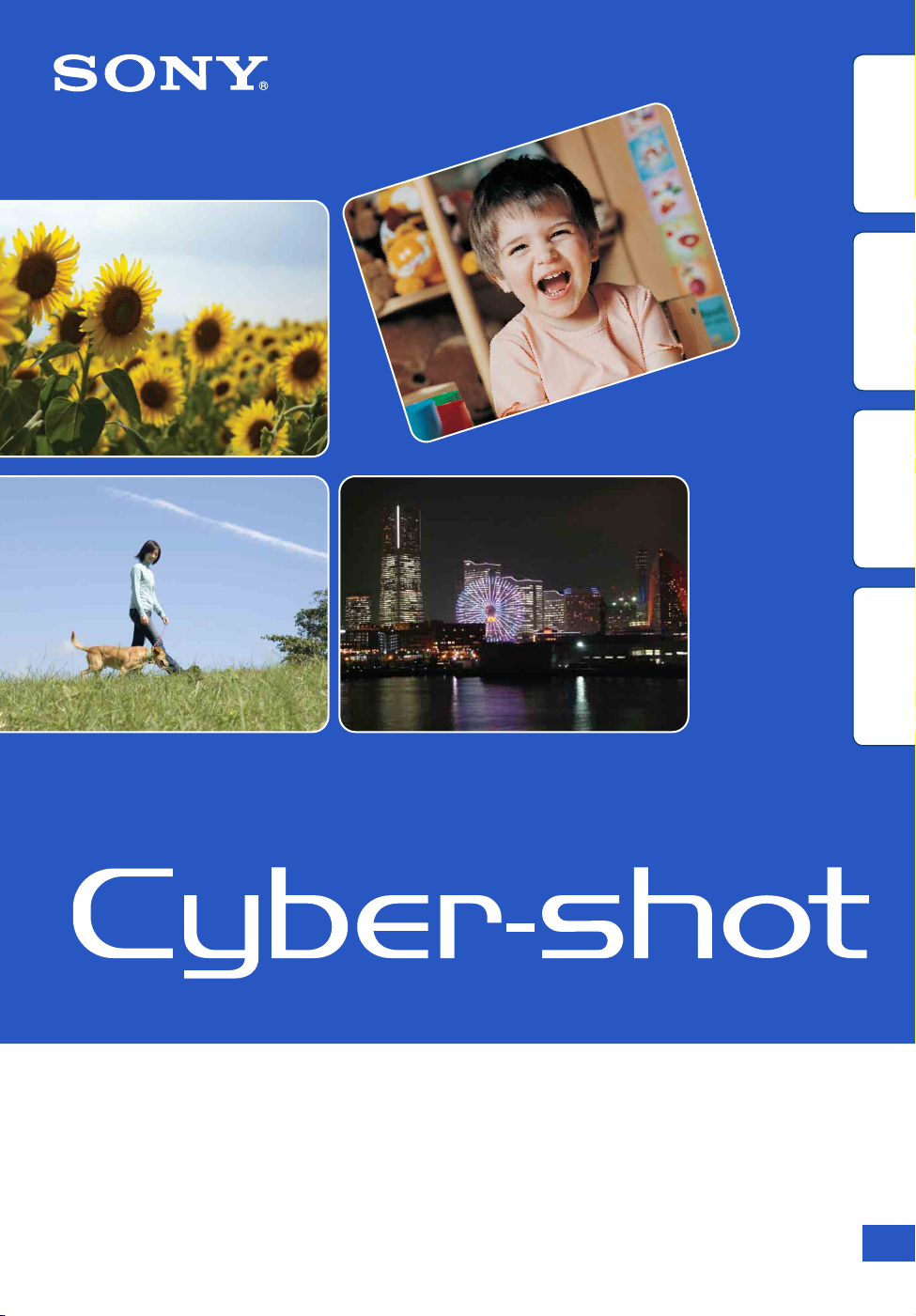
Sisällysluettelo
Toimenpidehaku
Asetukset-haku
MENU/
Cyber-shot-käsikirja
Hakemisto
DSC-W270/W275/W290
© 2009 Sony Corporation 4-130-214-12(1)
FI
Page 2
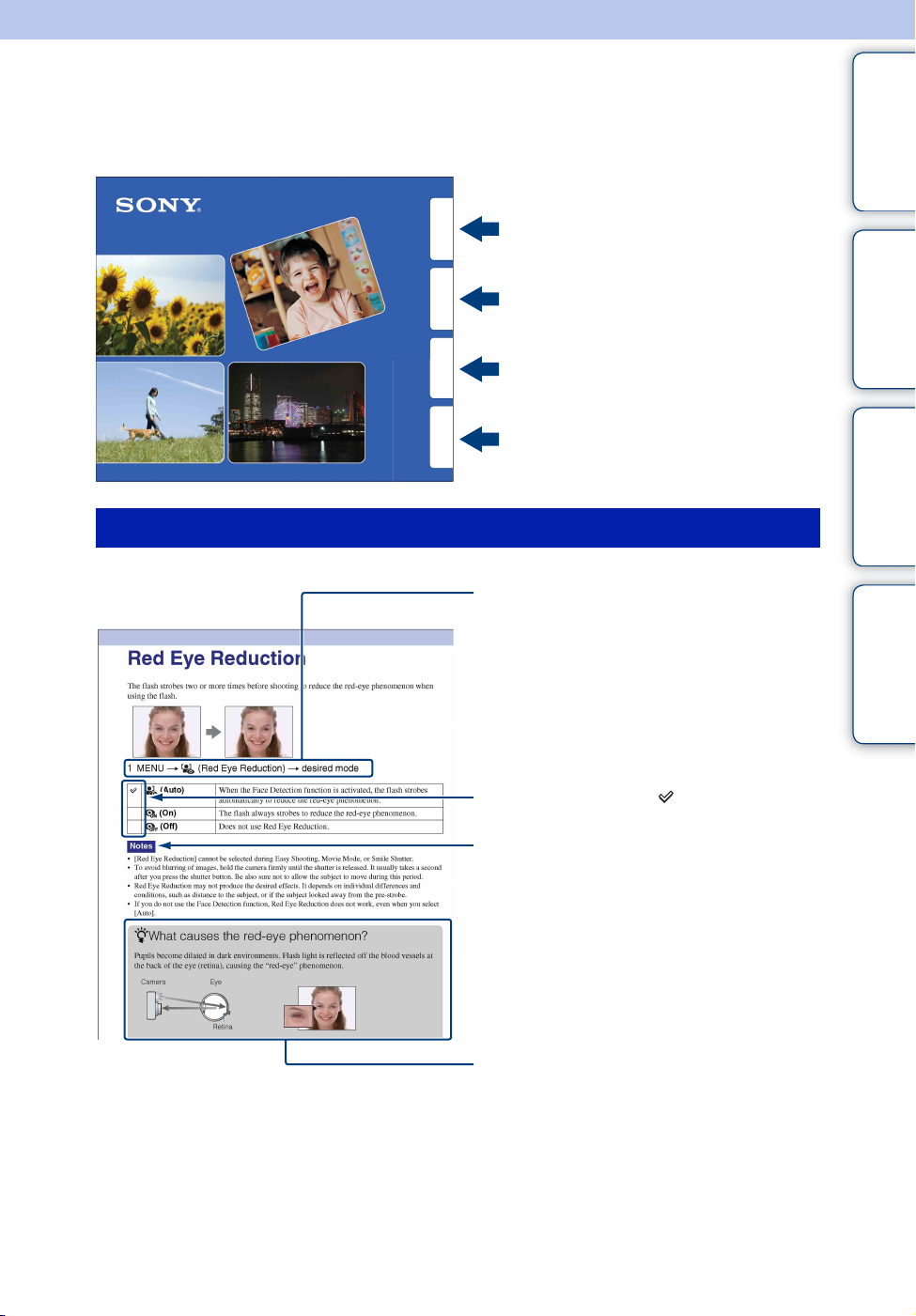
Tietoja tämän käsikirjan käytöstä
Napsauta oikeassa yläkulmassa olevaa painiketta, kun haluat siirtyä vastaavalle sivulle.
Siitä on hyötyä etsittäessäsi toimintoa, jota haluat tarkastella.
Sisällysluettelo
Sisällysluettelo
Etsi tietoja toiminnon mukaan.
Toimenpi dehaku
Etsi tietoja toimenpiteen mukaan.
Asetukset-haku
MENU/
Hakemisto
Etsi tietoja MENU/Asetukset-kohteiden
luettelosta.
Etsi tietoja avainsanan mukaan.
Käsikirjassa käytetyt merkit ja merkintätavat
Käsikirjassa osoitetaan toimenpiteiden
järjestys nuolilla (t). Käytä kameraa
ilmoitetussa järjestyksessä. Merkit
näytetään sellaisina kuin ne näkyvät
kameran oletusasetuksella.
Toimenpidehaku
Asetukset-haku
MENU/
Hakemisto
Oletusasetusta osoittaa .
Osoittaa kameran oikeaan toimintaan
liittyviä varoituksia ja rajoituksia.
Osoittaa hyödyllisiä tietoja.
FI
2
Page 3
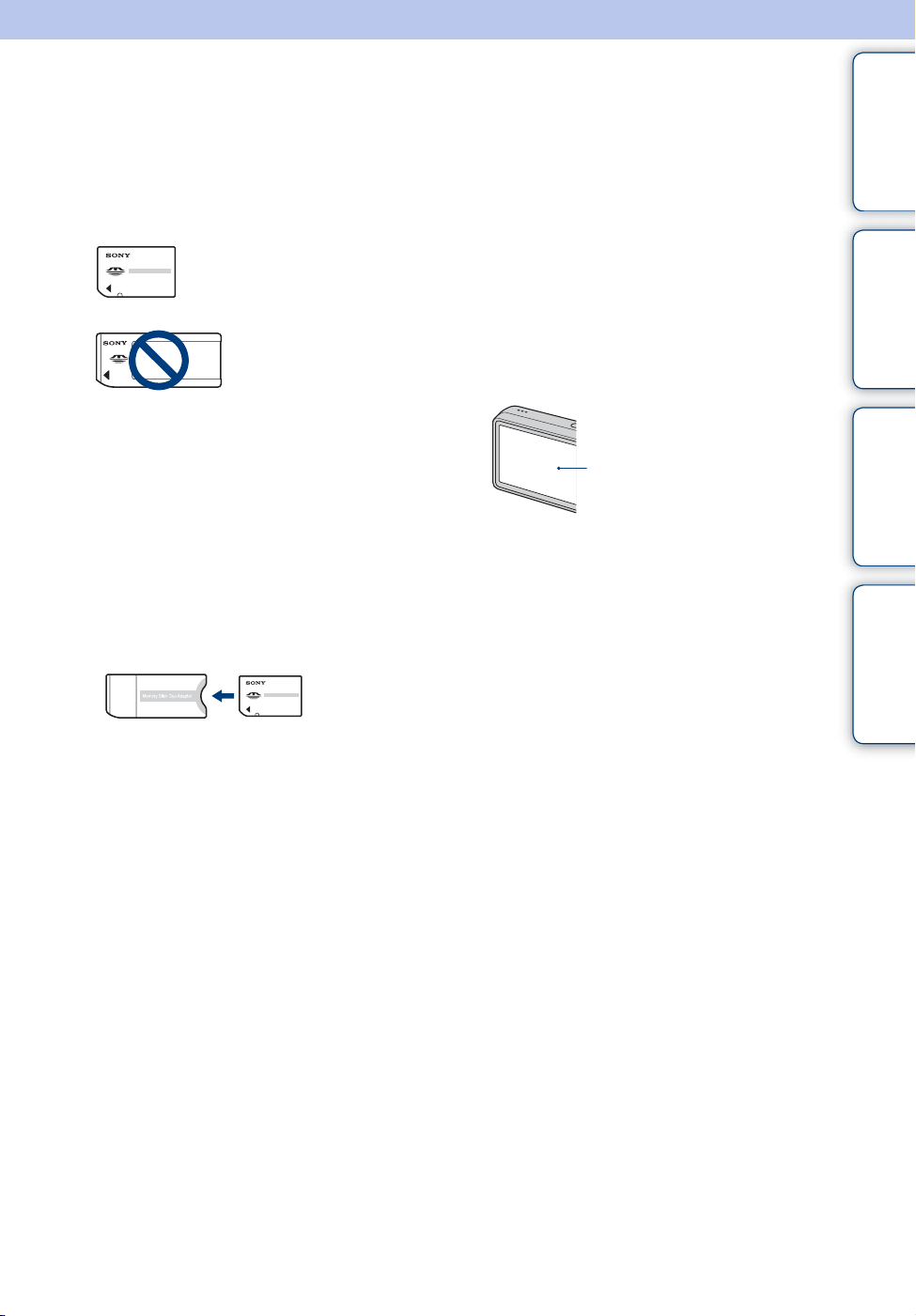
Kameran käyttöön liittyviä huomautuksia
Sisällysluettelo
Käytettävissä olevia ”Memory Stick”
-kortteja (myydään erikseen) koskevia
huomautuksia
”Memory Stick Duo”: voit
käyttää kamerassasi ”Memory
Stick Duo” -muistikorttia.
”Memory Stick”: et voi
käyttää kamerassasi
”Memory Stick”
-muistikorttia.
Muita muistikortteja ei voi käyttää.
• Jos haluat lisätietoja ”Memory Stick Duo”
-korteista, katso sivu 136.
”Memory Stick Duo” -kortin käyttö
”Memory Stick” -yhteensopivissa
laitteissa
Voit käyttää ”Memory Stick Duo” -korttia
asettamalla sen ”Memory Stick Duo”
-sovittimeen (myydään erikseen).
”Memory Stick
Duo” -sovitin
Akkua koskevia huomautuksia
• Lataa akku (mukana) ennen kameran
ensimmäistä käyttökertaa.
• Akku voidaan ladata, vaikka se ei ole aivan
tyhjä. Voit käyttää myös osaksi ladattua akkua.
• Jos et aio käyttää akkua pitkään aikaan, käytä
sen lataus loppuun, poista se kamerasta ja säilytä
sitä viileässä ja kuivassa paikassa. Tämä auttaa
ylläpitämään akun toimintoja.
• Jos haluat lisätietoja käytettävistä akuista, katso
sivu 138.
Nestekidenäyttöä ja objektiivia
koskevia huomautuksia
• Nestekidenäyttö on valmistettu erittäin hienoa
tarkkuustekniikkaa käyttäen, niin että yli
99,99 % kuvapisteistä on toimivia.
Nestekidenäytössä voi kuitenkin näkyä joitakin
hyvin pieniä mustia tai kirkkaita pisteitä
(valkoisia, punaisia, sinisiä tai vihreitä). Nämä
valmistuksessa syntyneet pisteet ovat
normaaleja eivätkä vaikuta kuvaamiseen.
Mustia, valkoisia, punaisia,
sinisiä tai vihreitä pisteitä
• Nestekidenäytön tai linssin pitkäaikainen
altistaminen suoralle auringonvalolle voi
aiheuttaa toimintahäiriöitä. Ole varovainen
asettaessasi kameraa ikkunan lähelle tai ulkona
ollessasi.
• Älä paina nestekidenäyttöä. Näytön väri voi
muuttua ja näyttö voi vikaantua.
• Nestekidenäytössä olevat kohteet voivat
laahautua jäljessä kylmissä olosuhteissa. Tämä
ei ole vika.
• Varo, että et kolauta objektiivia mihinkään. Älä
myöskään käsittele sitä kovakouraisesti.
Tässä käsikirjassa käytetyt kuvat
Tämän käsikirjan esimerkeissä käytetyt kuvat ovat
jäljennettyjä kuvia, eikä niitä ole otettu tällä
kameralla.
Kuvitus
Tässä käsikirjassa käytetyt kuvat ovat mallista
DSC-W290, ellei toisin mainita.
Toimenpidehaku
Asetukset-haku
MENU/
Hakemisto
Carl Zeiss -objektiivi
Tässä kamerassa on Carl Zeiss -objektiivi, jolla
saadaan aikaan teräviä kuvia, joissa on
erinomainen kontrasti.
Kameran objektiivi on valmistettu saksalaisen Carl
Zeiss -yhtiön hyväksymän
laadunvarmistusjärjestelmän ja laatustandardien
mukaisesti.
FI
3
Page 4
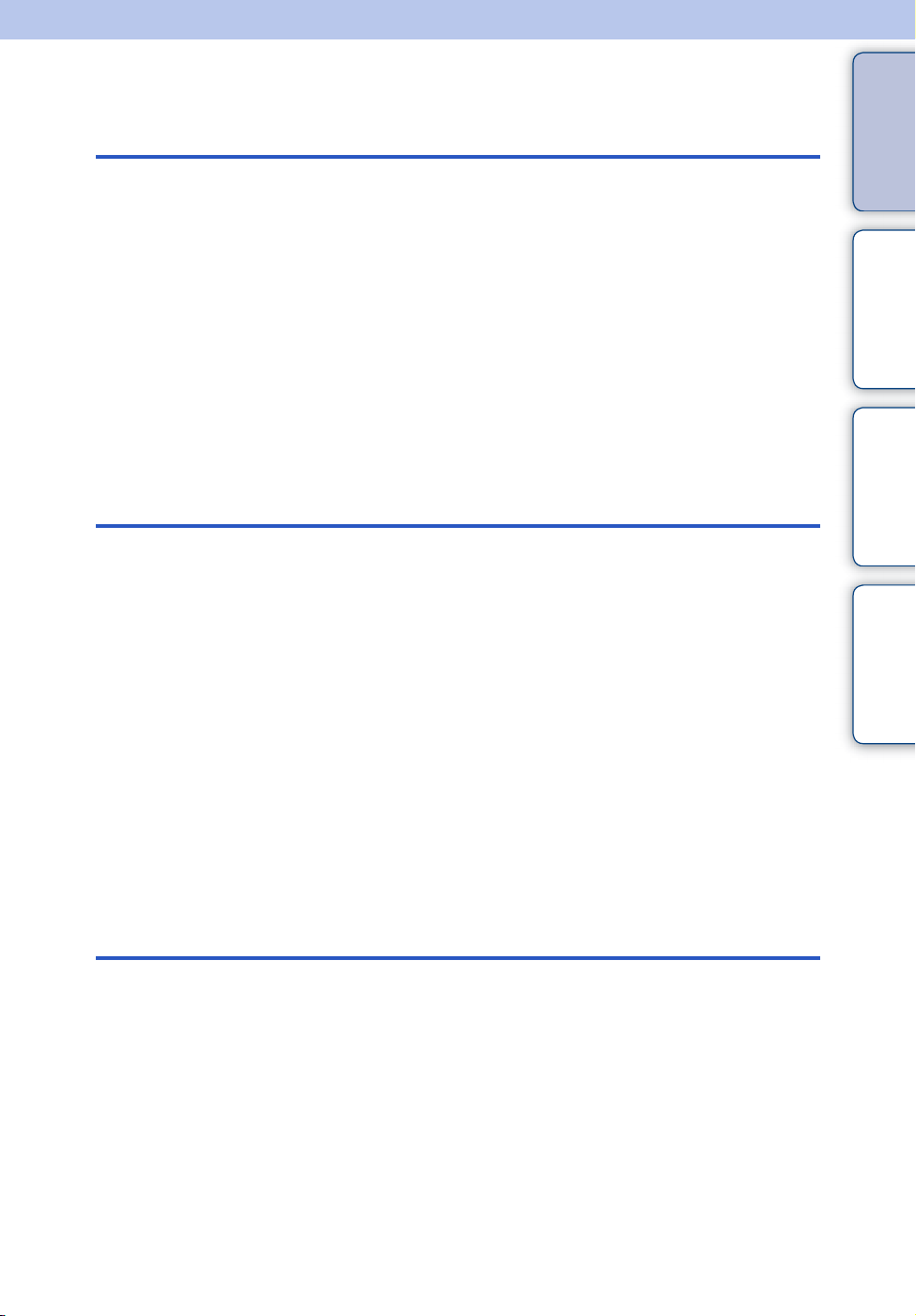
Sisällysluettelo
Kameran käyttöön liittyviä huomautuksia
Sisällysluettelo
Kuvaus
Tietoja tämän käsikirjan käytöstä·························· 2
Kameran käyttöön liittyviä huomautuksia·············· 3
Toimenpidehaku···················································· 7
MENU/Asetukset-haku········································ 10
Osien tunnistaminen ··········································· 14
Tilapyörän käyttö················································· 15
DISP (ruutunäyttö) -asetuksen vaihtaminen ······· 16
Sisäisen muistin käyttö········································ 18
Älykäs automaattisäätö······································· 19
Valotusohjelma···················································· 20
Helppo kuvaus ···················································· 22
Elokuvamuoto ····················································· 24
Ohjelmoitava autom. ··········································· 25
Hymysuljin··························································· 26
Zoom··································································· 27
Itselaukaisin ························································ 28
Makro ·································································· 29
Salamavalo ························································· 30
Toimenpidehaku
Asetukset-haku
MENU/
Hakemisto
Katselu
Valokuvien katseleminen ···································· 31
Toistozoomaus···················································· 32
Kuvahakemisto···················································· 33
Poista ·································································· 34
Videoiden katselu················································ 35
FI
4
Page 5
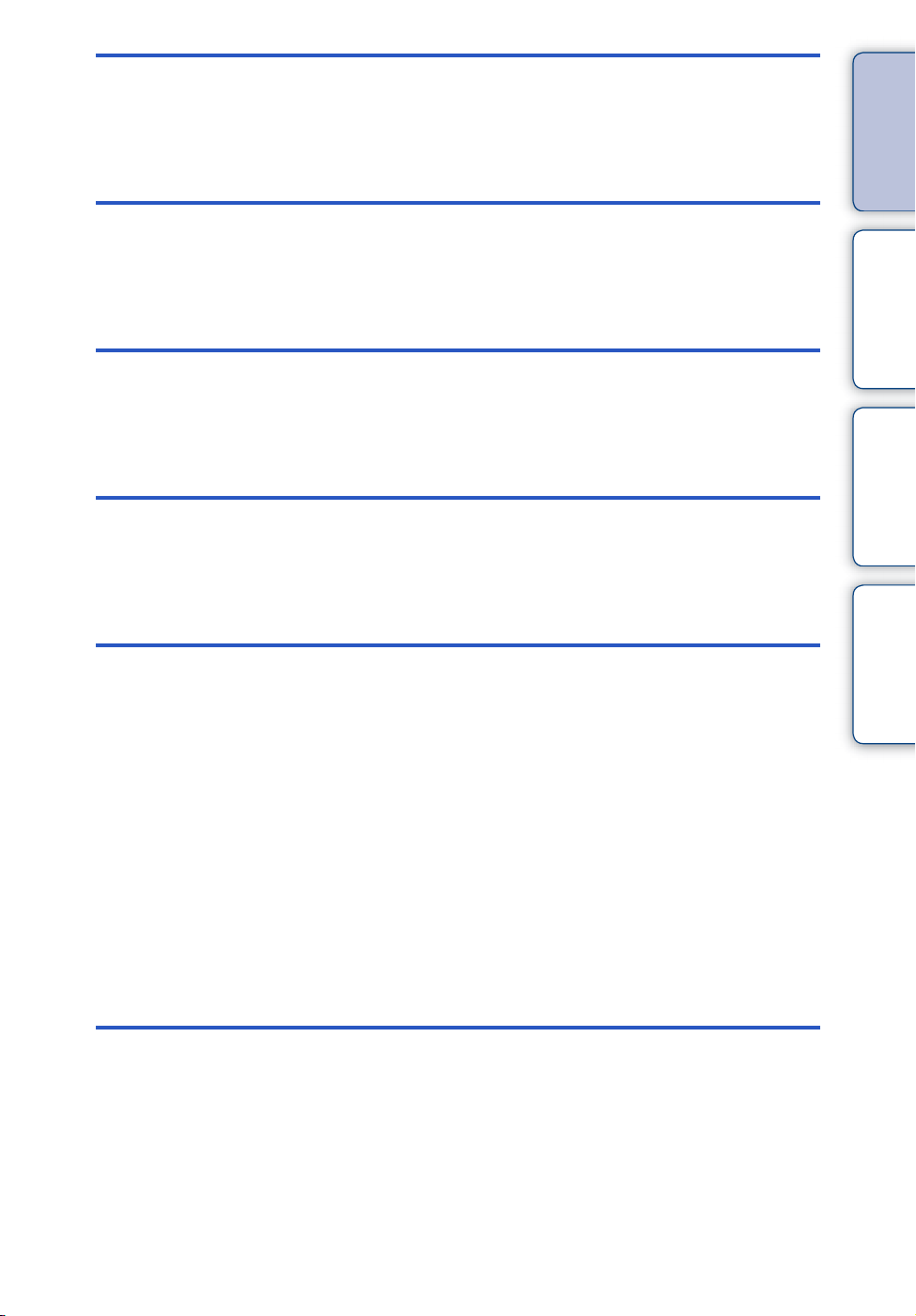
MENU (kuvaus)
Sisällysluettelo
MENU-kohteet (kuvaus)······································ 10
MENU
(katselu)
Asetukset
TV
Tietokone
Toimenpidehaku
MENU-kohteet (katselu)······································ 11
Asetukset-haku
Asetusvaihtoehdot··············································· 12
MENU/
Kuvien katseleminen televisiosta ······················ 101
Hakemisto
Windows-tietokoneen käyttäminen ··················· 104
Ohjelmiston (mukana) asentaminen ················· 106
Tietoja PMB (Picture Motion Browser)
-ohjelmistosta (mukana) ········································107
Kuvien katseleminen tietokoneella···················· 108
”Music Transfer” -aseman (mukana) käyttö ······ 112
Macintosh-tietokoneen käyttäminen·················· 113
”Cyber-shot-edistyneen käytön opas” -oppaan
katselu······························································· 116
Tulostus
Valokuvien tulostaminen ··································· 117
Kuvien tulostaminen suoraan PictBridge-
yhteensopivalla tulostimella ······························ 118
Tulostaminen valokuvausliikkeessä·················· 120
FI
5
Page 6

Vianmääritys
Muut
Hakemisto
Vianmääritys ····················································· 121
Varoitusilmaisimet ja -ilmoitukset······················ 130
Kameran käyttö ulkomailla – virtalähteet ·········· 135
”Memory Stick Duo” ·········································· 136
Akku ·································································· 138
Akkulaturi ·························································· 139
Hakemisto ························································· 140
Sisällysluettelo
Toimenpidehaku
Asetukset-haku
MENU/
Hakemisto
FI
6
Page 7
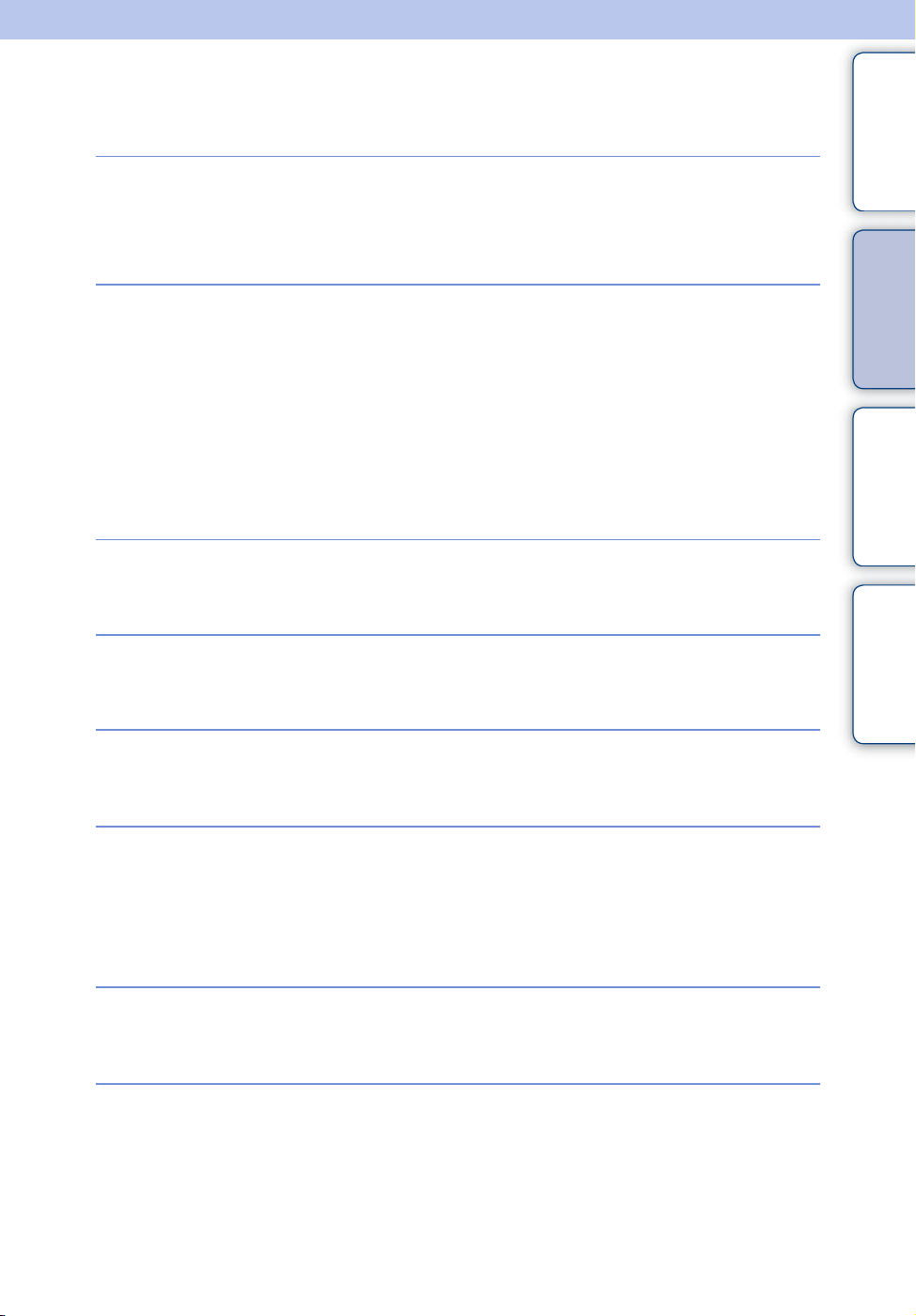
Toimenpidehaku
Sisällysluettelo
Asetusten jättäminen
kameraan
Muotokuvien
kuvaaminen
Ruokakattausten
kuvaaminen
Kuvaaminen lähellä
kohteita
Älykäs automaattisäätö······································ 19
Valotusohjelma····················································· 20
Valotuksen tunnistus ·········································· 49
Pehmeä kuva························································ 20
Hämärä muotokuva ············································ 20
Hymysuljin ····························································· 26
Valotuksen tunnistus ·········································· 49
Kasvontunnistus ·················································· 52
Suljettujen silmien esto······································ 55
Punasilm.esto······················································· 56
Gourmet ································································· 20
Makro ······································································ 29
Toimenpidehaku
Asetukset-haku
MENU/
Hakemisto
Liikkuvien kohteiden
kuvaaminen
Kuvaaminen ilman
epätarkkuutta
Kuvaaminen
vastavalossa
Kuvaaminen vähässä
valossa
Elokuvamuoto······················································· 24
Sarja········································································ 40
Suuri herkkyys······················································ 20
2 sekunnin viiveellä toimiva itselaukaisin ····· 28
ISO··········································································· 42
SteadyShot···························································· 59
Pakotettu salama················································· 30
Valotuksen tunnistus ·········································· 49
Suuri herkkyys······················································ 20
Hidas suljin (salama päällä) ····························· 30
ISO··········································································· 42
FI
7
Page 8
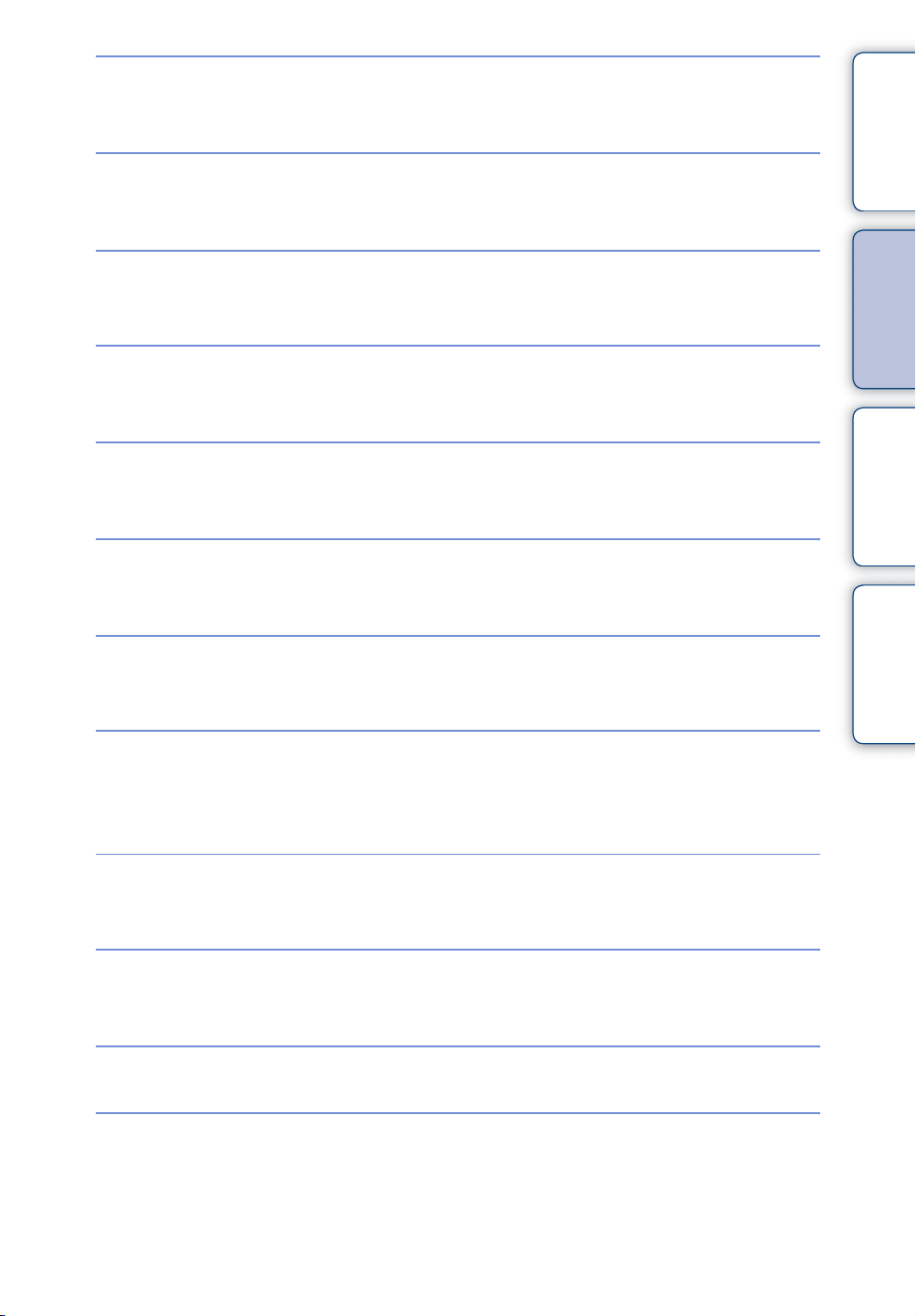
Valotuksen säätäminen
Sisällysluettelo
Histogrammi·························································· 17
EV ············································································ 41
Tarkennuskohdan
vaihtaminen
Kuvakoon
muuttaminen
Kuvien poistaminen
Suurennettujen kuvien
näyttäminen
Kuvien muokkaaminen
Kuvasarjan toistaminen
järjestyksessä
Tarkennus······························································ 46
Kasvontunnistus ·················································· 52
Kuvakoko······························································· 37
Poista································································ 34, 71
Alustus···································································· 93
Toistozoomaus····················································· 32
Rajaus····································································· 68
Parantelu································································ 68
Monivalint. koonmuutos····································· 70
Kuvaesitys ····························································· 60
Toimenpidehaku
Asetukset-haku
MENU/
Hakemisto
Kuvaus/katselu
helposti näkyvien
ilmaisimien avulla
Kuvien tulostus
päivämäärän kanssa
Päivämäärä- ja aikaasetusten muuttaminen
Asetusten alustaminen
Kuvien tulostaminen
Helppo kuvaus······················································ 22
”PMB (Picture Motion Browser)” -ohjelman
käyttäminen ························································ 107
Alueasetus····························································· 99
Pvm- & aika-asetus··········································· 100
Palauta ··································································· 85
Tulosta·································································· 117
FI
8
Page 9
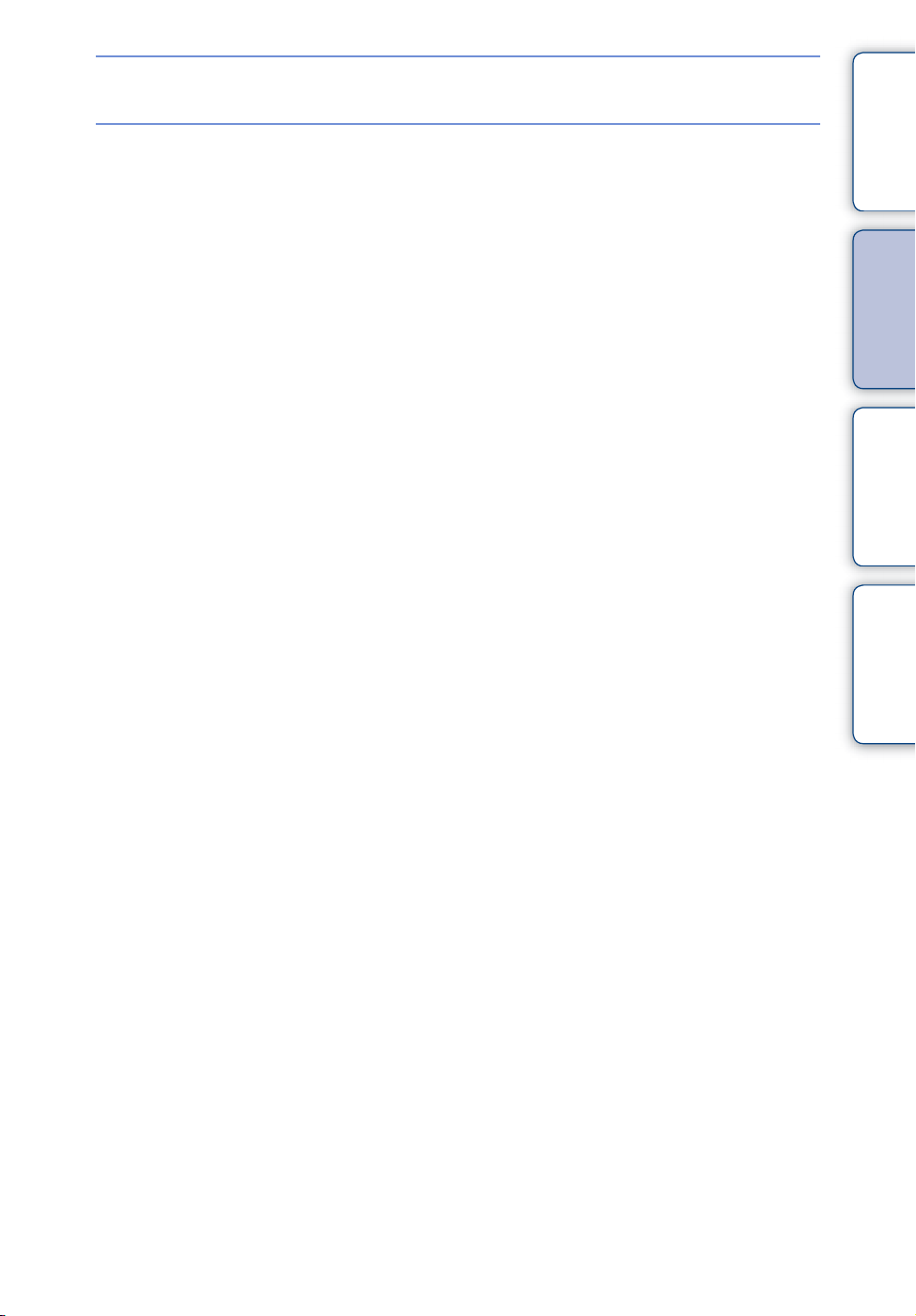
Katselu televisiosta
Sisällysluettelo
Kuvien katseleminen televisiosta·················· 101
Tietoja
valinnaisvarusteista
”Cyber-shot-edistyneen käytön opas” ········· 116
Toimenpidehaku
Asetukset-haku
MENU/
Hakemisto
FI
9
Page 10
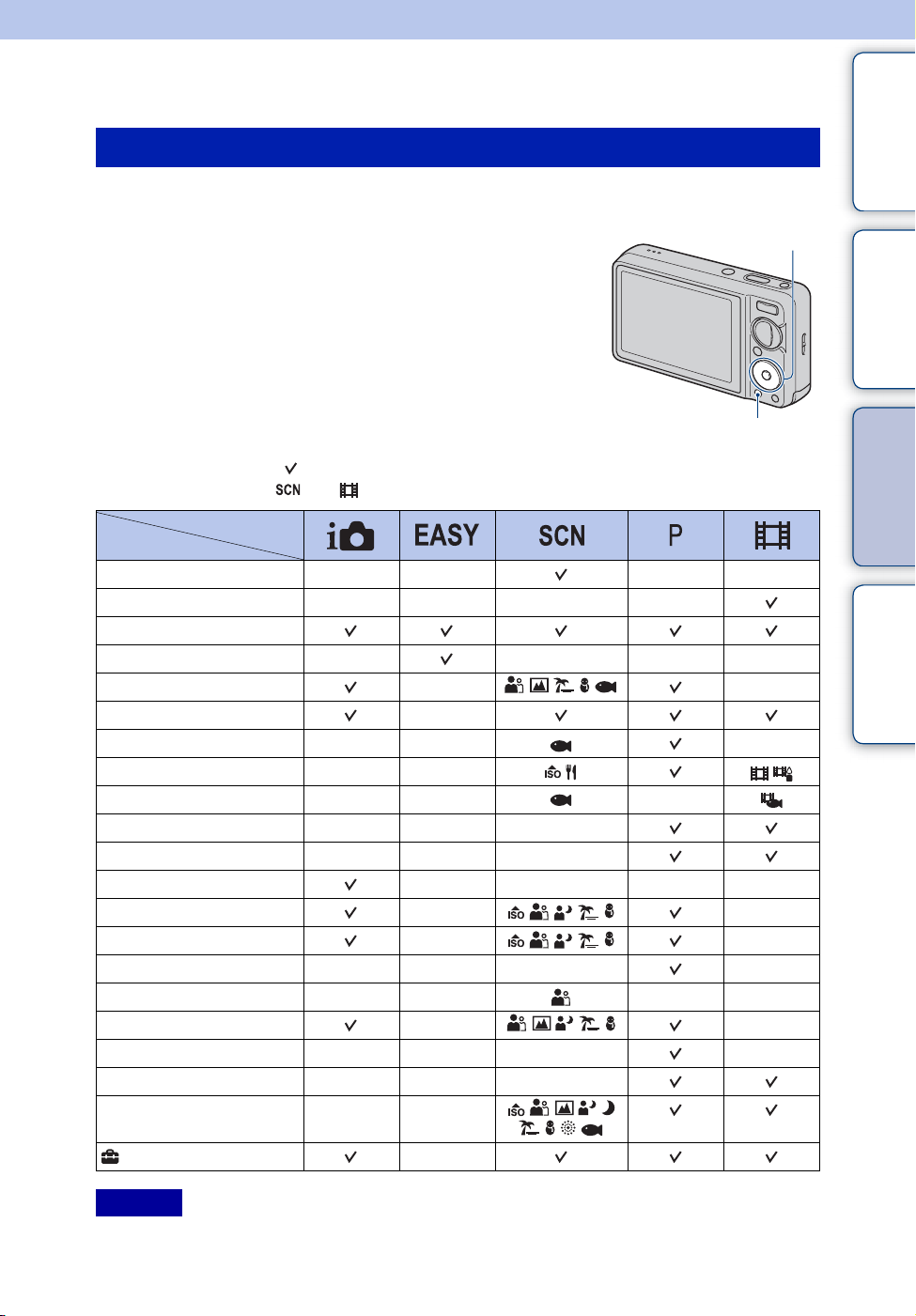
MENU/Asetukset-haku
MENU-kohteet (kuvaus)
Voit valita eri kuvaustoimintoja helposti MENU-painikkeella.
Sisällysluettelo
1 Tuo esiin Menu-näyttö painamalla
Ohjauspainike
MENU-painiketta.
2 Valitse haluamasi valikkovaihtoehto
ohjauspainikkeen painikkeilla v/V/b/B.
3 Sulje Menu-näyttö painamalla MENU-painiketta.
MENU-painike
Alla olevassa taulukossa osoittaa toimintoa, joka on käytettävissä, ja — toimintoa, joka ei ole
käytettävissä. Kohtien [ ] ja [ ] alla olevat kuvakkeet osoittavat käytettävissä olevat tilat.
Tilapyörä
Valikkokohteet
Valotusohjelma
Elokuvakuvausmuoto
Kuvakoko
Salamavalo
Kuvaustapa
EV
ISO
Valkotasap.
Vedenalainen valkotasap.
Tarkennus
Mittausmuoto
Valotuksen tunnistus
Hymyntunn. herkkyys
Kasvontunnistus
Salamateho
Suljettujen silmien esto
Punasilm.esto
DRO
Väritila
SteadyShot
(Asetukset)
—— ——
————
————
— —
—
—— —
——
—— —
—— —
—— —
————
— —
— —
—— — —
—— ——
— —
—— — —
—— —
——
—
Toimenpidehaku
Asetukset-haku
MENU/
Hakemisto
Huomaa
• Vain käytettävissä olevat kohteet näkyvät näytössä.
10
FI
Page 11
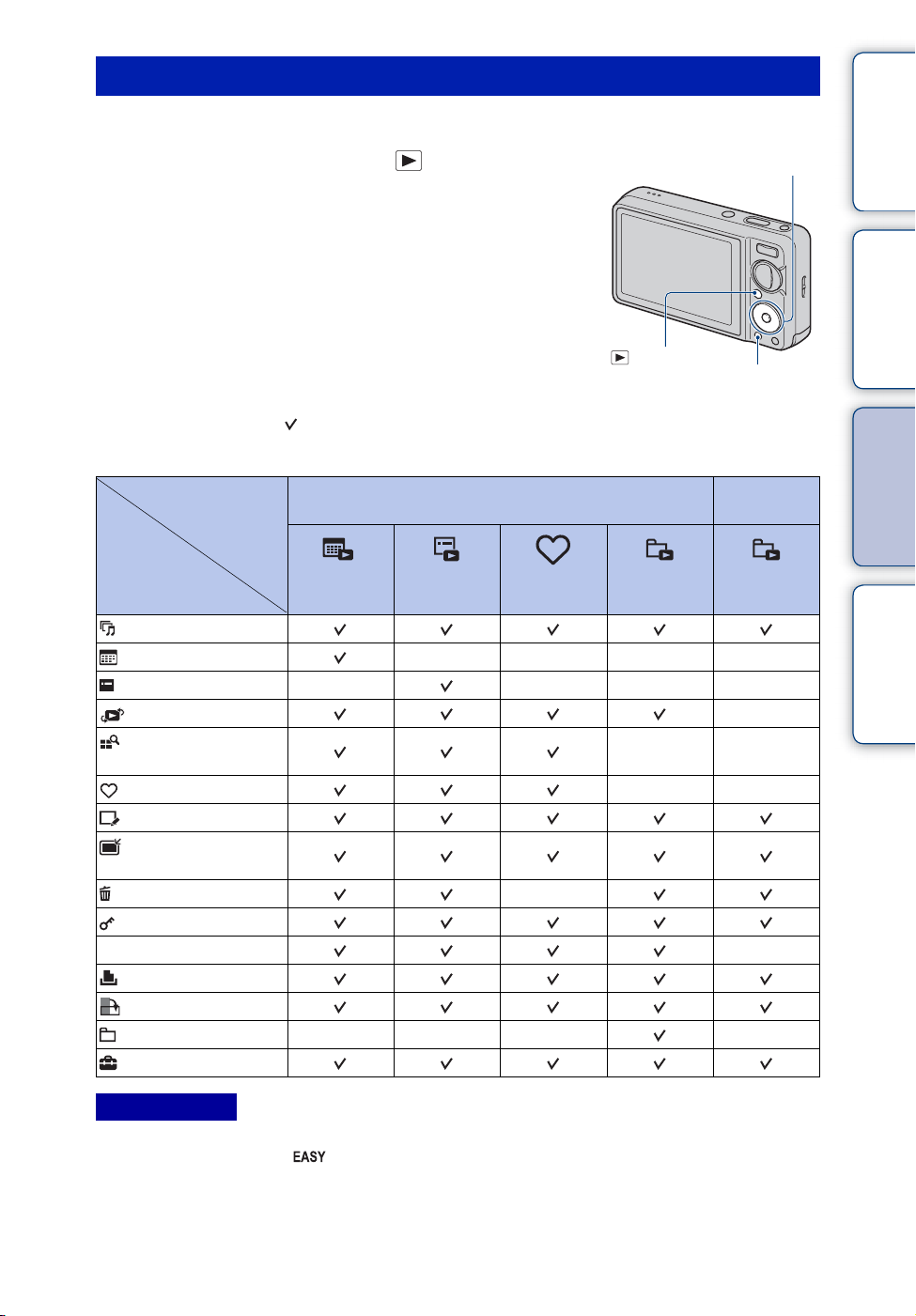
MENU-kohteet (katselu)
Voit valita eri katselutoimintoja helposti MENU-painikkeella.
Sisällysluettelo
1 Siirry toistotilaan painamalla (Toisto)
Ohjauspainike
-painiketta.
2 Tuo esiin Menu-näyttö painamalla MENU-
painiketta.
3 Valitse haluamasi valikkovaihtoehto
ohjauspainikkeen painikkeilla v/V/b/B.
4 Paina ohjauspainikkeen keskellä olevaa
painiketta z.
Alla olevassa taulukossa osoittaa toimintoa, joka on käytettävissä, ja — toimintoa, joka ei ole
käytettävissä.
Katselutila
Pvm.näkymä Tapahtuma-
Valikkokohteet
(Kuvaesitys)
(Päivämääräluettelo)
(Tapahtumaluettelo)
(Katselutila)
(Suodata kasvojen
mukaan)
(Lisää/poista Suosikit) ——
(Parantelu)
(Monivalint.
koonmuutos)
(Poista)
(Suojaa)
DPOF
(Tulosta)
(Käännä)
(Valitse kansio)
(Asetukset)
————
——— —
”Memory Stick Duo”
Suosikit Kansio-
näkymä
————
—
(Toisto)
-painike
näkymä
——
MENU-painike
Sisäinen
muisti
Kansionäkymä
—
—
Toimenpidehaku
Asetukset-haku
MENU/
Hakemisto
Huomautuksia
• Vain käytettävissä olevat kohteet näkyvät näytössä.
• Jos tilapyörä on asennossa (Helppo kuvaus) ja painetaan MENU, Poista-näyttö tulee näkyviin. Voit
valita vaihtoehdon [Poista yksittäinen kuva] tai [Poista kaikki kuvat].
11
FI
Page 12
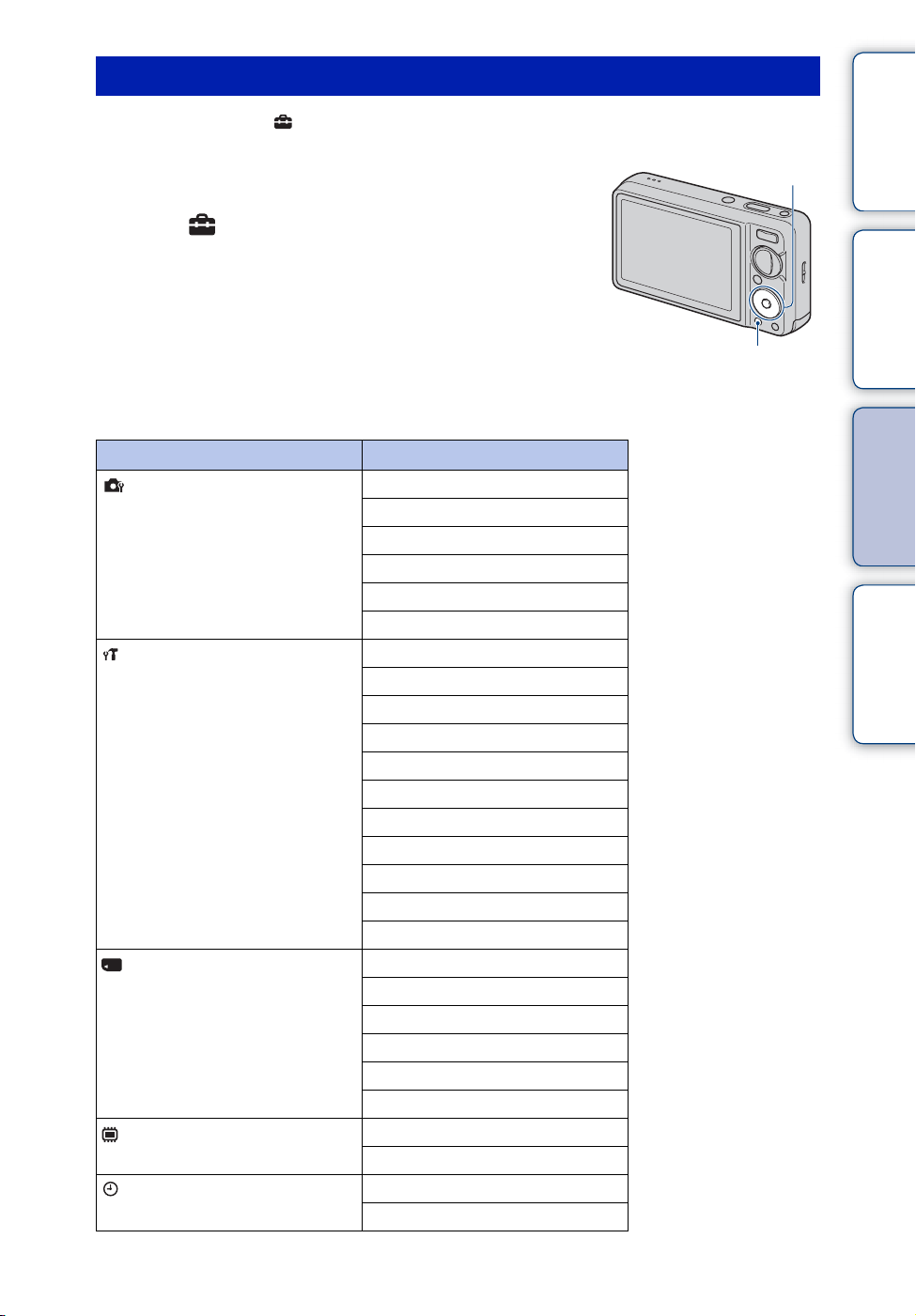
Asetusvaihtoehdot
Voit muuttaa asetuksia (Asetukset) -näytössä.
Sisällysluettelo
1 Tuo esiin Menu-näyttö painamalla MENU-
painiketta.
2 Valitse (Asetukset) painamalla
ohjauspainikkeessa V ja tuo asetusnäyttö
näkyviin painamalla ohjauspainikkeen keskiötä
z.
3 Valitse haluamasi luokka painamalla v/V, valitse
vaihtoehdot painamalla B ja paina sitten z.
4 Valitse haluamasi asetus ja paina sitten z.
Luokat Kohteet
Kuvausasetukset
Pääasetukset
"Memory Stick" -työkalu
Sisäinen muisti -työkalu
Kellonajan asetuks.
AF-apuvalo
Apuviiva
Digitaalizoomaus
Muunnoslinssi
Autom.suuntaus
Autom. Katselu
Piippaus
Language Setting
Toimintaop.
Palauta
Esittelytila
COMPONENT
Videolähtö
Leveä zoomnäyttö
USB-liitäntä
Lataa musiikki
Alusta musiikki
Alustus
Luo kansio
Muuta kansiota
Poista kansio
Kopioi
Tiedostonumero
Alustus
Tiedostonumero
Alueasetus
Pvm- & aika-asetus
Ohjauspainike
Toimenpidehaku
MENU-painike
Asetukset-haku
MENU/
Hakemisto
Jatkuu r
12
FI
Page 13
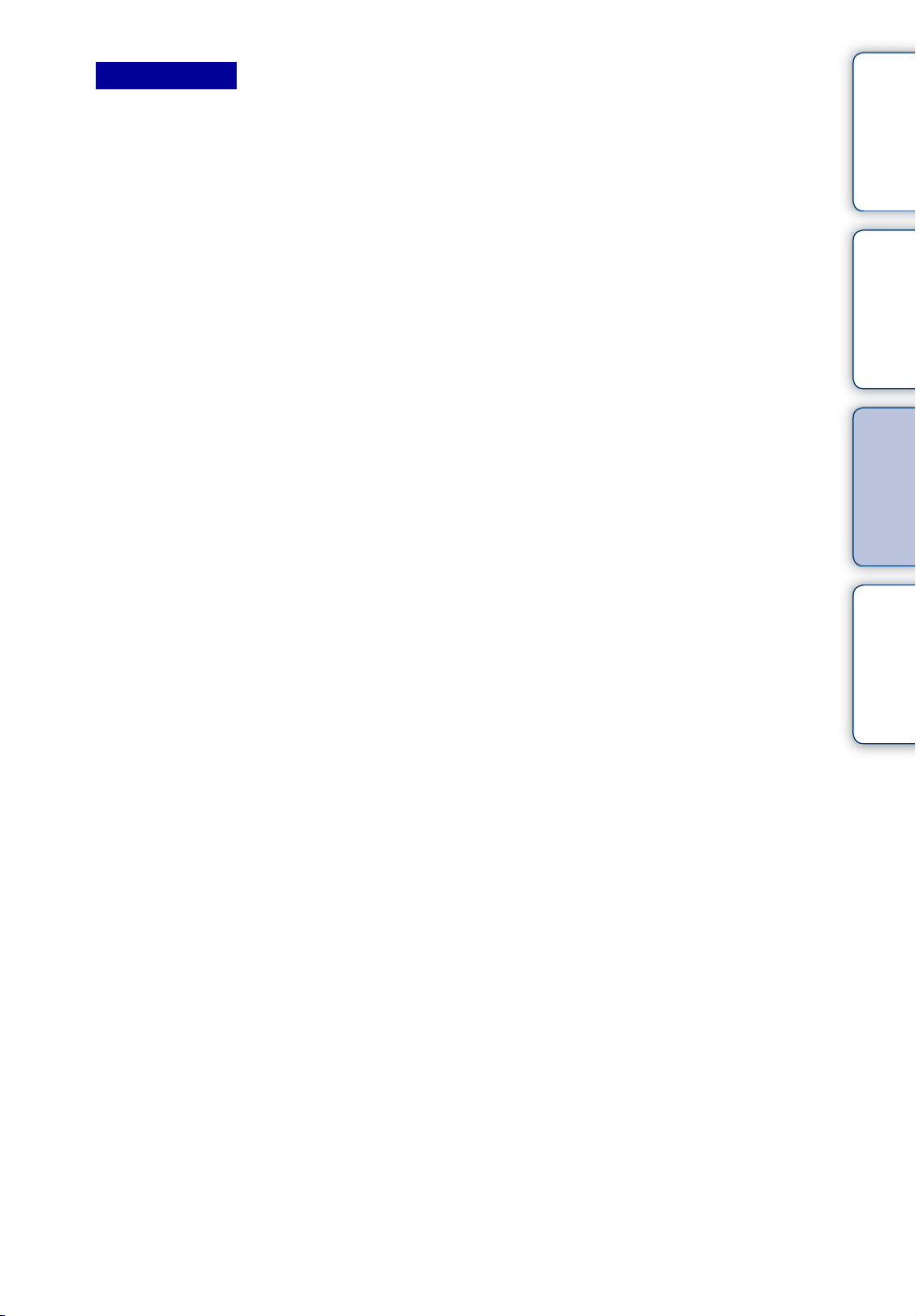
Huomautuksia
• [Kuvausasetukset] näkyy vain, kun asetukset on annettu kuvaustilassa.
• ["Memory Stick" -työkalu] näkyy vain, jos kamerassa on ”Memory Stick Duo” -kortti, ja [Sisäinen
muisti -työkalu] näkyy vain, jos kamerassa ei ole ”Memory Stick Duo” -korttia.
Sisällysluettelo
Toimenpidehaku
Asetukset-haku
MENU/
Hakemisto
13
FI
Page 14
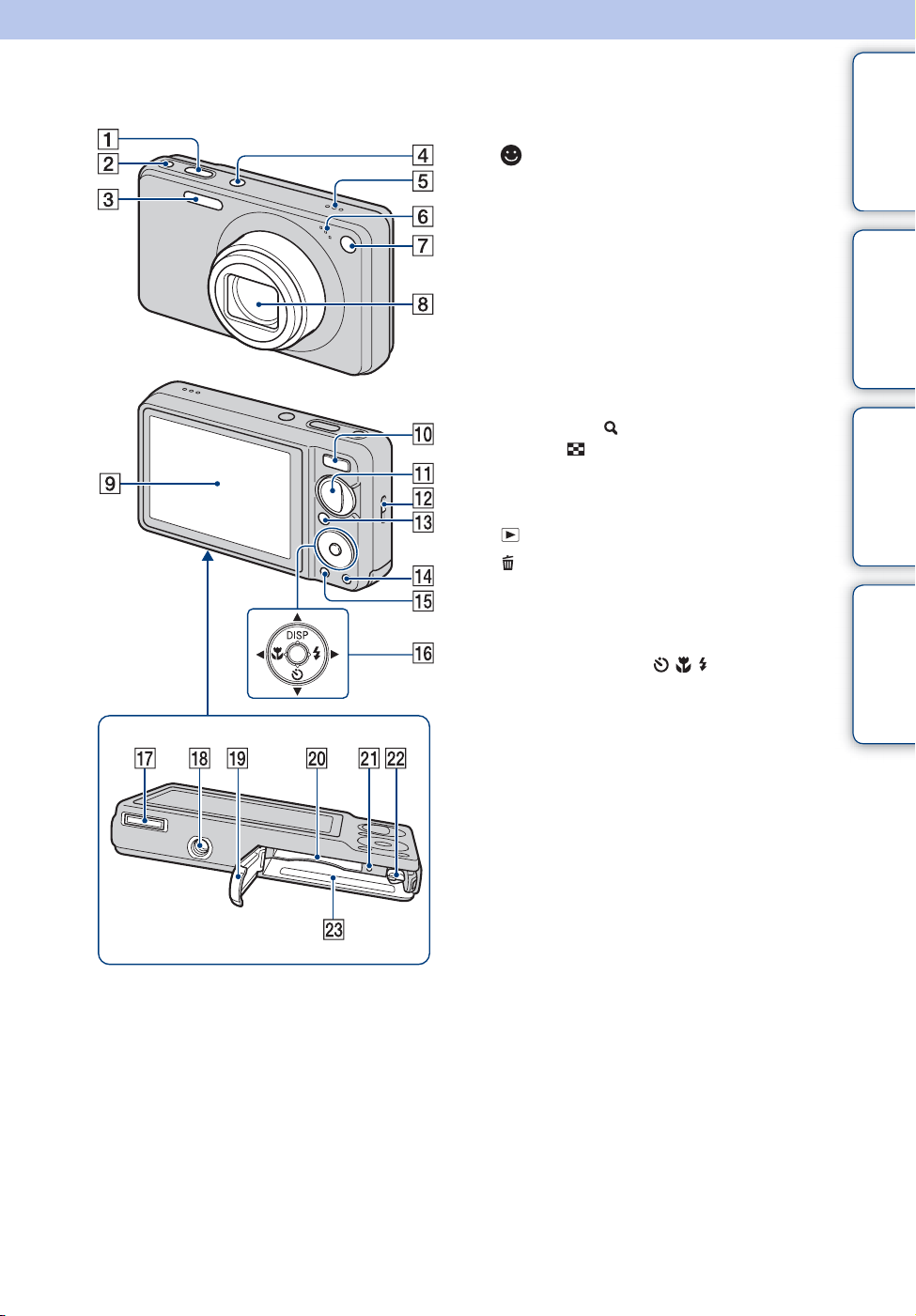
Osien tunnistaminen
A Suljinpainike
B (Hymy) -painike (26)
C Salamavalo
D ON/OFF (virta) -painike
E Kaiutin
F Mikrofoni
G Itselaukaisimen valo/Hymysulkimen valo/
AF-apuvalo
H Objektiivi
I Nestekidenäyttö
J Kuvattaessa: W/T (zoom) -painike (27)
Katseltaessa: (Toistozoomaus)
-painike/ (Hakemisto) -painike (32, 33)
K Tilapyörä (15)
L Rannehihnan koukku
M (Toisto) -painike (31)
N (Poista) -painike (34)
O MENU -painike (10)
P Ohjauspainike
Valikko päällä: v/V/b/B/z
Valikko pois: DISP/ / /
Q Monikäyttöliitin
R Jalustan liitäntä
S Akkulokeron/”Memory Stick Duo”
-lokeron kansi
T ”Memory Stick Duo” -korttipaikka
U Käytön merkkivalo
V Akun poistovipu
W Akkulokero
Sisällysluettelo
Toimenpidehaku
Asetukset-haku
MENU/
Hakemisto
14
FI
Page 15

Tilapyörän käyttö
Aseta tilapyörä haluamasi toiminnon kohdalle.
Sisällysluettelo
Tilapyörä
Toimenpidehaku
(Elokuvamuoto)
(Ohjelmoitava autom.)
(Älykäs
automaattisäätö)
(Helppo kuvaus)
(Valotusohjelma)
Voit kuvata videoita, joissa on ääni (sivu 24).
Tätä käytettäessä valotus (sekä valotusaika että aukon arvo) säätyy
automaattisesti (sivu 25). Voit asettaa eri toimintoja valikon avulla.
Voit kuvata antamalla kameran säätää asetukset automaattisesti
(sivu 19).
Voit kuvata/katsella kuvia helposti näkyvien ilmaisimien avulla
(sivu 22).
Voit ottaa kuvia käyttämällä valotusohjelman valmiita asetuksia
(sivu 20).
Asetukset-haku
MENU/
Hakemisto
15
FI
Page 16
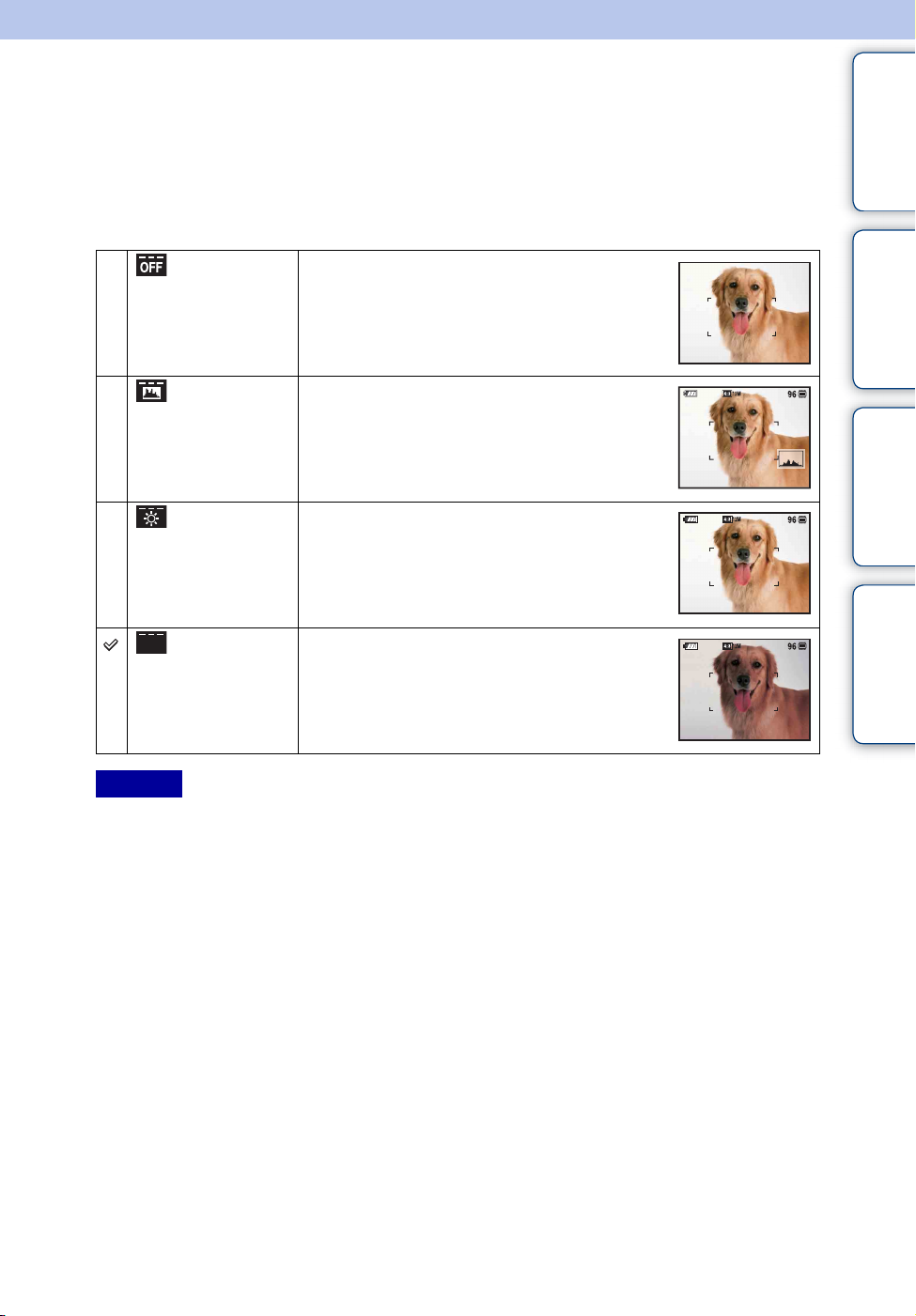
DISP (ruutunäyttö) -asetuksen vaihtaminen
1 Paina ohjauspainikkeessa olevaa DISP (ruutunäyttö) -painiketta.
Sisällysluettelo
2 Valitse haluamasi tila painamalla ohjauspainiketta.
(Kirkas +
vain kuva)
(Kirkas +
histogrammi)
(Kirkas) Muuttaa kuvaruudun kirkkaammaksi ja näyttää
(Normaali) Muuttaa kuvaruudun vakiokirkkauteen ja
Muuttaa kuvaruudun kirkkaammaksi ja näyttää
vain kuvat.
Muuttaa kuvaruudun kirkkaammaksi ja näyttää
kaavion kuvan kirkkaudesta.
Myös kuvan tiedot näytetään toiston aikana.
tiedot.
näyttää tiedot.
Toimenpidehaku
Asetukset-haku
MENU/
Hakemisto
Huomaa
• Jos katsot kuvia ulkona kirkkaassa valossa, lisää kuvaruudun kirkkautta. Tämä voi kuitenkin kuluttaa
akun varauksen nopeammin.
16
FI
Page 17
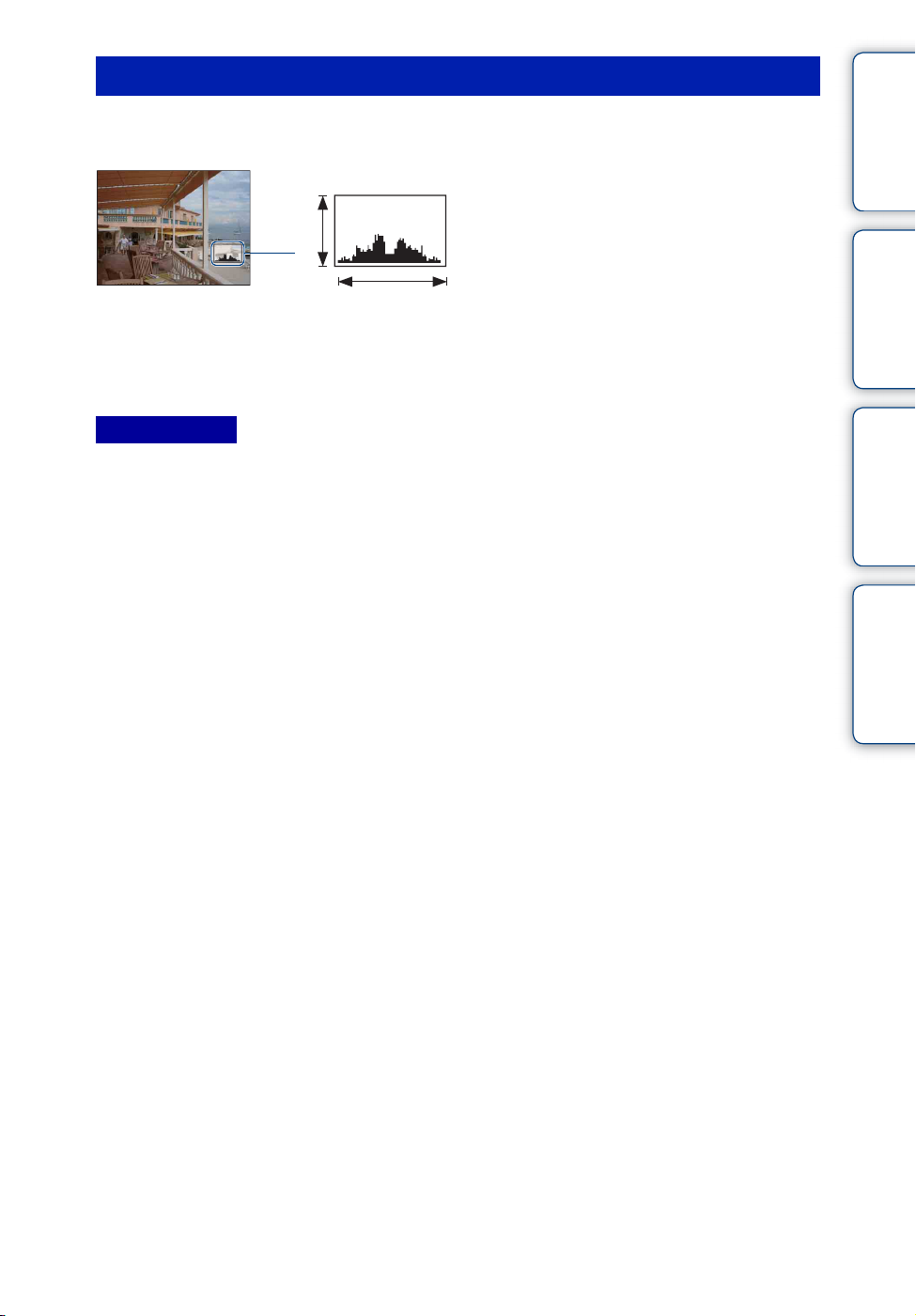
Histogrammi
Histogrammi on kuvan kirkkauden näyttävä kaaviokuva. Oikealle painottuva histogrammi
tarkoittaa kirkasta kuvaa ja vasemmalle painottuva histogrammi tummaa kuvaa.
A Kuvapisteiden määrä
B Kirkkaus
A
B
KirkasTumma
1 Paina ohjauspainikkeessa olevaa DISP (ruutunäyttö) -painiketta ja valitse
sitten [Kirkas + histogrammi].
Huomautuksia
• Histogrammi tulee näkyviin myös yksittäistä kuvaa näytettäessä, mutta et voi säätää valotusta.
• Histogrammi ei tule näkyviin, kun tallennetaan videoita, toistetaan videoita tai katsellaan pystysuuntaisia
tai kierrettyjä valokuvia.
• Kuvauksen aikainen ja toiston aikainen histogrammi voivat erota huomattavasti toisistaan seuraavissa
tilanteissa:
– Salama välähtää.
– Suljinnopeus on hidas tai nopea.
• Histogrammi ei ehkä näy muilla kameroilla otetuille kuville.
Sisällysluettelo
Toimenpidehaku
Asetukset-haku
MENU/
Hakemisto
17
FI
Page 18
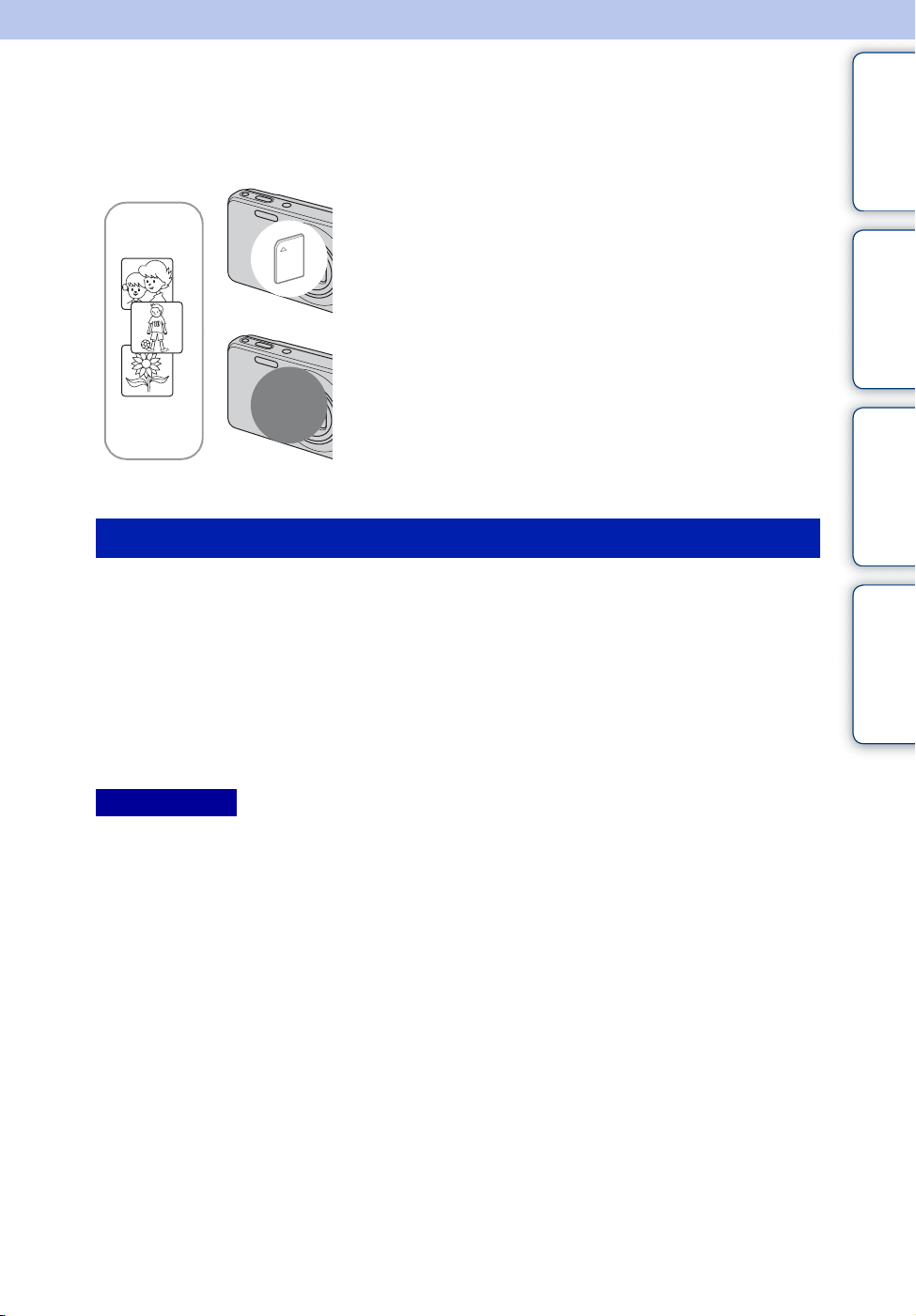
Sisäisen muistin käyttö
Kamerassa on noin 11 Mt:n sisäinen muisti. Tätä muistia ei voi poistaa. Voit tallentaa kuvia tätä
sisäistä muistia käyttäen, vaikka kamerassa ei olisikaan ”Memory Stick Duo” -korttia.
Kun ”Memory Stick Duo” on asennettuna
[Tallennus]: Kuvat tallennetaan ”Memory Stick Duo”
B
-kortille.
[Toisto]: ”Memory Stick Duo” -kortille tallennetut kuvat
toistetaan.
[Valikko, Asetuks. jne.]: ”Memory Stick Duo” -kortilla
olevia kuvia voidaan käsitellä eri toiminnoin.
Sisällysluettelo
Toimenpidehaku
B
Sisäinen
muisti
Kun ”Memory Stick Duo” ei ole asennettuna
[Tallennus]: Kuvat tallennetaan sisäiseen muistiin.
[Toisto]: Sisäiseen muistiin tallennetut kuvat toistetaan.
[Valikko, Asetuks. jne.]: Sisäisessä muistissa olevia kuvia
voidaan käsitellä eri toiminnoin.
Sisäiseen muistiin tallennetut kuvatiedot
Suosittelemme, että kopioit (varmuuskopiointi) aina tiedot jollakin seuraavista menetelmistä.
Tietojen kopiointi (varmuuskopiointi) tietokoneen kiintolevylle
Suorita sivuilla 108–109 kuvattu toimenpide asentamatta ”Memory Stick Duo” -korttia
kameraan.
Tietojen kopiointi (varmuuskopiointi) ”Memory Stick Duo” -kortille
Valmistele ”Memory Stick Duo” -kortti, jossa on riittävästi tilaa, ja suorita sitten kohdassa
[Kopioi] (sivu 97) selitetty toimenpide.
Huomautuksia
• Et voi siirtää kuvatietoja ”Memory Stick Duo” -kortilta sisäiseen muistiin.
• Jos muodostat USB-yhteyden kameran ja tietokoneen välille monikäyttöliitäntäkaapelilla, voit siirtää
sisäiseen muistiin tallennettua dataa tietokoneelle. Et kuitenkaan voi siirtää dataa tietokoneelta sisäiseen
muistiin.
Asetukset-haku
MENU/
Hakemisto
18
FI
Page 19
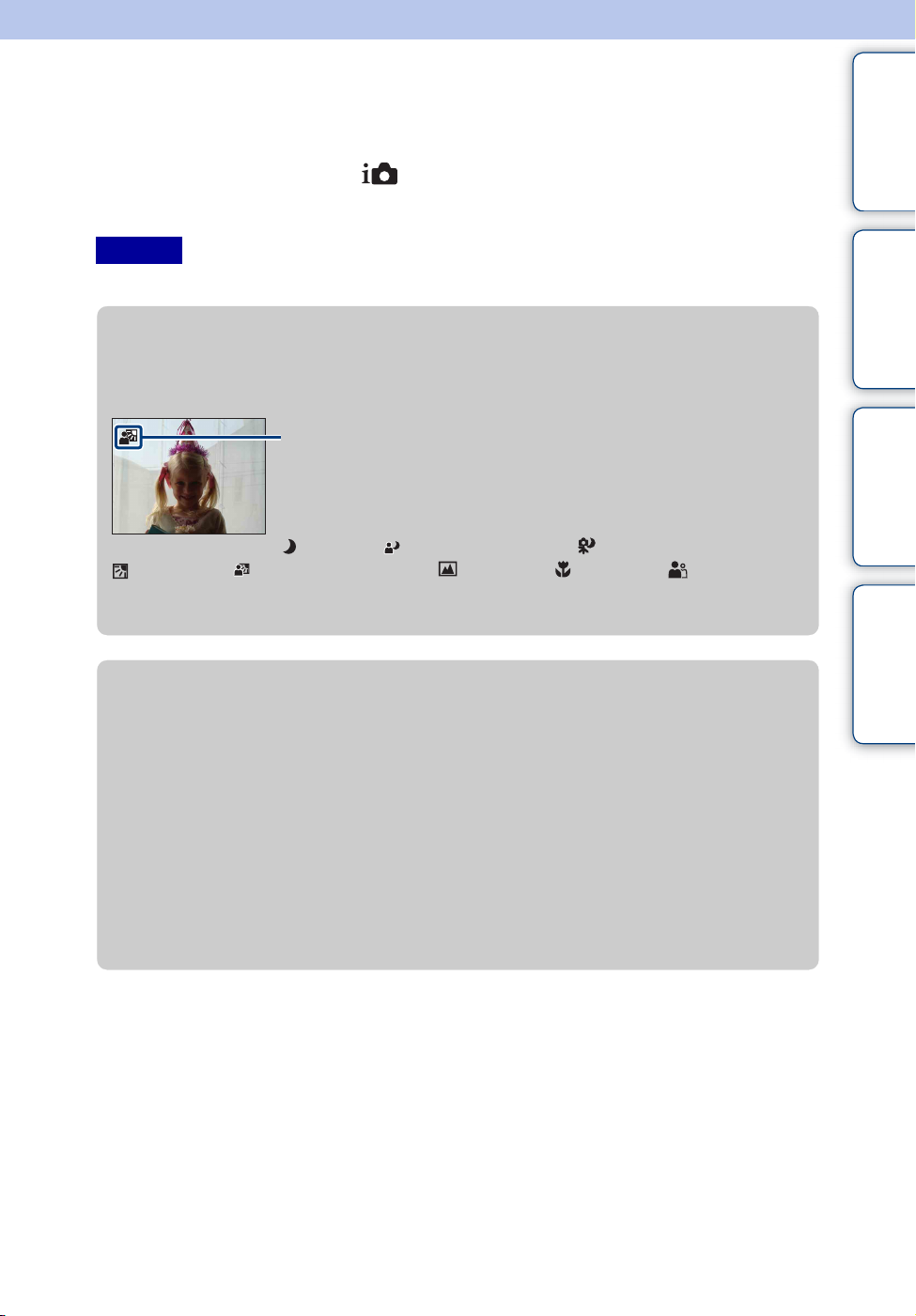
Älykäs automaattisäätö
Voit ottaa valokuvia antamalla kameran säätää asetukset automaattisesti.
1 Aseta tilapyörä asentoon (Älykäs automaattisäätö).
2 Ota kuva suljinpainikkeella.
Huomaa
• Salamatilaksi on valittu [Automaattisalama] tai [Salama pois päältä].
zValotuksen tunnistus
Valotuksen tunnistus toimii Älykäs automaattisäätö -tilassa. Tämän toiminnon avulla
kamera tunnistaa automaattisesti kuvausolosuhteet ja ottaa kuvan.
Valotuksen tunnistus -kuvake
Kamera tunnistaa tilat (Hämärä), (Hämärä muotokuva), (Hämärä jalustan kanssa),
(Vastavalo), (Vastavalomuotokuva), (Maisema), (Makro) tai (Muotokuva)
ja näyttää kuvakkeen LCD-näytössä, kun valotus on tunnistettu.
Lisätietoja on sivulla 49.
Sisällysluettelo
Toimenpidehaku
Asetukset-haku
MENU/
Hakemisto
zJos otat kuvaa kohteesta, johon on vaikea tarkentaa
• Lyhin kuvausetäisyys on noin 10 cm (W), noin 50 cm (T) (objektiivista).
• Jos kamera ei pysty tarkentamaan kohteeseen automaattisesti, valotuksen/tarkennuksen (AE/AF)-
lukon ilmaisin alkaa vilkkua hitaasti eikä piippausta kuulu. Sommittele kuva uudelleen tai muuta
tarkennusasetusta (sivu 46).
Tarkentaminen voi olla vaikeaa seuraavissa tilanteissa:
– On pimeää ja kohde on kaukana.
– Kohteen ja taustan välinen kontrasti on heikko.
– Kohde näkyy lasin läpi.
– Kohde liikkuu nopeasti.
– Kohteessa on heijastavaa valoa tai kiiltäviä pintoja.
– Kohde on taustavalaistu tai kuvassa on vilkkuva valo.
19
FI
Page 20
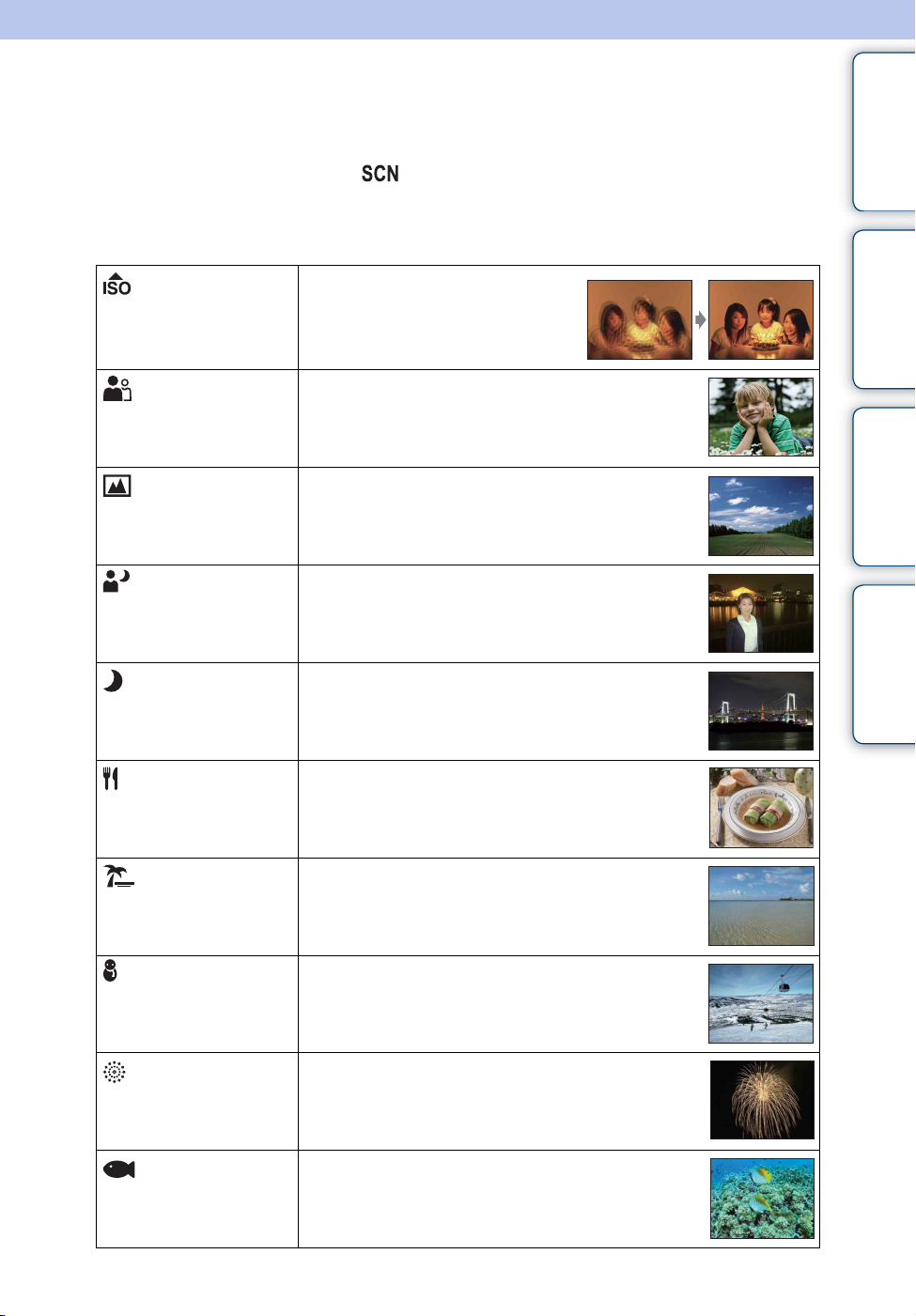
Valotusohjelma
Voit ottaa kuvia käyttämällä valotusohjelman valmiita asetuksia.
1 Aseta tilapyörä asentoon (Valotusohjelma).
2 Valitse haluamasi tila t paina ohjauspainikkeessa z.
Jos haluat vaihtaa toiseen valotusohjelmaan, paina MENU-painiketta.
Sisällysluettelo
Toimenpidehaku
(Suuri herkkyys)
(Pehmeä kuva)
(Maisema)
(Hämärä
muotokuva)
(Hämärä)
(Gourmet)
Tämän avulla voit kuvata ilman
salamaa vähässä valossa epäterävyyttä
pienentäen.
Tämän avulla saat rauhallista tunnelmaa esimerkiksi
henkilöistä tai kukista otettuihin kuviin.
Voit kuvata helposti kaukana olevia kohteita
tarkentamalla kauas. Kuvaa kirkkaan sinisen taivaan ja
kasvien värit.
Tämän avulla saat tarkkoja kuvia ihmisistä yötaustaa
vasten menettämättä tunnelmaa.
Tämän avulla voit kuvata kaukana olevia yönäkymiä
menettämättä ympäristön tummaa tunnelmaa.
Vaihtaa Makro-tilaan, jossa voit kuvata ruokakattauksia
herkullisissa ja kirkkaissa väreissä.
Asetukset-haku
MENU/
Hakemisto
(Hiekkaranta)
(Lumi)
(Ilotulitus)
(Vedenalainen)
Tämän avulla saat tallennettua hyvin veden sinisyyden
rantanäkymiä kuvattaessa.
Tämän avulla saat tarkkoja kuvia ja voit estää värien
heikkenemisen, kun kuvaat lumisia näkymiä tai muita
paikkoja, joissa koko näyttö näyttää valkoiselta.
Tämän avulla saat kuvattua ilotulitukset kaikessa
komeudessaan.
Voit kuvata veden alla luonnollisissa väreissä kotelon
avulla (Marine Pack tms.).
Jatkuu r
20
FI
Page 21
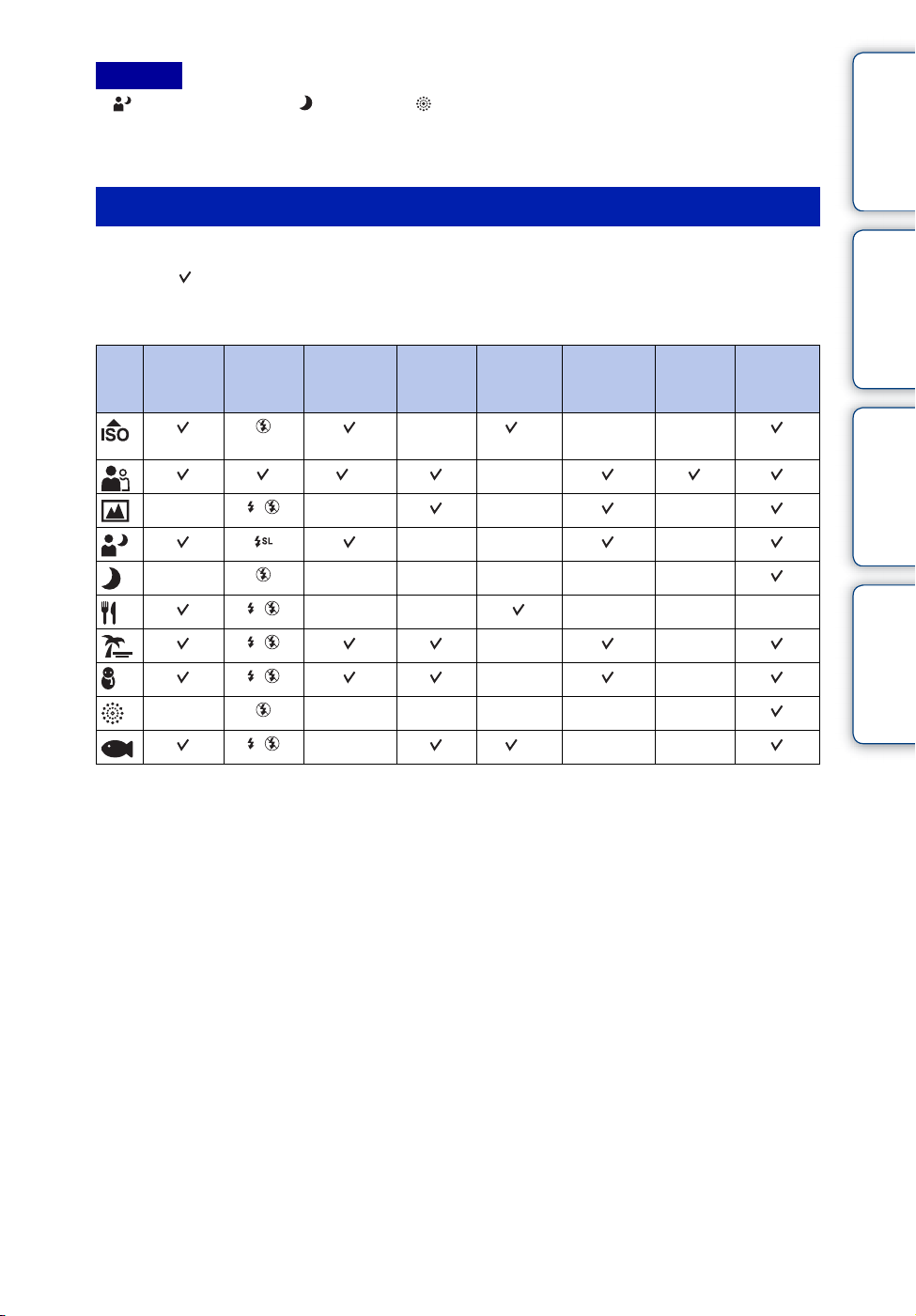
Huomaa
• (Hämärä muotokuva)-, (Hämärä)- tai (Ilotulitus)-tilassa kuvattaessa valotusaika on tavallista
pidempi ja kuvista tulee helposti epäteräviä. Jalustan käyttäminen on suositeltavaa epäterävyyden
estämiseksi.
Toiminnot, joita voi käyttää Valotusohjelmassa
Kamera määrittää useamman toiminnon yhdistelmän, jotta kuvasta tulee ohjelman valintojen
mukainen. osoittaa toimintoa, joka on käytettävissä, ja — toimintoa, joka ei ole käytettävissä.
Kohdan [Salamavalo] alla olevat kuvakkeet osoittavat käytettävissä olevat salamatilat.
Jotkin toiminnot eivät ole käytettävissä kaikkien Valotusohjelman tilojen kanssa.
Sisällysluettelo
Toimenpidehaku
Makro
päällä
*1[Salamavalo]-vaihtoehtoa ei voi valita [Valkotasap.]-tilassa.
2
[Pois]-vaihtoehtoa ei voi valita [Kasvontunnistus]-tilassa.
*
3
Voit käyttää [Vedenalainen valkotasap.] -asetusta [Valkotasap.]-asetuksen sijasta.
*
Salama-
valo
— — — —
——————
——————
Kasvontun-
nistus/
Hymysuljin
2
*
—— ———
——
——
—*
Sarja/
Haaru-
kointi
Valkotasap.
—*1——
—
—— —
3
Punasilm.
esto
——
Suljettujen
silmien
esto
Steady-
Shot
Asetukset-haku
MENU/
Hakemisto
21
FI
Page 22
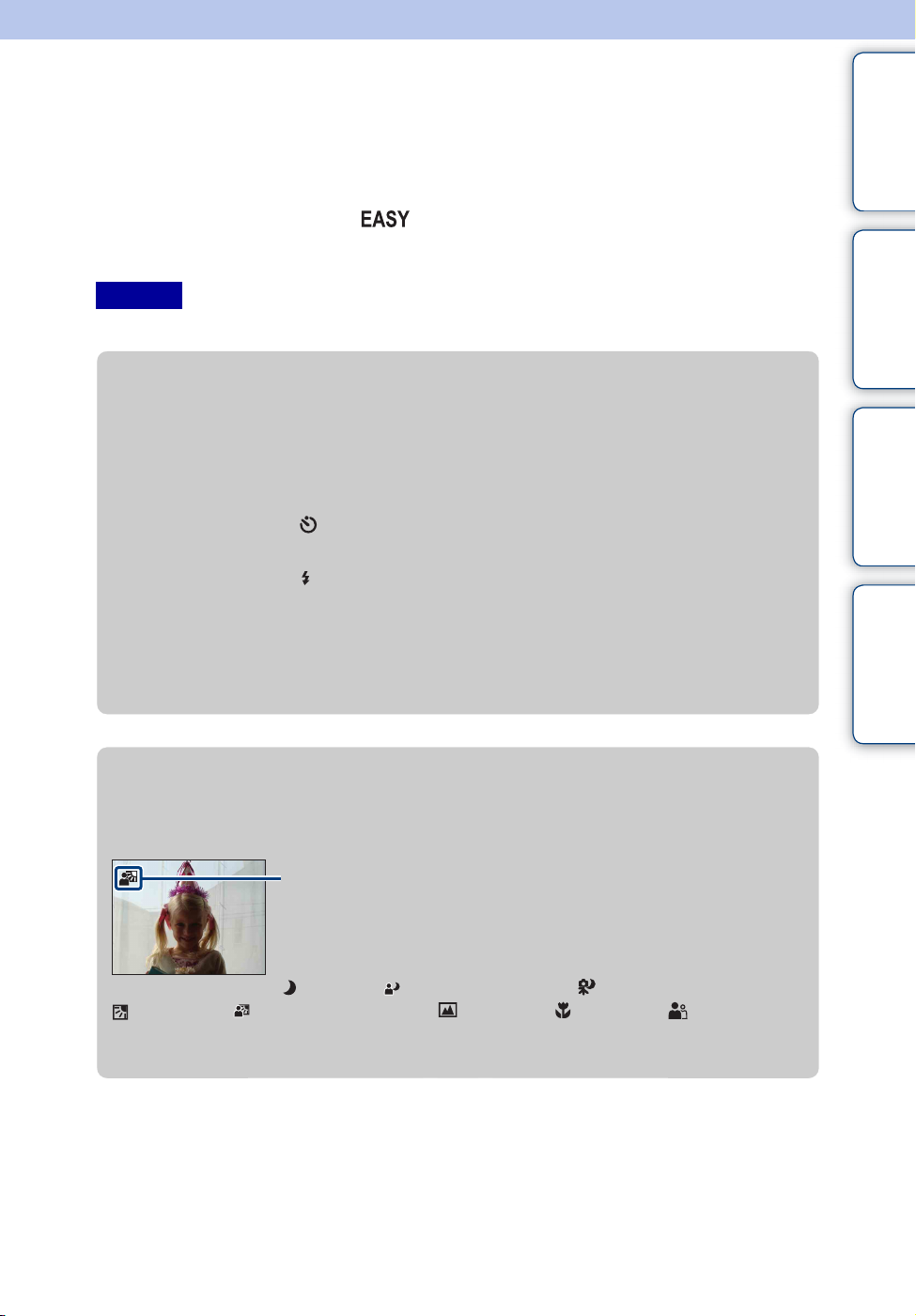
Helppo kuvaus
Sallii valokuvien ottamisen käyttäen mahdollisimman vähän toimintoja.
Muutettavissa olevia asetuksia ovat [Kuvakoko], [Salamavalo] ja [Itselaukaisin].
Tekstin koko suurenee ja ilmaisimet on helpompi nähdä.
Sisällysluettelo
1 Aseta tilapyörä asentoon (Helppo kuvaus).
2 Ota kuva suljinpainikkeella.
Huomaa
• Akun varaus kuluu nopeammin, koska näytön kirkkaus lisääntyy automaattisesti.
zKuvakoon, salaman ja itselaukaisimen asetusten
muuttaminen
Kuvakoko: MENU t [Kuvakoko] t z ohjauspainikkeessa t haluttu tila
t z
Valitse kooksi [Suuri] tai [Pieni].
Itselaukaisin: ohjauspainikkeessa t haluttu tila
Valitse tilaksi [Itselaukaisin 10 s] tai [Itselaukaisin pois].
Salamavalo: ohjauspainikkeessa t haluttu tila
Valitse tilaksi [Automaattisalama] tai [Salama pois päältä].
MENU t [Salamavalo] t z ohjauspainikkeessa t haluttu tila
t z
Valitse tilaksi [Auto] tai [Pois].
Toimenpidehaku
Asetukset-haku
MENU/
Hakemisto
zValotuksen tunnistus
Valotuksen tunnistus toimii Helppo kuvaus -tilassa. Tämän toiminnon avulla kamera
tunnistaa automaattisesti kuvausolosuhteet ja ottaa kuvan.
Valotuksen tunnistus -kuvake
Kamera tunnistaa tilat (Hämärä), (Hämärä muotokuva), (Hämärä jalustan kanssa),
(Vastavalo), (Vastavalomuotokuva), (Maisema), (Makro) tai (Muotokuva)
ja näyttää kuvakkeen LCD-näytössä, kun valotus on tunnistettu.
Lisätietoja on sivulla 49.
Jatkuu r
22
FI
Page 23
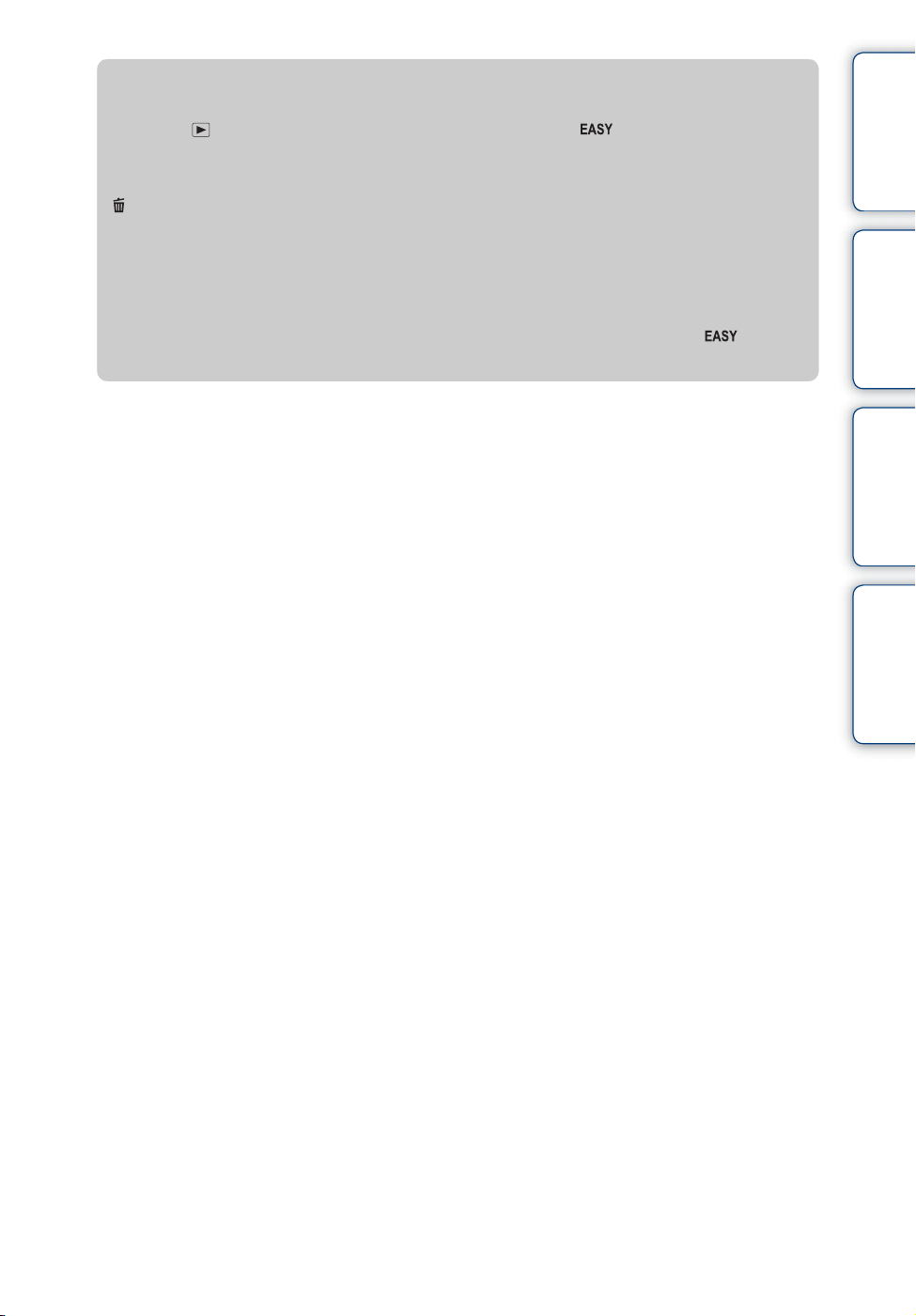
zHelppo katselu -tila
Jos painat (Toisto) -painiketta, kun tilapyörä on asennossa (Helppo kuvaus),
toistonäytön teksti muuttuu suuremmaksi ja helpommin nähtäväksi. Lisäksi käytössä olevia
toimintoja rajoitetaan.
(Poista) -painike Voit poistaa näkyvissä olevan kuvan.
Valitse [OK] t z.
MENU-painike Voit poistaa näkyvissä olevan kuvan valitsemalla [Poista
yksittäinen kuva] ja kaikki kansion kuvat valitsemalla [Poista
kaikki kuvat].
• Katselutilaksi on valittu [Kansionäkymä]. Jos tilapyörä asetetaan muuhun tilaan kuin (Helppo
kuvaus) ja toistetaan sitten kuvia, kuvat näytetään esivalitussa katselutilassa.
Sisällysluettelo
Toimenpidehaku
Asetukset-haku
MENU/
Hakemisto
23
FI
Page 24
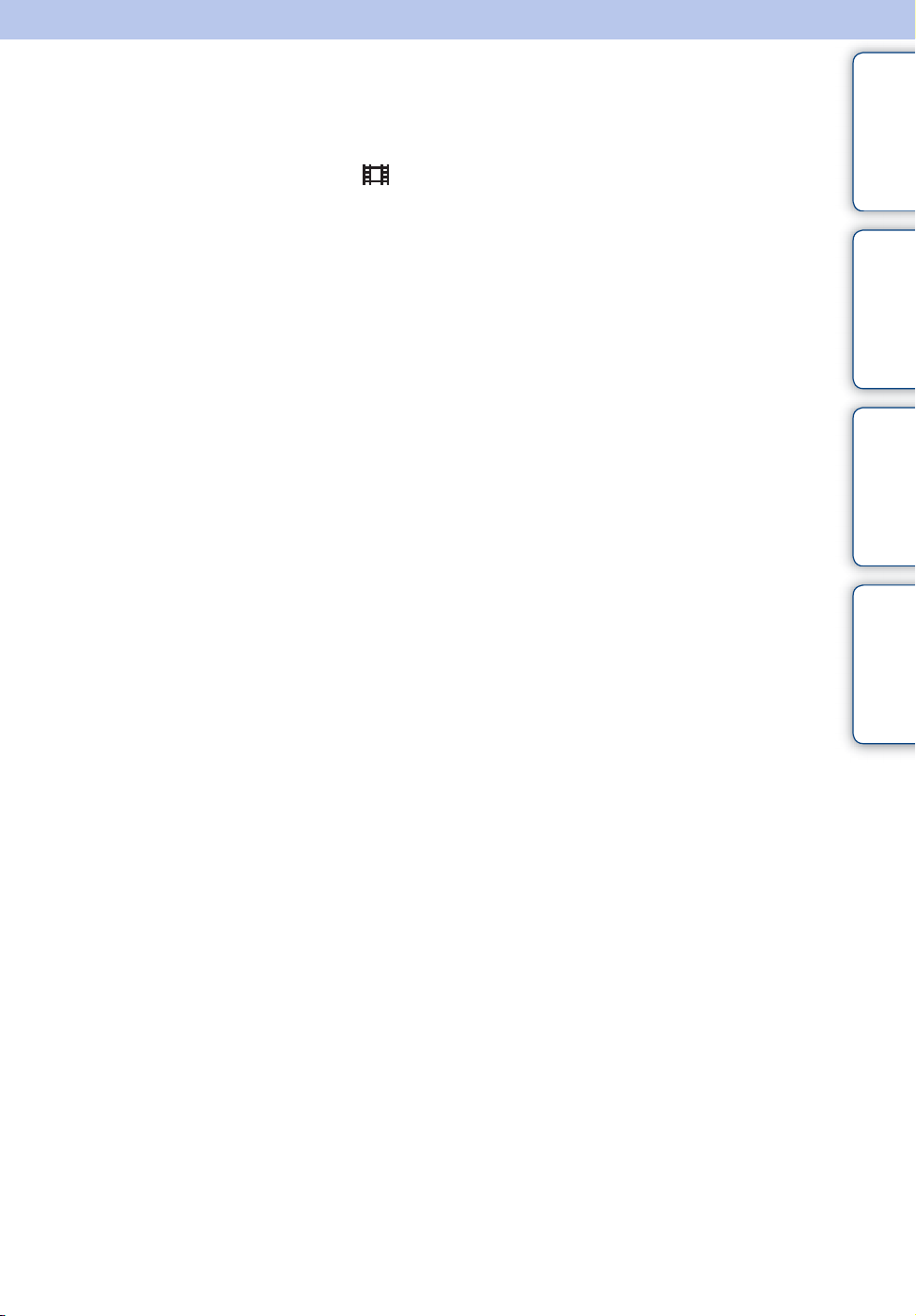
Elokuvamuoto
Voit kuvata videoita, joissa on ääni.
1 Aseta tilapyörä asentoon (Elokuvamuoto).
2 Paina suljinpainike pohjaan asti.
3 Lopeta kuvaaminen painamalla suljinpainike uudelleen pohjaan asti.
Sisällysluettelo
Toimenpidehaku
Asetukset-haku
MENU/
Hakemisto
24
FI
Page 25
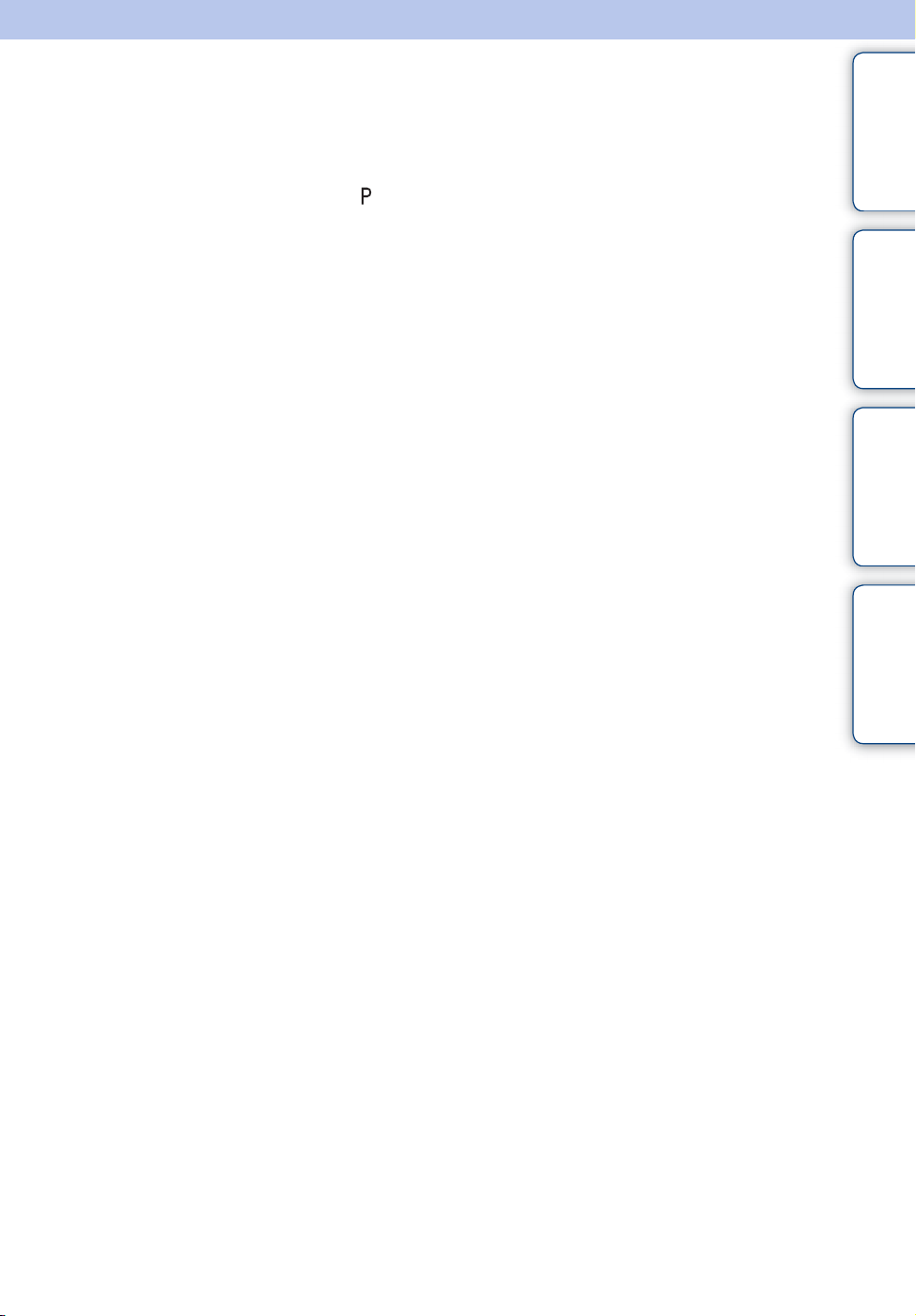
Ohjelmoitava autom.
Tätä käytettäessä valotus (sekä valotusaika että aukon arvo) säätyy automaattisesti. Voit lisäksi
valita eri asetuksia valikon avulla.
1 Aseta tilapyörä asentoon (Ohjelmoitava autom.).
Sisällysluettelo
2 Ota kuva suljinpainikkeella.
Toimenpidehaku
Asetukset-haku
MENU/
Hakemisto
25
FI
Page 26
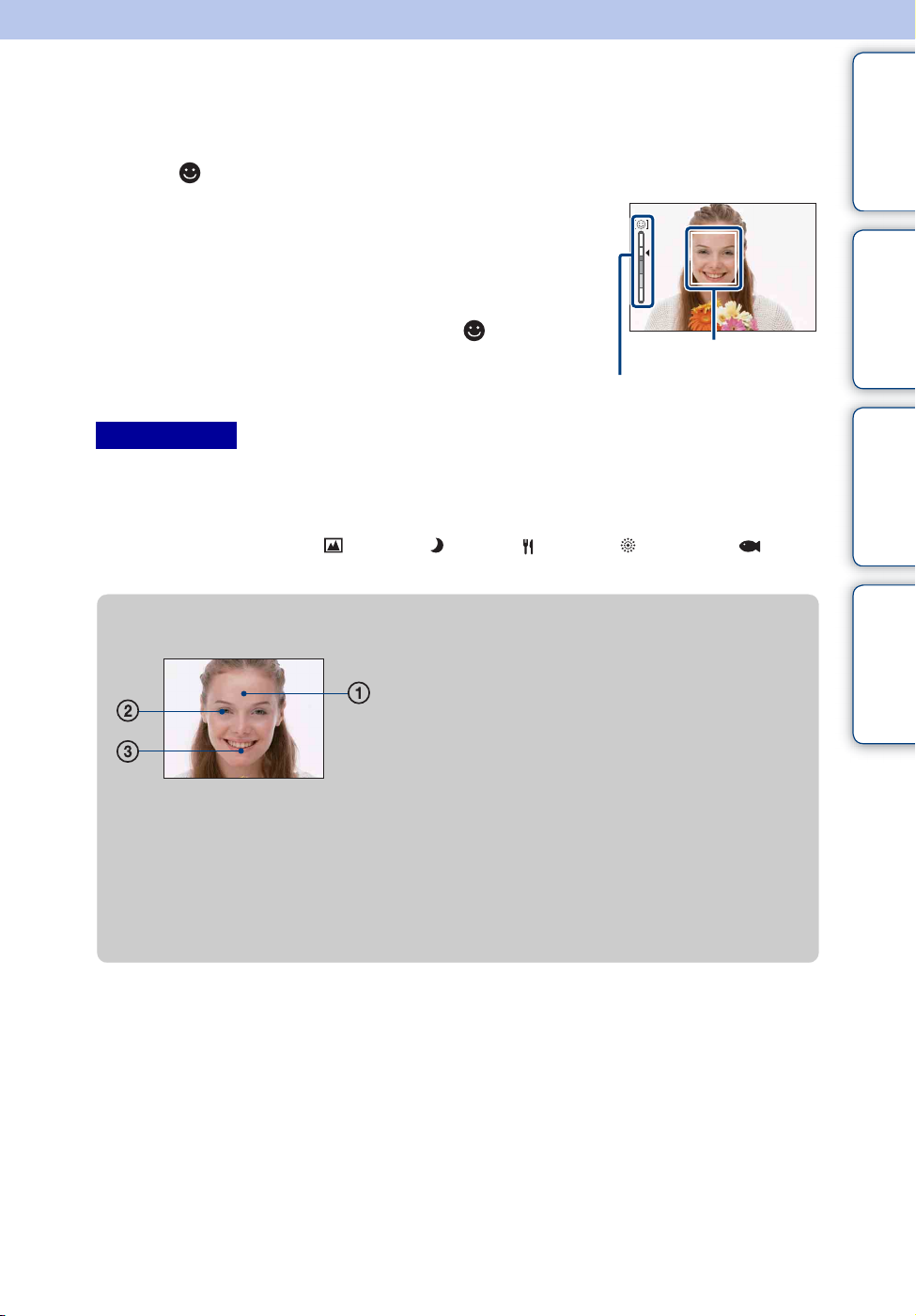
Hymysuljin
Kun kamera havaitsee hymyn, suljin vapautetaan automaattisesti.
1 Paina (Hymy) -painiketta.
2 Odota, tunnistetaan hymyä.
Kun hymyn taso ylittää ilmaisimen b -pisteen, kamera
tallentaa kuvat automaattisesti.
Jos suljinpainiketta painetaan hymysulkimen aikana, kamera
ottaa kuvan ja palaa sitten hymysuljintilaan.
3 Voit lopettaa kuvauksen painamalla (Hymy)
-painiketta uudelleen.
Huomautuksia
• Kuvaus hymysuljinta käyttäen päättyy automaattisesti, kun joko ”Memory Stick Duo” tai sisäinen muisti
tulee täyteen.
• Hymyjä ei ehkä havaita oikein olosuhteista riippuen.
• Digitaalizoomaus-toimintoa ei voi käyttää.
• Jos valotusohjelmassa valitaan (Maisema), (Hämärä), (Gourmet), (Ilotulitus) tai
(Vedenalainen), Hymysuljin-toimintoa ei voi käyttää.
Kasvontunnistus-ruutu
Hymyntunnistuksen
herkkyyden ilmaisin
Sisällysluettelo
Toimenpidehaku
Asetukset-haku
MENU/
zVihjeitä hymyjen parempaan sieppaamiseen
1 Älä peitä silmiä otsatukalla.
Älä peitä kasvoja hatulla, naamioilla, aurinkolaseilla
tms.
2 Yritä suunnata kasvot kameran eteen ja ole
mahdollisimman suorassa. Pidä silmät kaventuneina.
3 Hymyile selvästi suu auki. Hymy on helpompi havaita,
kun hampaat näkyvät.
• Suljin toimii, kun kuka tahansa henkilö, jonka kasvoja tunnistetaan, hymyilee.
• Voit valita tai rekisteröidä kohteen, joka on etusijalla kasvojen tunnistuksessa, toiminnolla
[Kasvontunnistus]. Jos valitut kasvot tallennetaan kameran muistiin, hymyntunnistus suoritetaan
vain näille kasvoille. Jos haluat käyttää hymyntunnistusta eri kasvoille, muuta ensisijaisia kasvoja
painamalla ohjauspainikkeessa z (sivu 52).
• Jos hymyä ei havaita, aseta [Hymyntunn. herkkyys] asetusvalikossa.
Hakemisto
26
FI
Page 27
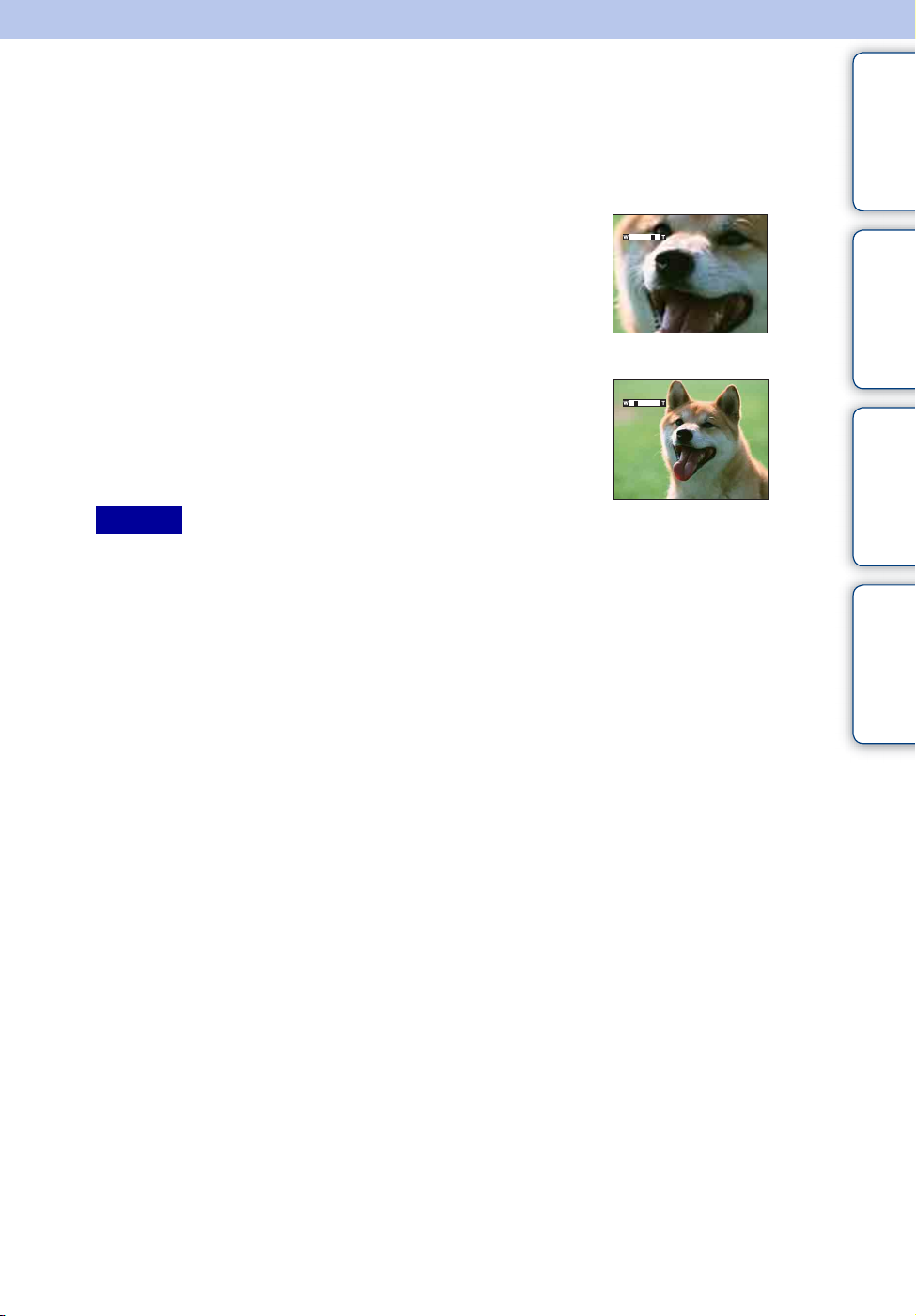
Zoom
Voit suurentaa kuvaa kuvauksen aikana. Kameran optinen zoomtoiminto voi suurentaa kuvia
enintään 5×.
Sisällysluettelo
1 Paina W/T (zoom) -painiketta.
Lähennä painamalla T-painiketta ja loitonna painamalla Wpainiketta.
• Jos zoomauskerroin ylittää 5×, katso sivu 78.
Huomaa
• Zoomin voimakkuutta ei voi muuttaa videokuvauksen aikana.
T-painike
Toimenpidehaku
W-painike
Asetukset-haku
MENU/
Hakemisto
27
FI
Page 28
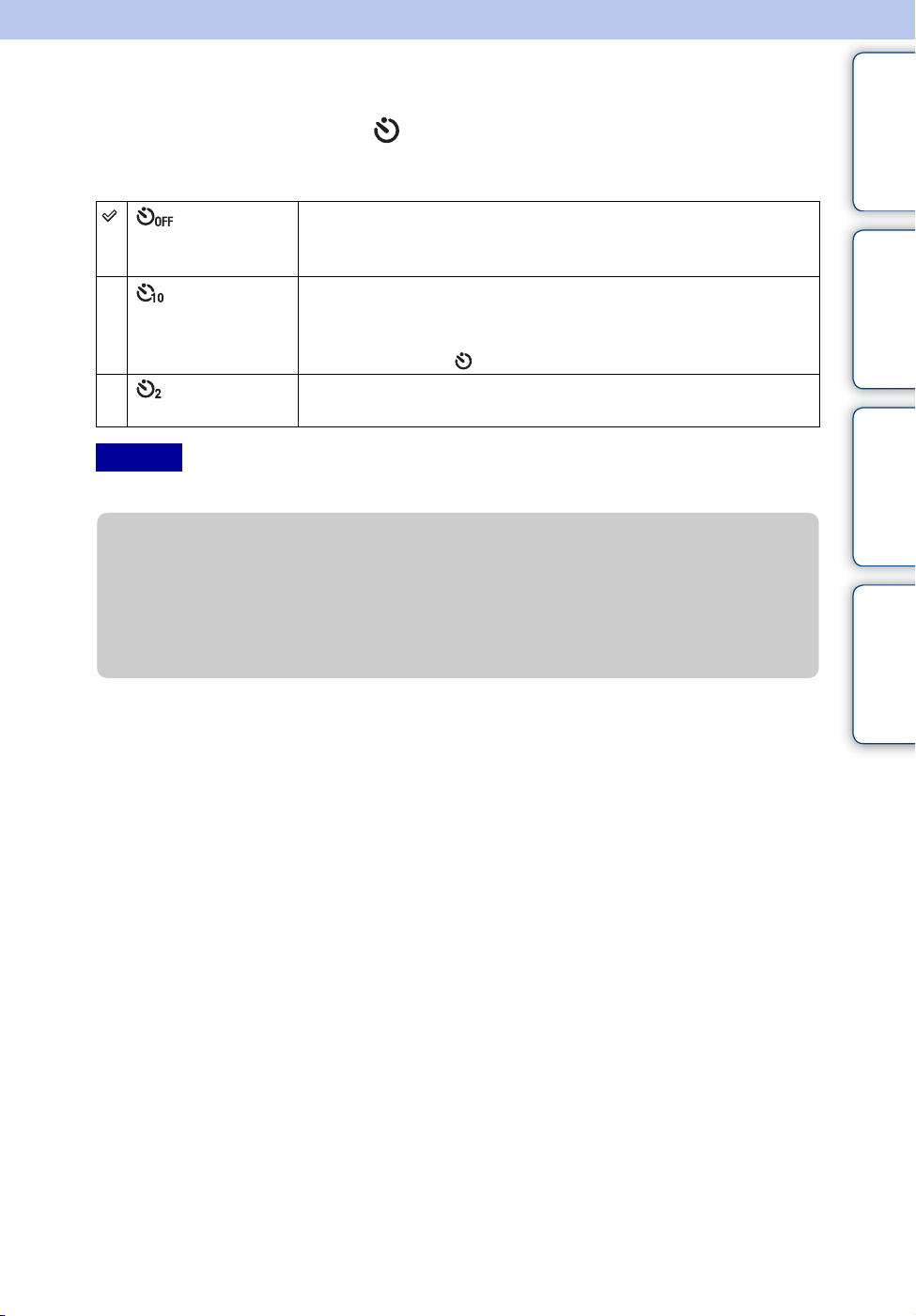
Itselaukaisin
1 Paina ohjauspainikkeessa (Itselaukaisin).
2 Valitse haluamasi tila painamalla ohjauspainiketta.
Sisällysluettelo
(Itselaukaisin
pois)
(Itselaukaisin
10 s)
(Itselaukaisin
2 s)
Huomaa
• Helppo kuvaus -tilassa voit valita vain [Päällä] (10 s) tai [Pois].
Itselaukaisinta ei käytetä.
Asettaa itselaukaisimen 10 sekunnin viiveen.
Kun painat suljinpainiketta, itselaukaisimen valo vilkkuu ja kuuluu
piippaus, kunnes suljin toimii.
Peruuta painamalla uudestaan.
Asettaa itselaukaisimen 2 sekunnin viiveen.
zEpätarkkuuden vähentäminen kahden sekunnin
viiveellä toimivalla itselaukaisimella
• Käyttämällä itselaukaisimen 2 sekunnin viivettä voit estää kuvan epätarkkuuden. Suljin vapautuu
2 sekuntia suljinpainikkeen painamisen jälkeen, mikä vähentää kameran tärinää suljinpainiketta
painettaessa.
Toimenpidehaku
Asetukset-haku
MENU/
Hakemisto
28
FI
Page 29
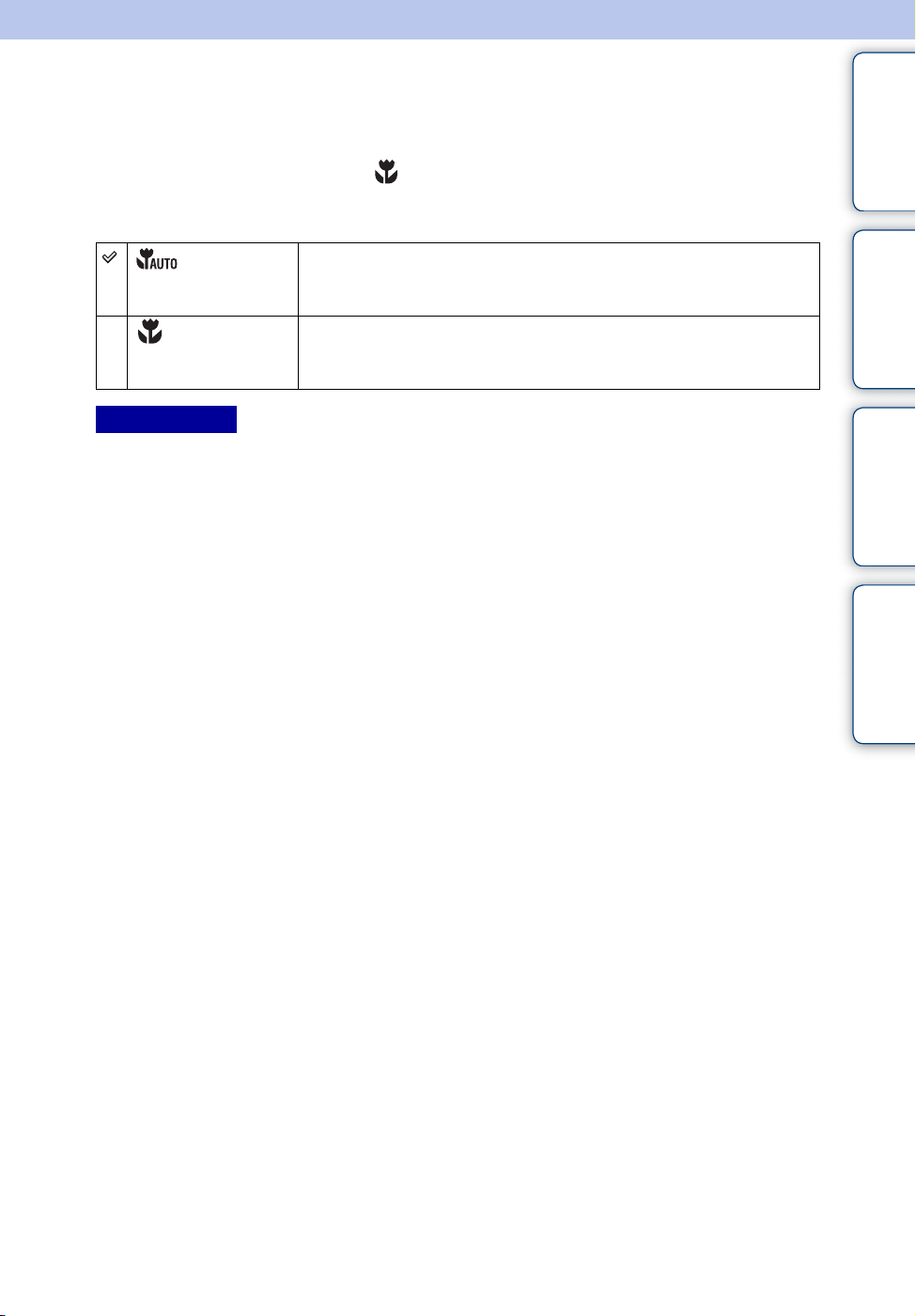
Makro
Tämän asetuksen avulla voit ottaa kauniita lähikuvia kohteista, kuten hyönteisistä tai kukista.
1 Paina ohjauspainikkeessa (Makro).
2 Valitse haluamasi tila painamalla ohjauspainiketta.
(Auto) Säätää tarkennusta automaattisesti kaukana olevista kohteista
lähelle.
• Aseta kamera normaalisti tähän tilaan.
(Makro
päällä)
Huomautuksia
• Automaattitarkennusnopeus hidastuu, jos kuvataan makrotilassa.
• Makrotilana on pysyvästi [Auto], jos kamera on Älykäs automaattisäätö- tai Elokuva-tilassa.
Säätää tarkennusta ensisijaisesti lähellä oleviin kohteisiin. Aseta
makro päälle, kun kuvaat lähellä olevia kohteita.
• Zoomin asettaminen W-ääriasentoon on suositeltavaa.
Sisällysluettelo
Toimenpidehaku
Asetukset-haku
MENU/
Hakemisto
29
FI
Page 30
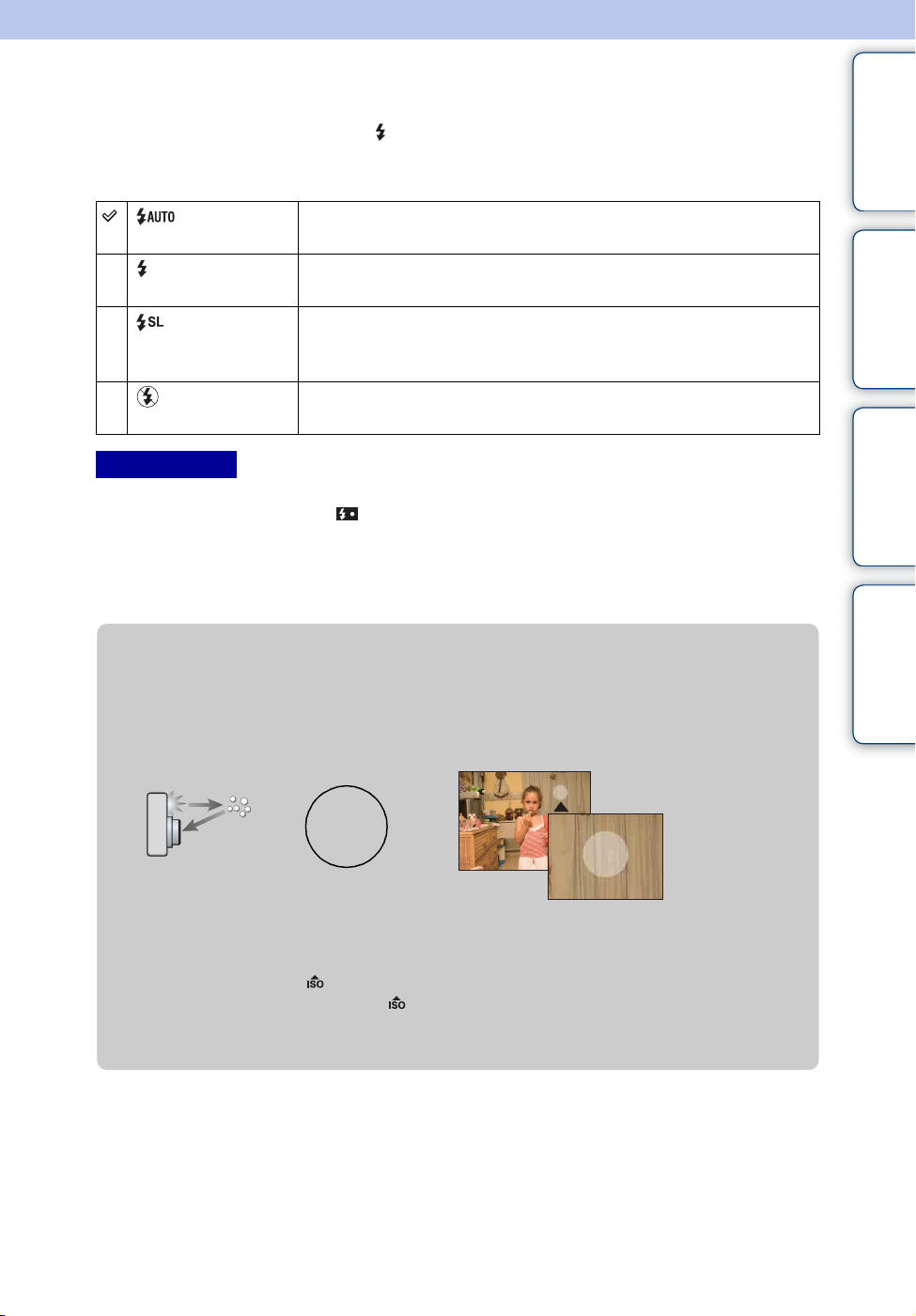
Salamavalo
1 Paina ohjauspainikkeessa (Salamavalo).
2 Valitse haluamasi tila painamalla ohjauspainiketta.
Sisällysluettelo
(Automaat-
tisalama)
(Salama
päällä)
(Hidas suljin
(salama päällä))
(Salama pois
päältä)
Huomautuksia
• Salama välähtää kaksi kertaa. Ensimmäinen salama säätää valon määrää.
• Salaman latauksen aikana näkyy .
• Salamaa ei voi käyttää sarja- tai haarukkakuvauksen aikana.
• [Salama päällä]- ja [Hidas suljin (salama päällä)] -tiloja ei voi käyttää, jos kamera on Älykäs
automaattisäätö -tilassa.
• Helppo kuvaus -tilassa voit valita vain [Automaattisalama] tai [Salama pois päältä].
Välähtää, kun valoa ei ole tarpeeksi, tai vastavalossa.
Salama toimii aina.
Salama toimii aina.
Sulkimen nopeus on hidas pimeässä, jotta salaman
ulottumattomissa oleva tausta tulisi selvästi näkyviin.
Salama ei toimi.
zJos salamavalon kanssa kuvatuissa valokuvissa
näkyy valkoisia pyöreitä pilkkuja
Tämän aiheuttavat objektiivin lähellä leijailevat hiukkaset (pöly, siitepöly yms.). Kameran
salamavalo korostaa niitä, ja ne näkyvät valkoisina pyöreinä laikkuina.
Kamera
Toimenpidehaku
Asetukset-haku
MENU/
Hakemisto
Kohde
Ilmassa olevat hiukkaset
(pöly, siitepöly yms.)
Valkoisten pyöreiden pisteiden vähentäminen
• Valaise huone ja kuvaa kohde ilman salamaa.
• Valitse valotusohjelmassa (Suuri herkkyys). ([Salama pois päältä] valitaan automaattisesti.)
• Vaikka valotusohjelmassa olisi valittu (Suuri herkkyys), suljinnopeus voi olla hitaampi vähässä
valossa tai pimeässä paikassa. Käytä tällaisessa tapauksessa jalustaa tai paina käsivartesi tukevasti
kylkiäsi vasten suljinpainikkeen painamisen jälkeen.
30
FI
Page 31

Valokuvien katseleminen
1 Siirry toistotilaan painamalla (Toisto) -painiketta.
2 Valitse kuva ohjauspainikkeella.
Huomautuksia
• Et välttämättä voi toistaa kaikkia muilla kameroilla kuvattuja kuvia. Toista tällaiset kuvat
Kansionäkymässä (MENU t [Katselutila] t [Kansionäkymä]).
• Jos tilapyörä on asennossa (Helppo kuvaus), kuvat toistetaan Kansionäkymässä ja käytettävissä
olevia toimintoja on rajoitettu. Jos haluat käyttää kaikkia katselutoimintoja, valitse tilapyörällä muu kuin
-tila.
zEri kameralla otettujen kuvien katseleminen
Katselutavan valintanäyttö tulee näkyviin, jos tähän kameraan kytketään ”Memory Stick
Duo” -kortti, joka sisältää sekä tällä kameralla että toisella kameralla otettuja kuvia.
”Toista vain rekisteröidyt kuvat”: Kuvat näytetään valitussa Katselutilassa. Joitakin
muilla kameroilla otettuja kuvia ei tällöin välttämättä toisteta.
”Toista kaikki kuvat kansionäkymässä”: Kamera vaihtaa Kansionäkymään ja toistaa
kaikki kuvat.
Sisällysluettelo
Toimenpidehaku
Asetukset-haku
MENU/
Hakemisto
31
FI
Page 32

Toistozoomaus
Toistaa suurennetun kuvan.
1 Paina (Toistozoom) valokuvan toiston aikana.
Kuva suurennetaan kaksi kertaa suuremmaksi kuvan keskeltä.
2 Säädä paikkaa ohjauspainikkeella.
3 Muuta zoomauskerrointa W/T (zoom) -painikkeella.
Paina -painikkeen T-puolta lähentääksesi, W-puolta loitontaaksesi.
Peruuta toistozoom painamalla z.
Sisällysluettelo
Toimenpidehaku
Näyttää koko kuvasta
näytetyn alueen
zSuurennettujen kuvien tallentaminen
Voit tallentaa suurennetun kuvan käyttämällä rajaustoimintoa.
Paina MENU t [Parantelu] t [Rajaus].
Asetukset-haku
MENU/
Hakemisto
32
FI
Page 33

Kuvahakemisto
Näyttää useita kuvia yhtä aikaa.
1 Siirry toistotilaan painamalla (Toisto) -painiketta.
2 Tuo esiin kuvahakemistonäyttö painamalla (Hakemisto) -painiketta.
Näytä hakemistonäyttö, jossa on enemmän kuvia, painamalla painiketta uudelleen.
3 Voit palata yhden kuvan näyttöön valitsemalla kuvan ohjauspainikkeella ja
painamalla sitten z.
Huomaa
• Jos tilapyörä on asennossa (Helppo kuvaus), et voi katsella kuvia hakemistotilassa.
Sisällysluettelo
Toimenpidehaku
zHalutun päivämäärän/tapahtuman/kansion kuvien
näyttäminen
Valitse vasen sivupalkki ohjauspainikkeella ja valitse sitten
haluamasi päivämäärä/tapahtuma/kansio painamalla v/V.
Asetukset-haku
MENU/
Hakemisto
33
FI
Page 34

Poista
Tämän avulla voit valita tarpeettomat kuvat poistamista varten. Voit poistaa kuvia myös MENUpainikkeella (sivu 71).
1 Siirry toistotilaan painamalla (Toisto) -painiketta.
Sisällysluettelo
2 (Poista) -painike t haluttu tila t z ohjauspainikkeessa
Tämä kuva Poistaa näkyvissä olevan kuvan yksittäiskuvatilassa.
Useita kuvia Voit valita ja poistaa useita kuvia.
Toimi seuraavasti vaiheen 2 jälkeen.
1Valitse kuva ja paina z.
Toista yllä olevia vaiheita, kunnes poistettavia kuvia ei
enää ole. Voit poistaa kuvasta -merkin valitsemalla
-merkin uudelleen.
2MENU t [OK] t z
Koko tämä kansio
Kaikki pvm.-alueen kuvat
Kaikki Tapahtumakansiossa
Poistu Peruuttaa poiston.
Huomautuksia
• Jos tilapyörä on asennossa (Helppo kuvaus), voit poistaa vain parhaillaan näkyvän kuvan.
• Jos [Katselutila]-asetukseksi on valittu [Suosikit], et voi poistaa kuvia.
Poistaa kaikki valitun kansion, päivämääräalueen tai
tapahtumaryhmän kuvat yhdellä kertaa.
Paina [OK] t z vaiheen 2 jälkeen.
zVoit siirtyä hakemisto- ja yksittäiskuvatilojen välillä,
kun valitset kuvia
Toimenpidehaku
Asetukset-haku
MENU/
Hakemisto
Paina W/T (zoom) -painikkeen -painiketta (T)
hakemistotilassa, jos haluat palata yksittäiskuvatilaan, ja paina
(hakemisto) -painiketta (W) yksittäiskuvatilassa, jos haluat
palata hakemistotilaan.
• Voit siirtyä hakemisto- ja yksittäiskuvatilojen välillä myös tiloissa
[Lisää/poista Suosikit], [Suojaa] tai [DPOF].
34
FI
Page 35

Videoiden katselu
1 Siirry toistotilaan painamalla (Toisto) -painiketta.
2 Valitse video ohjauspainikkeella.
3 Paina z.
Videon toisto alkaa.
Ohjauspainike Toisto-ominaisuus
z Tauko
B Siirtyminen eteenpäin
b Siirtyminen taaksepäin
V Tuo esiin äänenvoimakkuuden säätönäytön. Säädä
äänenvoimakkuutta painamalla v/V.
Sisällysluettelo
Toimenpidehaku
Asetukset-haku
Huomaa
• Et välttämättä voi toistaa kaikkia muilla kameroilla kuvattuja kuvia.
MENU/
Hakemisto
35
FI
Page 36

Elokuvakuvausmuoto
Voit kuvata videoita käyttämällä valotusohjelman valmiita asetuksia.
1 Aseta tilapyörä asentoon (Elokuvamuoto).
2 MENU t (Elokuvakuvausmuoto) t haluamasi tila
(Auto) Säätää asetuksen automaattisesti.
(Suuri
herkkyys)
(Vedenalainen)
Kuvaa videoita suurella herkkyydellä vähässä valossa.
Kuvaa veden alla luonnollisissa väreissä, kun käytetään vesitiivistä
koteloa (Marine Pack tms.).
Sisällysluettelo
Toimenpidehaku
Asetukset-haku
MENU/
Hakemisto
36
FI
Page 37

Kuvakoko
Kuvan koko määrää tallennettavan kuvatiedoston koon, kun kuva tallennetaan.
Mitä suurempi kuvakoko, sitä enemmän yksityiskohtia toistetaan, kun kuva tulostetaan suurelle
paperille. Mitä pienempi kuvakoko, sitä enemmän kuvia voidaan tallentaa. Valitse kuvakoko,
joka vastaa kuvien katselutapaa.
Sisällysluettelo
1 MENU t (Kuvakoko) t haluamasi koko
Otettaessa valokuvia
Kuvakoko Käyttöohjeita Kuvien
(4000×3000) Tulosteet A3+-kokoon asti Vähemmän
(3264×2448) Tulosteet A3-kokoon asti
(2592×1944) Tulosteet A4-kokoon asti
(2048×1536) Tulosteet L/2L-kokoon asti
(640×480) Sähköpostiliitteet
(4000×2672) Kuvasuhde 3:2, kuten paperikopioissa
ja postikorteissa
Tulostus
määrä
Hieno
Enemmän
Vähemmän Hieno
Karkea
Toimenpidehaku
Asetukset-haku
MENU/
Hakemisto
(4000×2248) Katselu teräväpiirtotelevisiossa Vähemmän
(1920×1080)
Enemmän
Huomaa
• Jos tulostetaan 16:9-kuvasuhteella tallennettuja kuvia, molemmat reunat voivat leikkautua pois.
Hieno
Karkea
37
FI
Page 38

Helppo kuvaus -tilassa
Suuri Ottaa kuvia käyttämällä kokoa [12M].
Pieni Ottaa kuvia käyttämällä kokoa [3M].
Sisällysluettelo
Kuvattaessa videoita
Mitä suurempi kuvan koko on, sitä parempi on sen laatu. Mitä suurempi tietomäärä käytetään
sekunnissa (keskimääräinen bittinopeus), sitä tasaisempi toistettu kuva on.
Tällä kameralla kuvatut videot tallennetaan muodossa MPEG-4, noin 30 fps, progressiivinen,
AAC, mp4.
Videon kuvakoko Keskimääräinen
bittinopeus
1280x720(hieno) 9 Mb/s Kuvaa parhaanlaatuista videokuvaa
1280x720(vakio) 6 Mb/s Kuvaa vakiolaatuista videokuvaa
VGA 3 Mb/s Kuvaa kuvakoolla, joka sopii
Huomautuksia
• Tuloksena on telekuva, jos videoita varten valitaan [VGA]-kuvakoko.
• Videoita, joiden kokoasetuksena on [1280×720], voidaan tallentaa ainoastaan ”Memory Stick PRO Duo”
-kortille. Jos käytetään muuta tallennusvälinettä kuin ”Memory Stick PRO Duo” -korttia, aseta videon
kuvakooksi [VGA].
Käyttöohjeita
HDTV:tä varten
HDTV:tä varten
ladattavaksi Webiin
zKuvan laatu ja kuvan koko
Toimenpidehaku
Asetukset-haku
MENU/
Hakemisto
Digitaalikuva koostuu joukosta pieniä pisteitä, joita kutsutaan kuvapisteiksi.
Jos se sisältää suuren määrän kuvapisteitä, kuvasta tulee suuri, se vie paljon muistia ja siinä
näkyy tarkkoja yksityiskohtia. Kuvan koko ilmaistaan kuvapisteiden määränä. Vaikka et
voikaan nähdä eroa kameran näytössä, kuvien tarkkuus ja tietojen käsittelyyn tarvittava aika
ovat erilaiset, kun kuvaa tulostetaan tai näytetään tietokoneen näytöllä.
Kuvapisteiden ja kuvan koon selitys
1 Kuvan koko: 12M
4000 kuvapistettä × 3000 kuvapistettä = 12 000 000 kuvapistettä
2 Kuvan koko: VGA
Kuvapisteet
Kuvapiste
640 kuvapistettä × 480 kuvapistettä = 307 200 kuvapistettä
Paljon kuvapisteitä
(hienolaatuinen kuva ja suuri tiedoston koko)
Vähän kuvapisteitä
(karkea kuva ja pieni tiedoston koko)
38
FI
Page 39

Salamavalo
Helppo kuvaus -tilassa voit valita salama-asetuksen myös MENU-painikkeella.
1 Aseta tilapyörä asentoon (Helppo kuvaus).
2 MENU t [Salamavalo] t z ohjauspainikkeessa
3 Valitse haluamasi tila t z.
Auto Salama välähtää, jos valoa ei ole riittävästi tai kuvataan
vastavaloon.
Pois Ei käytä salamaa.
Sisällysluettelo
Toimenpidehaku
Asetukset-haku
MENU/
Hakemisto
39
FI
Page 40

Kuvaustapa
Voit valita kuvaustilaksi Normaali (yksittäiskuva)-, Sarja- tai Valotuksen haarukointi -tilan.
1 MENU t (Kuvaustapa) t haluamasi tila
Sisällysluettelo
(Normaali) Tallentaa yhden kuvan.
(Sarja) Tallentaa enintään 100 kuvaa peräkkäin, kun suljinpainike pidetään
painettuna.
Huomautuksia
• Sarjakuvaus ei ole käytettävissä Helppo kuvaus-, Video- tai Hymysuljintilassa.
• Salaman asetuksena on [Salama pois päältä].
• Itselaukaisinta käytettäessä kuvasarjan maksimikoko on viisi kuvaa.
• Kuvakoon asetus voi aiheuttaa sen, että kuvausväli on pidempi.
• Kun akun lataus on heikko tai sisäinen muisti tai ”Memory Stick Duo”
on täynnä, sarjakuvaus pysähtyy.
• Tarkennus, valkotasapaino ja valotus säädetään ensimmäistä kuvaa
varten, ja näitä asetuksia käytetään myös muissa kuvissa.
BRK±0,3EV
BRK±0,7EV
BRK±1,0EV
Ottaa kolmen kuvan sarjan, jossa valotusarvot muuttuvat
automaattisesti (valotuksen haarukointi). Jos et voi päätellä oikeaa
valotusta, kuvaa valotuksen haarukointitilassa valotusarvoa
muuttaen. Voit valita jälkeenpäin kuvan, jossa on paras valotus.
Mitä suurempi haarukointivälin arvo, sitä suurempi valotusarvon
muutos.
Toimenpidehaku
Asetukset-haku
MENU/
Hakemisto
Huomautuksia
• Valotuksen haarukointi ei ole käytettävissä Älykäs automaattisäätö-,
Helppo kuvaus-, Video- tai Hymysuljin-tiloissa.
• Salaman asetuksena on [Salama pois päältä].
• Tarkennus ja valkotasapaino säädetään ensimmäiselle kuvalle ja näitä
asetuksia käytetään myös muille kuville.
• Kun valotusta säädetään manuaalisesti, valotus muuttuu säädetyn
kirkkauden mukaisesti.
• Kuvausväli voi muuttua pidemmäksi kuvausolosuhteiden mukaan.
• Jos kohde on liian kirkas tai tumma, et ehkä pysty ottamaan kunnon
kuvaa valitulla haarukointivälin arvolla.
• [VGA]-kuvakoko asetetaan tallennettaessa sisäiseen muistiin.
40
FI
Page 41

EV
Voit säätää valotusta manuaalisesti 1/3 EV:n portain alueella –2,0 – +2,0 EV.
1 MENU t (EV) t haluttu EV-asetus
Sisällysluettelo
Huomautuksia
• EV-asetusta ei voi muuttaa Helppo kuvaus -tilassa.
• Jos kohdetta kuvataan erittäin kirkkaissa tai pimeissä olosuhteissa tai käytetään salamaa, valotuksen
säätö ei ehkä ole tehokas.
zValotuksen säätäminen paremman näköisiä kuvia
varten
Voit luoda erilaisia kuvia säätämällä valotusta ja ISO-herkkyyttä. Valotus on se määrä
valoa, jonka kamera saa, kun suljin vapautetaan.
Valotus:
Ylivalotus = liian paljon valoa
Vaalea kuva
Pienempi EV-asetus –
Valotusaika = aika, jonka kamera saa valoa (sulkimen
nopeus)
Aukko = Sen aukon koko, josta valo pääsee kulkemaan läpi
ISO-herkkyys (suositeltu valotusindeksi)
= Tallennusherkkyys
Toimenpidehaku
Asetukset-haku
MENU/
Hakemisto
Oikea valotus
Suurempi EV-asetus +
Alivalotus = liian vähän valoa
Tummempi kuva
41
FI
Page 42

ISO
Säätää valoisuusherkkyyttä.
1 Aseta tilapyörä asentoon (Ohjelmoitava autom.) tai
(Valotusohjelma) t (Vedenalainen).
2 MENU t (ISO) t haluamasi tila
(Auto) Asettaa ISO-herkkyyden automaattisesti.
////
//
Voit pienentää kuvan epätarkkuutta pimeässä tai kohteen liikkuessa
suurentamalla ISO-herkkyyttä (valitse suurempi numero).
Sisällysluettelo
Toimenpidehaku
Huomaa
• Muuta ISO-asetusta kuin [ISO AUTO] tai [ISO 80] – [ISO 800] ei voida valita, jos tallennustilaksi on
asetettu sarja- tai valotuksen haarukointitila tai jos [DRO]-asetuksena on [DRO plus].
zISO-herkkyyden säätäminen (suositeltu
valotusindeksi)
ISO-herkkyys on valoa vastaanottavalla kuvakennolla varustetun tallennusvälineen
nopeusarvo. Vaikka valotus olisi sama, kuvat ovat erilaisia ISO-herkkyydestä riippuen.
Suuri ISO-herkkyys
Kuvasta tulee kirkas, vaikka kuvausympäristössä olisi vain vähän
valoa, ja suurempi suljinnopeus vähentää epäterävyyttä.
Kuvaan tulee yleensä kuitenkin kohinaa.
Pieni ISO-herkkyys
Saadaan tasaisempi kuva.
Jos valotus ei kuitenkaan riitä, kuvasta voi tulla tummempi.
Asetukset-haku
MENU/
Hakemisto
42
FI
Page 43

Valkotasap.
Säätää värisävyjä ympäröivän valaistuksen mukaan. Käytä tätä toimintoa, jos kuvan väritys
näyttää epäluonnolliselta.
1 MENU t (Valkotasap.) t haluamasi tila
Sisällysluettelo
(Auto) Säätää valkotasapainoa automaattisesti, jotta värit näyttävät
luonnollisilta.
(Päivänvalo) Säätö ulkokuvaukseen esimerkiksi selkeällä
säällä, illalla, neonvalaistuksessa tai
ilotulituksessa.
(Pilvinen) Säätö pilvistä säätä tai varjoisaa paikkaa varten.
(Loistevalo 1)
(Loistevalo 2)
(Loistevalo 3)
n
(Hehkulamppu)
[Loistevalo 1]: Säätö valkoista
loistelamppuvalaistusta varten.
[Loistevalo 2]: Säätö luonnollisen valkoista
loistelamppuvalaistusta varten.
[Loistevalo 3]: Säätö päivänvalonvalkoista
loistelamppuvalaistusta varten.
Säätö hehkulamppujen valaistusta,
valokuvausstudiota tai muuta kirkasta
valaistusta varten.
Toimenpidehaku
Asetukset-haku
MENU/
Hakemisto
(Salamavalo) Tämän avulla säädetään salamavalon
vaikutusta.
Huomautuksia
• [Valkotasap.]-asetusta ei voi säätää Älykäs automaattisäätö- tai Helppo kuvaus -tilassa.
• Valotusohjelmatilassa voidaan muuttaa valkotasapainoasetusta vain (Suuri herkkyys)- tai
(Gourmet)-tilassa.
• Kun kuvataan videoita tai kun valotusohjelmaksi on valittu (Suuri herkkyys) -tila, [Valkotasap.]asetukseksi ei voida valita [Salamavalo].
• Valkotasapaino-toiminto ei ehkä toimi oikein, jos loistevalaistus välkkyy, vaikka [Loistevalo 1],
[Loistevalo 2] tai [Loistevalo 3] olisikin valittuna.
• Kun kuvataan salaman kanssa muussa kuin [Salamavalo]-tilassa, [Valkotasap.] -asetukseksi asetetaan
[Auto].
• Jos salamatilaksi on asetettu [Salama päällä], valkotasapainoasetukseksi voidaan valita [Auto] tai
[Salamavalo].
Jatkuu r
43
FI
Page 44

zValaistusolosuhteiden vaikutukset
Kohteen väriin vaikuttavat valaistusolosuhteet.
Värisävyt säädetään automaattisesti älykkäässä automaattisäätötilassa, mutta voit säätää
niitä manuaalisesti käyttämällä Valkotasapaino-toimintoa.
Sisällysluettelo
Sää ja valaistus
Valon
ominaisuudet
Päivänvalo Pilvinen Loistevalo Hehkuvalo
Valkoinen (vakio) Sinertävä Vihertävä Punertava
Toimenpidehaku
Asetukset-haku
MENU/
Hakemisto
44
FI
Page 45

Vedenalainen valkotasap.
Säätää värisävyä, kun kamera on asetettu (Vedenalainen) -tilaan tai (Vedenalainen)
-tilaan videoita varten.
1 MENU t (Vedenalainen valkotasap.) t haluamasi tila
Sisällysluettelo
(Auto) Säätää automaattisesti värisävyjä veden alla, jotta ne näyttäisivät
luonnollisilta.
(Vedenalainen 1)
(Vedenalainen 2)
Huomautuksia
• Veden värin mukaan Vedenalainen valkotasapaino ei välttämättä toimi oikein, vaikka valittaisiin
[Vedenalainen 1] tai [Vedenalainen 2].
• [Vedenalainen valkotasap.] -asetusta ei voi valita, jos salamatilaksi on asetettu [Salama päällä].
Ottaa huomioon vedenalaiset olosuhteet, jossa sininen on
voimakas.
Ottaa huomioon vedenalaiset olosuhteet, jossa vihreä on voimakas.
Toimenpidehaku
Asetukset-haku
MENU/
Hakemisto
45
FI
Page 46

Tarkennus
Voit vaihtaa tarkennusmenetelmää. Käytä valikkoa, kun kunnollisen tarkennuksen
aikaansaaminen on vaikeaa automaattitarkennustilassa.
AF tarkoittaa automaattitarkennusta (Auto Focus), joka säätää tarkennusta automaattisesti.
Sisällysluettelo
1 Aseta tilapyörä asentoon (Ohjelmoitava autom.) tai (Elokuvamuoto).
2 MENU t (Tarkennus) t haluamasi tila
(Monip.AF) Tarkentaa automaattisesti kohteeseen
kaikilla kolmella etäisyysmittarin ruudun
alueilla.
Kun suljinpainike painetaan puoliväliin
valokuvaustilassa, vihreä kehys näkyy sen
alueen ympärillä, johon on tarkennettu.
• Kun Kasvontunnistus-toiminto on käytössä AF
tarkentaa ensisijaisesti kasvoihin.
• Kun valotusohjelmaksi on valittu (Vedenalainen) -tila, tarkennuksen
toiminta sopii vedenalaiseen kuvaukseen. Kun tarkennus on tehty
painamalla suljinpainike puoliväliin, näkyviin tulee suuri vihreä kehys.
(Keskip.AF) Tarkentaa automaattisesti etäisyysmittarin
ruudun keskellä olevaan kohteeseen.
Käyttämällä yhdessä AF-lukon kanssa voit
sommitella kuvan haluamallasi tavalla.
(Pistem. AF) Tarkentaa automaattisesti erittäin pieneen
kohteeseen tai kapealle alueelle.
Käyttämällä yhdessä AF-lukon kanssa voit
sommitella kuvan haluamallasi tavalla.
Pidä kamera paikallaan, jotta kohde ja AFetäisyysmittarin ruutu pysyvät kohdakkain.
AF-etäisyysmittarin ruutu
(vain valokuvalle)
AF-etäisyysmittarin ruutu
AF-etäisyysmittarin ruutu
Toimenpidehaku
Asetukset-haku
MENU/
Hakemisto
0.5 m/1.0 m/
3.0 m/7.0 m/
(rajoittamaton
etäisyys)
Huomautuksia
• Kun käytetään [Digitaalizoomaus]- tai [AF-apuvalo]-asetusta, AF-etäisyysmittarin ruutu ei ole käytössä
ja näkyy pisteviivoina. Tässä tapauksessa kamera pyrkii tarkentamaan näytön keskellä oleviin kohteisiin.
• Jos tarkennustilaksi on valittu jokin muu kuin [Monip.AF], kasvontunnistustoimintoa ei voi käyttää.
• Vain [Monip.AF] tai (rajoittamaton etäisyys) on käytettävissä videoissa. Kun videokuvaustilaksi on
asetettu [Vedenalainen], tarkennustilana on pysyvästi [Monip.AF].
• Tarkennustilana on pysyvästi [Monip.AF], kun Hymysuljin-toiminto on käytössä.
• Puolimanuaalisessa etäisyysasetuksessa on jonkin verran virhettä, ja tämä virhe suurenee, kun zoom on
asetettu T-puolelle tai kun objektiivia kallistetaan ylös tai alas.
Tarkentaa automaattisesti ja nopeasti aiemmin asetetun etäisyyden
mukaiselle alueelle (puolimanuaalinen). Tämä tila on hyödyllinen
kuvattaessa toistuvasti kohdetta, joka on samalla etäisyydellä.
Käytä puolimanuaalista, kun on vaikea saada tarkkaa tarkennusta
automaattitarkennuksella, esim. verkon tai lasin läpi kuvattaessa.
• Tarkentaa kohteeseen etsimen ruudun joka kohdassa puolimanuaalisessa
tilassa.
Jatkuu r
46
FI
Page 47

zTarkentaminen näytön reunassa oleviin kohteisiin
Jos kohde on epäterävä, noudata seuraavia ohjeita:
1Järjestä kuva uudestaan, niin että kohde on AF-
AF-etäisyysmittarin ruutu
AE/AF-lukon
ilmaisin
etäisyysmittarin keskellä, ja tarkenna sitten
kohteeseen painamalla suljinpainike puoliväliin
(AF-lukko).
2Kun AE/AF-lukon ilmaisin lopettaa vilkkumisen
ja pysyy valaistuna, palaa kokokuvaan ja paina
suljinpainike pohjaan asti.
• Voit kokeilla tätä niin monta kertaa kuin on tarpeen, jos
et paina suljinpainiketta pohjaan asti.
Sisällysluettelo
Toimenpidehaku
Asetukset-haku
MENU/
Hakemisto
47
FI
Page 48

Mittausmuoto
Tällä valitaan mittausmuoto, jonka avulla asetetaan se, mistä osasta kohdetta valotus
määritetään.
1 Aseta tilapyörä asentoon (Ohjelmoitava autom.) tai (Elokuvamuoto).
Sisällysluettelo
2 MENU t (Mittausmuoto) t haluamasi tila
(Monipiste) Jakaa kuvan useaan alueeseen ja mittaa kunkin alueen. Kamera
määrittää tasapainoisen valotuksen (monipistemittaus).
(Keskip.) Mittaus suoritetaan kuvan keskeltä, ja valotus määritetään kyseisen
kohdan kirkkauden perusteella (keskipainotteinen mittaus).
(Pistemit.) Mittaus suoritetaan vain yhdestä
kohteen osasta (pistemittaus). Tämä
toiminto on hyödyllinen, kun kohde on
taustavalaistu tai kun kohteen ja taustan
välillä on voimakas kontrasti.
Pistemittauksen
hiusristikko
Asetetaan kohteeseen
Huomautuksia
• [Pistemit.]-vaihtoehtoa ei voi valita elokuvatilassa.
• Jos mittausmuodoksi valitaan muu kuin [Monipiste], kasvontunnistustoimintoa ei voi käyttää.
• Mittausmuotona on pysyvästi [Monipiste], kun Hymysuljin-toiminto on käytössä.
Toimenpidehaku
Asetukset-haku
MENU/
Hakemisto
48
FI
Page 49

Valotuksen tunnistus
Kamera tunnistaa automaattisesti kuvausolosuhteet ja ottaa sitten kuvan. Kun kasvot
tunnistetaan, ISO-herkkyyttä lisätään kasvojen liikkeiden mukaan kohteen epäterävyyden
vähentämiseksi (kasvojen liiketunnistus).
Sisällysluettelo
Valotuksen tunnistus -kuvake
Kamera tunnistaa seuraavat valotustyypit. Kun kamera on määrittänyt optimaalisen
valotuksen, se näyttää sitä vastaavan kuvakkeen.
(Hämärä), (Hämärä muotokuva), (Hämärä jalustan kanssa), (Vastavalo),
(Vastavalomuotokuva), (Maisema), (Makro), (Muotokuva)
Esimerkki kuvasta, jossa
(Vastavalo) on aktivoitunut
1 Aseta tilapyörä asentoon (Älykäs automaattisäätö).
2 MENU t (Valotuksen tunnistus) t haluamasi tila
(Auto) Kun kamera tunnistaa valotuksen, se vaihtaa optimaalisiin
asetuksiin ja ottaa kuvan.
(Lisäasetukset)
Kun kamera tunnistaa valotuksen, se vaihtaa optimaalisiin
asetuksiin. Jos kamera tunnistaa tilan (Hämärä), (Hämärä
muotokuva), (Hämärä jalustan kanssa), (Vastavalo) tai
(Vastavalomuotokuva), se vaihtaa automaattisesti asetusta ja
ottaa toisen kuvan.
• Jos otetaan 2 kuvaa, (Lisäasetukset) -kohdan -symboli muuttuu
vihreäksi.
• Jos 2 kuvaa tallennetaan, automaattinen katselu näyttää ne allekkain
järjestettynä.
• Kun [Suljettujen silmien esto] näkyy, 2 kuvaa otetaan automaattisesti ja
kuva, jossa silmät ovat auki, valitaan automaattisesti. Lisätietoja
suljettujen silmien estotoiminnosta on kohdassa ”Suljettujen silmien esto
-toiminto”.
Toimenpidehaku
Asetukset-haku
MENU/
Hakemisto
Huomautuksia
• Valotuksen tunnistus ei toimi käytettäessä digitaalizoomia.
• Kun tallennustilaksi on valittu Sarja tai kun Hymysuljin-toiminto on aktivoitu, valotuksen
tunnistusasetuksena on pysyvästi [Auto].
• Käytettävissä olevat salama-asetukset ovat [Automaattisalama] ja [Salama pois päältä].
• (Hämärä jalustan kanssa) -valotuksia ei voida aina tunnistaa ympäristössä, jossa värinä siirtyy
kameraan, vaikka se olisi kiinnitetty jalustaan.
• Toisinaan suljinnopeus on alhainen, kun valotukseksi tunnistetaan (Hämärä jalustan kanssa). Pidä
kamera paikoillaan kuvaamisen aikana.
• Valotuksen tunnistus -kuvake tulee näkyviin riippumatta ruutunäyttöasetuksista.
• Tilanteen mukaan näitä valotuksia ei välttämättä tunnisteta.
Jatkuu r
49
FI
Page 50

zSuljettujen silmien esto -toiminto
Kun asetuksena on [Lisäasetukset] ja kamera tunnistaa (Muotokuva) -tilan, kamera ottaa
automaattisesti 2 kuvaa* ja kuva, jossa silmät ovat auki, valitaan automaattisesti. Jos silmät
ovat kiinni molemmissa kuvissa, ilmoitus ”Suljettu silmä havaittu” näytetään ja vain
ensimmäinen kuva tallennetaan.
* Paitsi kun salama palaa tai hidas salama on aktivoitu.
Sisällysluettelo
Toimenpidehaku
Asetukset-haku
MENU/
Hakemisto
50
FI
Page 51

Hymyntunn. herkkyys
Asettaa Hymysuljin-toiminnon herkkyyden hymyjen tunnistamista varten.
1 MENU t (Hymyntunn. herkkyys) t haluamasi tila
Sisällysluettelo
(Voimakas
hymy)
(Normaali
hymy)
(Kevyt hymy) Havaitsee jopa vähäisenkin hymyn.
Huomautuksia
• Hymyjä ei ehkä havaita oikein olosuhteista riippuen.
• [Hymyntunn. herkkyys] -asetusta ei voi säätää Helppo kuvaus- tai Elokuva-tilassa.
• Voit muuttaa hymyntunnistuksen herkkyysasetusta, kun valotusohjelmatilassa on valittu (Suuri
herkkyys), (Pehmeä kuva), (Hämärä muotokuva), (Hiekkaranta) tai (Lumi).
Havaitsee ison hymyn.
Havaitsee normaalin hymyn.
Toimenpidehaku
Asetukset-haku
MENU/
Hakemisto
51
FI
Page 52

Kasvontunnistus
Valitsee, käytetäänkö kasvontunnistustoimintoa vai ei, minkä lisäksi valitsee etusijalla olevan
kohteen kohdistuksen säätöä varten, kun kyseinen toiminto on käytössä.
Tunnistaa kohteiden kasvot ja säätää automaattisesti tarkennusta, salamaa, valotusta,
valkotasapainoa ja punasilmäisyyden vähennysasetuksia.
Kasvontunnistuksen ruutu (oranssi)
Kun kamera tunnistaa useamman kuin yhden kohteen, kamera tarkentaa ensisijaisesti sen
henkilön kasvoihin, jonka se tulkitsee pääkohteeksi. Pääkohteen kasvontunnistusruutu
muuttuu oranssiksi. Kun kamera tarkennetaan pitämällä suljinpainiketta puolivälissä,
tarkennettua kohdetta ympäröivä ruutu muuttuu vihreäksi.
Kasvontunnistuksen ruutu (valkoinen)
Sisällysluettelo
Toimenpidehaku
1 MENU t (Kasvontunnistus) t haluamasi tila
(Pois) Ei käytä kasvontunnistustoimintoa.
(Auto) Valitsee kasvot, joihin kamera tarkentaa automaattisesti.
(Etusija:
lapsi)
(Etusija:
aikuinen)
Huomautuksia
• [Kasvontunnistus] -asetusta ei voi valita Helppo kuvaus- tai Elokuva-tilassa.
• Voit valita [Kasvontunnistus]-toiminnon vain, kun tarkennustilaksi on valittu [Monip.AF] tai
mittaustilaksi [Monipiste].
• Kasvontunnistus-toiminto ei toimi käytettäessä digitaalizoomia.
• Kohteiden kasvoja voidaan tunnistaa enintään kahdeksan. Kohteiden kasvoja voidaan tunnistaa kuitenkin
vain enintään neljä, kun (Pehmeä kuva) -tila valitaan Valotusohjelma-tilassa.
• Aikuisia ja lapsia ei ehkä tunnisteta oikein kaikissa olosuhteissa.
• Hymysuljin-kuvauksen aikana [Kasvontunnistus]-asetukseksi tulee automaattisesti [Auto], vaikka olisi
valittu [Pois].
Havaitsee ja ottaa kuvan lapsen kasvot etusijalla.
Havaitsee ja ottaa kuvan aikuisen kasvot etusijalla.
Asetukset-haku
MENU/
Hakemisto
Jatkuu r
52
FI
Page 53

zEnsisijaisten kasvojen rekisteröinti (valittujen
kasvojen muisti)
Normaalisti kamera valitsee kasvot, joihin tarkennetaan, automaattisesti [Kasvontunnistus]asetuksen mukaan, mutta voit myös valita ja rekisteröidä kasvot, jotka asetetaan etusijalle.
Kasvojen ensisijaisuus
-ruutu pois päältä
1Paina ohjauspainikkeessa z kasvontunnistuksen aikana. Vasemmanpuoleiset kasvot
rekisteröidään ensisijaisiksi kasvoiksi, ja kehys vaihtuu oranssiksi kehykseksi ( ).
2Aina kun painetaan z, ensisijaiset kasvot siirtyvät yhdet kasvot oikealle. Painele z,
kunnes oranssi kehys ( ) on rekisteröitävien kasvojen kohdalla.
3Jos haluat peruuttaa kasvojen rekisteröinnin (pois käytöstä), siirrä oranssi kehys
oikeanpuoleisten kasvojen päälle ja paina sitten z uudelleen.
• Kasvojen rekisteröinti nollataan, kun akku irrotetaan kamerasta.
• Jos rekisteröidyt kasvot katoavat LCD-näytöstä, kamera palaa [Kasvontunnistus]-toiminnossa
valittuun asetukseen. Jos rekisteröidyt kasvot ilmestyvät uudelleen LCD-näyttöön, kamera tarkentaa
niihin.
• Rekisteröityjä kasvoja ei ehkä voida tunnistaa oikein ympäristön kirkkauden, kohteen hiustyylin
tms. mukaan. Rekisteröi tällöin kasvot uudelleen olosuhteissa, joissa kuva otetaan.
• Jos Hymysuljin-toimintoa käytetään rekisteröidyn kasvontunnistuskehyksen kanssa,
hymyntunnistus suoritetaan vain rekisteröidyille kasvoille.
• Ensisijaisia kasvoja ei voi rekisteröidä Helppo kuvaus -tilassa.
Sisällysluettelo
Toimenpidehaku
Asetukset-haku
MENU/
Hakemisto
zKasvontunnistuksen helpottaminen
• Käytä sopivaa valaistustasoa.
• Varmista, että kohteiden kasvot eivät ole hattujen, naamarien,
aurinkolasien tms. peitossa.
• Varmista, että kohteet katsovat kameraan.
53
FI
Page 54

Salamateho
Tämän avulla säädetään salamavalon voimakkuutta.
1 Aseta tilapyörä asentoon (Ohjelmoitava autom.).
2 MENU t (Salamateho) t haluamasi tila
(–) Pienentää salamavalon voimakkuutta.
(Vakio)
(+) Suurentaa salamavalon voimakkuutta.
Huomaa
• Toisinaan tehosteet eivät tule näkyviin, jos kuvauskohde on liian kirkas tai liian tumma.
Sisällysluettelo
Toimenpidehaku
Asetukset-haku
MENU/
Hakemisto
54
FI
Page 55

Suljettujen silmien esto
Jos valotusohjelmana on (Pehmeä kuva) ja kohde sulkee silmänsä kuvaa otettaessa, kamera
ottaa automaattisesti vielä yhden kuvan. Jos silmät ovat auki toisessa kuvassa, vain toinen kuva
tallennetaan.
Sisällysluettelo
1 Aseta tilapyörä asentoon (Valotusohjelma).
2 Valitse (Pehmeä kuva).
3 MENU t (Suljettujen silmien esto) t haluamasi tila
(Auto)
(Pois)
Huomautuksia
• Suljettujen silmien esto ei toimi seuraavissa tilanteissa.
– Kun käytetään salamaa
– Sarja- tai haarukkakuvauksen aikana
– Kun Kasvontunnistus-toiminto ei toimi
– Kun Hymysuljin-toiminto on käytössä
• Toisinaan Suljettujen silmien esto -toiminto ei toimi olosuhteiden mukaan.
• Kun Suljettujen silmien esto -asetuksena on [Auto] mutta vain sellaisia kuvia tallentuu, joissa kohteen
silmät ovat kiinni, LCD-näyttöön ilmestyy viesti ”Suljettu silmä havaittu”. Kuvaa tarvittaessa uudelleen.
Kun Kasvontunnistus on käytössä, suljettujen silmien estotoiminto
toimii niin, että tallennetaan kuvia, joissa kohteen silmät ovat auki.
Ei käytä Suljettujen silmien esto -toimintoa.
Toimenpidehaku
Asetukset-haku
MENU/
Hakemisto
55
FI
Page 56

Punasilm.esto
Salama välähtää vähintään kaksi kertaa ennen kuvan ottamista, mikä vähentää punasilmäisyyttä
salamaa käytettäessä.
1 MENU t (Punasilm.esto) t haluamasi tila
(Auto) Kun Kasvontunnistus-toiminto on käytössä, salama välähtää
automaattisesti punasilmäisyyden vähentämiseksi.
(Päällä) Salama välähtää aina punasilmäisyyden vähentämiseksi.
(Pois) Punasilmäisyyden estoa ei käytetä.
Huomautuksia
• [Punasilm.esto] -toimintoa ei voi valita Helppo kuvaus-, Elokuva- tai Hymysuljin-tilassa.
• Pidä kamerasta tukevasti kiinni, kunnes suljin vapautuu, jotta kuvista ei tule epäteräviä. Siihen kuluu
yleensä sekunti suljinpainikkeen painamisen jälkeen. Pidä huoli myös siitä, ettei kohde liiku tämän
vaiheen aikana.
• Punasilmäisyyden esto ei ehkä saa aikaan haluttua lopputulosta. Se riippuu yksilöllisistä eroista ja
olosuhteista, kuten etäisyydestä kohteeseen, sekä siitä, katsoiko kohde pois salaman esivälähdyksestä.
• Jos Kasvontunnistus-toimintoa ei käytetä, Punasilmäisyyden esto ei toimi, vaikka asetukseksi valittaisiin
[Auto].
Sisällysluettelo
Toimenpidehaku
Asetukset-haku
MENU/
Hakemisto
zPunasilmäisyyden syyt
Pupillit laajenevat pimeässä. Salamavalo heijastuu silmän takana verkkokalvolla olevista
verisuonista ja saa aikaan punasilmäisyysilmiön.
Kamera
Muita tapoja vähentää punasilmäisyyttä
• Valitse valotusohjelmassa (Suuri herkkyys). (Salaman asetuksena on automaattisesti [Salama
pois päältä].)
• Jos kohteen silmät muuttuvat punaisiksi, korjaa kuva katseluvalikon [Parantelu]-toiminnolla t
[Punasilmäisyyden korjaus] tai mukana toimitetulla ”PMB”-ohjelmistolla.
Silmä
Verkkokalvo
56
FI
Page 57

DRO
Kamera analysoi kuvausolosuhteet ja korjaa automaattisesti kirkkauden ja kontrastin
kuvanlaadun parantamiseksi.
DRO on lyhenne sanoista ”Dynamic Range Optimizer” (Dynamiikka-alueen optimointi), joka
optimoi automaattisesti kuvan vaaleiden ja tummien osien erojen välillä.
Sisällysluettelo
1 Aseta tilapyörä asentoon (Ohjelmoitava autom.).
2 MENU t (DRO) t haluamasi tila
(Pois) Ei säädä.
(DRO
standard)
(DRO plus) Säätää kuvien kirkkautta sekä kontrastia automaattisesti ja
Huomautuksia
• Kuvausolosuhteiden mukaan korjaustehosteet eivät ehkä ole käytettävissä.
• ISO-arvoksi voidaan asettaa vain [ISO AUTO] tai arvot [ISO 80] – [ISO 800], kun [DRO plus] on
valittu.
Säätää kuvien kirkkautta ja kontrastia automaattisesti.
voimakkaasti.
Toimenpidehaku
Asetukset-haku
MENU/
Hakemisto
57
FI
Page 58

Väritila
Voit muuttaa kuvan kirkkautta ja lisätä tehosteita.
1 Aseta tilapyörä asentoon (Ohjelmoitava autom.) tai (Elokuvamuoto).
2 MENU t (Väritila) t haluamasi tila
(Normaali) Asettaa kuvan värityksen normaaliksi.
(Eloisa) Asettaa kuvan värityksen kirkkaaksi ja syväksi.
(Seepia) Asettaa kuvan seepianruskeaksi.
Sisällysluettelo
Toimenpidehaku
Asetukset-haku
MENU/
(Mustavalko) Asettaa kuvan mustavalkoiseksi.
Huomaa
• Vain [Normaali], [Seepia] tai [Mustavalko] voidaan valita videoita kuvattaessa.
Hakemisto
58
FI
Page 59

SteadyShot
Valitsee epäterävyyttä vähentävän tilan.
1 MENU t (SteadyShot) t haluamasi tila
Sisällysluettelo
(Kuvaaminen) Aktivoi epäterävyyttä vähentävän toiminnon, kun suljinpainike
painetaan puoliväliin.
(Jatkuva) Aktivoi aina epäterävyyttä vähentävän toiminnon. Voit vakauttaa
kuvan jopa kaukana olevaan kohteeseen zoomatessasi.
(Pois) Epäterävyyttä vähentävä tila ei ole käytössä.
Huomautuksia
• Älykäs automaattisäätö- ja Helppo kuvaus -tiloissa, tai kun valotusohjelmaksi on valittu (Gourmet)
-tila, [SteadyShot]-asetuksena on pysyvästi [Kuvaaminen].
• [SteadyShot]-asetuksena on pysyvästi [Jatkuva], kun Hymysuljin-toiminto on käytössä.
• Videon kuvaamista varten voit valita asetukseksi vain [Jatkuva] tai [Pois]. Oletusasetus videoita varten
on [Jatkuva].
• Akun varaus kuluu nopeammin [Jatkuva]-tilassa kuin [Kuvaaminen]-tilassa.
zVinkkejä epäterävyyden vähentämiseksi
Kamera liikkui vahingossa, kun otit kuvan. Sitä kutsutaan kameran tärinäksi. Jos taas kohde
liikkui, kun otit kuvan, sitä kutsutaan kohteen epäterävyydeksi. Lisäksi kameran tärinää ja
kohteen epäterävyyttä esiintyy usein vähäisessä valossa tai hitailla suljinnopeuksilla
kuvattaessa, kuten esimerkiksi (Hämärä muotokuva)- tai (Hämärä) -tilassa. Pidä tässä
tapauksessa alla olevat vihjeet mielessä, kun kuvaat.
Kameran tärinä
Kätesi tai kehosi värisee, kun pitelet kameraa ja
painat suljinpainiketta, ja koko kuvasta tulee
epäterävä.
• Käytä jalustaa tai aseta kamera tasaiselle pinnalle,
jotta kamera pysyy paikallaan.
• Kuvaa 2 sekunnin viiveellä toimivalla
itselaukaisimella ja tue kamera painamalla käsivartesi tukevasti kylkiäsi vasten suljinpainikkeen
painamisen jälkeen.
Toimenpidehaku
Asetukset-haku
MENU/
Hakemisto
Kohteen epäterävyys
Vaikka kamera on paikoillaan, kohde liikkuu
valotuksen aikana, jolloin kohde kuvataan
epäterävänä, kun suljinpainiketta painetaan.
Kameran tärinää vähennetään automaattisesti
epäterävyyttä vähentävällä toiminnolla.
Toiminto ei kuitenkaan vähennä tehokkaasti
kohteen epäterävyyttä.
• Valitse valotusohjelmassa (Suuri herkkyys).
• Valitse suurempi ISO-herkkyys, jotta suljinnopeus suurenee, ja paina suljinpainiketta, ennen kuin
kohde liikkuu.
59
FI
Page 60

Kuvaesitys
Kuvat näytetään automaattisesti järjestyksessä yhdessä tehosteiden ja musiikin kanssa.
1 Siirry toistotilaan painamalla (Toisto) -painiketta.
2 MENU t (Kuvaesitys) t z ohjauspainikkeessa
3 Valitse haluamasi asetus.
4 [Käynn] t z
5 Lopeta kuvaesitys painamalla z.
Huomautuksia
• Et voi toistaa videoita.
• Muut asetukset kuin [Kuva] säilyvät siihen asti, kunnes niitä muutetaan seuraavan kerran.
Kuva
Valitsee näytettävien kuvien ryhmän.
Kaikki Toistaa kuvaesityksenä kaikki kuvat järjestyksessä.
Tämä
päivämäärä
Tämä tapahtuma Toistaa kuvaesityksenä valitun tapahtumaryhmän kuvat, kun
Suosikit 1 – 6 Toistaa kuvaesityksenä vain valitun Suosikit-numeron kuvat, kun
Kansio Toistaa kuvaesityksenä valitun kansion kuvat, kun katselutilana on
Toistaa kuvaesityksenä valitulla päivämääräalueella olevat kuvat,
kun katselutilana on (Pvm.-näkymä).
katselutilana on (Tapahtumanäkymä).
katselutilana on (Suosikit).
(Kansionäkymä).
Sisällysluettelo
Toimenpidehaku
Asetukset-haku
MENU/
Hakemisto
Huomaa
• Tämä asetus on pysyvästi [Kansio], kun käytetään sisäistä muistia kuvien tallentamiseen.
Tehosteet
Valitsee kuvaesitysten toistonopeuden ja tunnelman.
Yksink. Yksinkertainen kuvaesitys, jossa kuvat vaihtuvat ennalta asetetun
väliajan välein.
Toistoväliä voidaan säätää kohdassa [Kuvaväli], jotta voit nauttia
kuvistasi kunnolla.
Nostalgia Tunnelmallinen kuvaesitys, joka jäljittelee elokuvakohtauksen
tunnelmaa.
Tyylikäs Tyylikäs, keskinopea kuvaesitys.
Aktiivinen Nopea kuvaesitys, joka sopii toiminnantäyteisiin kohtauksiin.
60
FI
Page 61

Musiikki
Määrittää kuvaesityksien aikana soitettavan musiikin. Voit valita useamman kuin yhden
taustamusiikkiraidan. Tuo esiin äänenvoimakkuuden säätönäyttö painamalla ohjauspainikkeessa
V ja säädä sitten äänenvoimakkuutta painamalla v/V.
Mykistä Ei käytä taustamusiikkia.
Music1 [Yksink.]-kuvaesityksen oletusasetus.
Music2 [Nostalgia]-kuvaesityksen oletusasetus.
Music3 [Tyylikäs]-kuvaesityksen oletusasetus.
Music4 [Aktiivinen]-kuvaesityksen oletusasetus.
Sisällysluettelo
Toimenpidehaku
Kuvaväli
Asettaa näytön vaihtovälin. Asetuksena on [Auto], kun [Tehosteet]-tehosteeksi ei ole valittu
[Yksink.].
1 s Asettaa [Yksink.]-kuvaesityksen kuvien näyttövälin.
3 s
5 s
10 s
Auto Väli on valitun [Tehosteet]-asetuksen mukainen.
Toisto
Ottaa kuvaesityksen uudelleentoiston käyttöön tai pois käytöstä.
Päällä Näyttää kuvia päättymättömänä sarjana.
Pois Kun kaikki kuvat on näytetty, kuvaesitys päättyy.
zTaustamusiikin valitseminen
Voit siirtää haluamaasi musiikkia CD-levyiltä tai MP3-tiedostoista kameraan toistettavaksi
kuvaesityksen aikana. Jos haluat siirtää musiikkia, asenna ”Music Transfer” -ohjelmisto
(mukana) tietokoneeseen. Jos haluat lisätietoja, katso sivut 112 ja 115.
• Kameraan voi tallentaa enintään neljä musiikkikappaletta (neljä esiasetettua kappaletta (Music1–
Music4) voidaan korvata itse siirretyillä kappaleilla).
• Kunkin kamerassa toistettavan musiikkitiedoston enimmäispituus on noin 5 minuuttia.
• Jos et pysty toistamaan musiikkitiedostoa tiedoston vioittumisen tai muun tiedostoon liittyvän vian
vuoksi, suorita [Alusta musiikki] (sivu 92) ja siirrä musiikki uudestaan.
Asetukset-haku
MENU/
Hakemisto
61
FI
Page 62

Päivämääräluettelo
Tämä ominaisuus valitsee toistettavan päivämäärän, kun käytetään Pvm.-näkymää.
Vaihe 2 on tarpeeton, jos [Pvm.-näkymä] on jo asetettu.
1 Siirry toistotilaan painamalla (Toisto) -painiketta.
Sisällysluettelo
2 MENU t (Katselutila) t (Pvm.-näkymä) t z
ohjauspainikkeessa
3 MENU t (Päivämääräluettelo) t z
4 Valitse päivämäärä, jonka haluat näyttää t z.
Huomaa
• Tätä kohdetta ei näytetä, kun käytetään sisäistä muistia kuvien tallentamiseen.
zPäivämääräluettelo-näytössä
• Valitse kuukausi, jonka haluat näyttää, koskettamalla / .
• Kun haluat poistua päivämääräluettelosta, valitse ohjauspainikkeella
ja paina sitten z.
Toimenpidehaku
Asetukset-haku
MENU/
Hakemisto
62
FI
Page 63

Tapahtumaluettelo
Tämä ominaisuus valitsee toistettavan tapahtumaryhmän, kun käytetään Tapahtumanäkymää.
Voit antaa jokaiselle ryhmälle haluamasi tapahtuman nimen käyttämällä ”PMB”-ohjelmistoa
(mukana). Lisätietoja tapahtuman nimen antamisesta on ”PMB Guide” -oppaassa.
Vaihe 2 on tarpeeton, jos [Tapahtumanäkymä] on jo asetettu.
Sisällysluettelo
1 Siirry toistotilaan painamalla (Toisto) -painiketta.
2 MENU t (Katselutila) t (Tapahtumanäkymä) t z
ohjauspainikkeessa
3 MENU t (Tapahtumaluettelo) t z
4 Valitse tapahtumaryhmä, jonka haluat näyttää t z.
Huomaa
• Tätä kohdetta ei näytetä, kun käytetään sisäistä muistia kuvien tallentamiseen.
zTapahtumaluettelo-näytössä
• Näytön oikealla puolella oleva kuukausi-ilmaisin näyttää
tapahtuman kuukauden näytön yläosassa. Valitse
tapahtumakuukausi, jonka haluat näyttää, koskettamalla / .
• Kun haluat poistua tapahtumaluettelosta, valitse ohjauspainikkeella
ja paina sitten z.
Toimenpidehaku
Asetukset-haku
MENU/
Hakemisto
63
FI
Page 64

Katselutila
Tämän avulla voit valita useiden kuvien katselun näyttömuodon.
1 Siirry toistotilaan painamalla (Toisto) -painiketta.
2 MENU t (Katselutila) t haluttu tila t z ohjauspainikkeessa
(Pvm.-näkymä)
(Tapahtumanäkymä)
(Suosikit) Näyttää Suosikeiksi rekisteröidyt kuvat.
Näyttää kuvat päivämäärän mukaan.
Valitse kalenterinäytöstä tietty päivämäärä valitsemalla valikosta
[Päivämääräluettelo].
Analysoi päivämäärien kuvat ja taajuuden, järjestää kuvat
automaattisesti ryhmiin ja näyttää ne.
Valitse tarkasteltava tapahtumaryhmä valitsemalla valikosta
[Tapahtumaluettelo].
Valitse Suosikit-numero, jonka haluat
näyttää.
Sisällysluettelo
Toimenpidehaku
Asetukset-haku
MENU/
(Kansionäkymä)
Huomautuksia
• Sisäistä muistia käytettäessä katselutilaksi asetetaan [Kansionäkymä].
• Jos muilla kameroilla tallennettuja kuvia ei voi toistaa tällä kameralla, katsele kuvia [Kansionäkymä]tilassa.
Kuvat näytetään järjestettyinä kansioiden mukaan.
Jos tallennuskansio on jo luotu, valitse katseltava kansio
valitsemalla valikosta [Valitse kansio].
zEri kameralla otettujen kuvien katseleminen
Katselutavan valintanäyttö tulee näkyviin, jos tähän kameraan kytketään ”Memory Stick
Duo” -kortti, joka sisältää sekä tällä kameralla että toisella kameralla otettuja kuvia.
”Toista vain rekisteröidyt kuvat”: Kuvat näytetään valitussa Katselutilassa. Joitakin
muilla kameroilla otettuja kuvia ei tällöin välttämättä toisteta.
”Toista kaikki kuvat kansionäkymässä”: Kamera vaihtaa Kansionäkymään ja toistaa
kaikki kuvat.
Hakemisto
Jatkuu r
64
FI
Page 65

zTietoja [Tapahtumanäkymä]-toiminnosta
[Tapahtumanäkymä] on toiminto, jonka avulla kamera analysoi päivämäärien kuvat ja
taajuuden, järjestää kuvat automaattisesti ryhmiin ja näyttää ne. Voit antaa jokaiselle
tapahtumalle sopivan nimen käyttämällä ”PMB”-ohjelmistoa (mukana).
Lemmikkien kuvat
Matkakuvat
Hääkuvat
Sisällysluettelo
Toimenpidehaku
Tapahtuma
Lemmikki
* Ei otettuja kuvia
Tapahtuma Tapahtuma
Matka Häät
Ajan
kuluminen
Asetukset-haku
MENU/
Hakemisto
65
FI
Page 66

Suodata kasvojen mukaan
Tämä ominaisuus suodattaa kuvia ja näyttää ne.
1 Siirry toistotilaan painamalla (Toisto) -painiketta.
2 MENU t (Suodata kasvojen mukaan) t haluttu tila t z
ohjauspainikkeessa
(Pois) Kuvia ei suodateta.
(Kaikki ihmiset) Kuvat suodatetaan tiettyjen ehtojen mukaan ja näytetään sitten.
(Lapset)
(Vauvat)
(Hymyt)
Sisällysluettelo
Toimenpidehaku
Asetukset-haku
Huomautuksia
• Tätä kohdetta ei näytetä, kun käytetään sisäistä muistia kuvien tallentamiseen.
• Jos katselutilaksi on asetettu [Kansionäkymä], Suodata kasvojen mukaan -toimintoa ei voi käyttää.
• Toisinaan kuvia näytetään tai piilotetaan epähuomiossa.
• Suodatusta ei aina voi käyttää muilla kameroilla kuvattujen kuvien kanssa.
MENU/
Hakemisto
66
FI
Page 67

Lisää/poista Suosikit
Valitse suosikkikuvasi ja lisää ne ryhmiin tai poista ne ryhmistä suosikkeina.
Merkki näkyy rekisteröityjen kuvien kohdalla.
1 Siirry toistotilaan painamalla (Toisto) -painiketta.
Sisällysluettelo
2 MENU t (Lisää/poista Suosikit) t haluttu tila t z
ohjauspainikkeessa
3 Valitse Suosikit-ryhmän numero t z.
4 MENU t [OK] t z
(Tämä kuva) Lisää näkyvissä olevan kuvan Suosikkeihin/poistaa sen
Suosikeista.
(Useita kuvia) Voit valita ja lisätä/poistaa useita kuvia Suosikkeihin/Suosikeista.
Toimi seuraavasti vaiheen 3 jälkeen.
1Valitse kuva ja paina z.
Toista yllä olevia vaiheita, kunnes lisättäviä/poistettavia kuvia ei
enää ole. Voit poistaa kuvasta -merkin valitsemalla
-merkin.
2MENU t [OK] t z
(Lisää kaikki
pvm.-alueella)
(Lisää kaikki
tapahtumasta)
(Poista kaikki
pvm.-alueella)
(Poista
tapahtuman kuvat)
(Poista kaikki
Suosikeista)
Lisää välittömästi kaikki valitun päivämääräalueen tai
tapahtumaryhmän kuvat Suosikkeihin hakemistotilassa.
Poistaa kaikki kuvat välittömästi Suosikeista hakemistotilassa.
Toimenpidehaku
Asetukset-haku
MENU/
Hakemisto
Huomautuksia
• Tätä kohdetta ei näytetä, kun käytetään sisäistä muistia kuvien tallentamiseen.
• Jos katselutilaksi on asetettu [Kansionäkymä], et voi lisätä kuvia Suosikeiksi tai poistaa niitä.
67
FI
Page 68

Parantelu
Lisää tehosteita tai tekee korjauksia tallennettuun kuvaan ja tallentaa sen uutena tiedostona.
Alkuperäinen kuva säilyy muuttumattomana.
1 Siirry toistotilaan painamalla (Toisto) -painiketta.
Sisällysluettelo
2 MENU t (Parantelu) t haluttu tila t z ohjauspainikkeessa
3 Suorita parantelu kunkin tilan toimintatavan mukaan.
(Rajaus) Tallentaa zoomatun toistokuvan.
1 Paina -painikkeen T-puolta
lähentääksesi, W-puolta
loitontaaksesi.
2 Aseta zoomauspiste
ohjauspainikkeella.
3 MENU t valitse tallennettava
kuvakoko t z
4 [OK] t z
• Kuvan rajaaminen voi heikentää
sen laatua.
• Rajattavan kuvan koko voi
vaihdella kuvan mukaan.
(Punasilmäisyyden
korjaus)
(Epäterävä
maski)
Korjaa salamavalon aiheuttaman
punasilmäisyyden.
1 Valitse [OK] ohjauspainikkeella
t z.
• Punasilmäisyyttä ei ehkä voi
poistaa kaikista kuvista.
Terävöittää kuvaa valitun alueen
sisällä.
1 Valitse kuvan paranneltava alue
(kehys) ohjauspainikkeella t
MENU.
2 [OK] t z
• Korjaus ei ehkä ole riittävä kuvan
mukaan, ja kuvan laatu voi heiketä.
Toimenpidehaku
Asetukset-haku
MENU/
Hakemisto
(Pehmeä
kohdistus)
Epäterävöittää valitun pisteen
ympäristön kohteen
korostamiseksi.
1 Valitse paranneltavan kuvan
keskipiste ohjauspainikkeella t
MENU.
2 Valitse parantelutaso t z.
3 Säädä paranneltavaa aluetta W/T
(zoom) -painikkeella t [OK] t
z.
Jatkuu r
68
FI
Page 69

(Osittainen
väri)
Ympäröi valitun pisteen
mustavalkoisella kohteen
korostamiseksi.
1 Valitse paranneltavan kuvan
keskipiste ohjauspainikkeella t
MENU.
2 Säädä paranneltavaa aluetta W/T
(zoom) -painikkeella t [OK] t
z.
(Kalansilmälinssi)
(Ristikkosuodatin)
(Säteittäinen
sumennus)
Lisää kalansilmälinssitehosteen
valitun pisteen ympärille.
1 Valitse paranneltavan kuvan
keskipiste ohjauspainikkeella t
MENU.
2 Valitse parantelutaso t z.
3 [OK] t z
Lisää tähtihohdetehosteen
valonlähteisiin.
1 Valitse parantelutaso
ohjauspainikkeella t z.
2 Säädä paranneltavaa pituutta W/T
(zoom) -painikkeella t [OK] t
z.
Määrittää keskipisteen liikkeen
ilmaisemiseksi valokuvassa.
1 Valitse paranneltavan kuvan
keskipiste ohjauspainikkeella t
MENU.
2 Säädä paranneltavaa aluetta W/T
(zoom) -painikkeella t [OK] t
z.
(Retro) Pehmentää kuvaa
epäterävöittämällä sitä ja
vähentämällä ympäröivää valoa,
jotta kuva näyttää vanhalla
kameralla kuvatulta.
1 Valitse parantelutaso
ohjauspainikkeella t z.
2 Säädä paranneltavaa aluetta W/T
(zoom) -painikkeella t [OK] t
z.
(Hymyt) Tämä ominaisuus lisää hymyn
henkilön kasvoille.
1 Valitse parantelutaso
ohjauspainikkeella t z.
2 [OK] t z
• Parantelu ei välttämättä ole
mahdollista kuvan mukaan.
Sisällysluettelo
Toimenpidehaku
Asetukset-haku
MENU/
Hakemisto
Huomaa
• Videoita ei voi parannella.
69
FI
Page 70

Monivalint. koonmuutos
Voit vaihtaa kuvattavien kuvien kuvasuhdetta ja kokoa sekä tallentaa ne sitten uusina
tiedostoina.
Voit muuntaa kuvia 16:9-kuvasuhteeseen teräväpiirtokatselua varten ja VGA-kokoon blogia tai
sähköpostiliitteitä varten.
Sisällysluettelo
1 Siirry toistotilaan painamalla (Toisto) -painiketta.
2 MENU t (Monivalint. koonmuutos) t haluttu tila t z
ohjauspainikkeessa
3 Zoomaa W/T (zoom) -painikkeella rajattavalle alueelle.
4 Määritä rajattava alue ohjauspainikkeella.
5 MENU t [OK] t z
(HDTV) Muuttaa sivusuhteen koosta 4:3/
3:2 kokoon 16:9 ja tallentaa 2Mkoossa.
(Blogi/
s-posti)
Huomautuksia
• Videoiden kokoa ei voi muuttaa.
• VGA-koossa otettujen kuvien kokoa ei voi muuttaa [HDTV]-kokoon.
• Kuvan suurentaminen ja monivalintainen koonmuutos voi heikentää kuvan laatua.
Muuttaa sivusuhteen koosta 16:9/
3:2 kokoon 4:3 ja tallentaa VGAkoossa.
Toimenpidehaku
Asetukset-haku
MENU/
Hakemisto
70
FI
Page 71

Poista
Tämän avulla voit valita tarpeettomat kuvat poistamista varten. Voit poistaa kuvia myös
(Poista) -painikkeella (sivu 34).
1 Siirry toistotilaan painamalla (Toisto) -painiketta.
Sisällysluettelo
2 MENU t (Poista) t haluttu tila t z ohjauspainikkeessa
3 [OK] t z
(Tämä kuva) Poistaa näkyvissä olevan kuvan yksittäiskuvatilassa.
(Useita kuvia) Voit valita ja poistaa useita kuvia.
Toimi seuraavasti vaiheen 2 jälkeen.
1Valitse kuva ja paina z.
Toista yllä olevia vaiheita, kunnes poistettavia kuvia ei enää ole.
Voit poistaa kuvasta -merkin valitsemalla -merkin.
2MENU t [OK] t z
(Koko tämä
kansio)
(Kaikki
pvm.-alueen kuvat)
(Kaikki
Tapahtumakansiossa)
Huomautuksia
• Kun tilapyörä on asennossa (Helppo kuvaus), voit valita joko [Poista yksittäinen kuva] tai [Poista
kaikki kuvat].
• Jos katselutilaksi on valittu [Suosikit], et voi poistaa kuvia.
Poistaa kaikki valitun kansion, päivämääräalueen tai
tapahtumaryhmän kuvat yhdellä kertaa.
Toimenpidehaku
Asetukset-haku
MENU/
Hakemisto
71
FI
Page 72

Suojaa
Suojaa tallennettuja kuvia vahingossa tapahtuvalta poistolta.
Merkki näkyy rekisteröityjen kuvien kohdalla.
1 Siirry toistotilaan painamalla (Toisto) -painiketta.
Sisällysluettelo
2 MENU t (Suojaa) t haluttu tila t z ohjauspainikkeessa
(Tämä kuva) Suojaa näkyvissä olevan kuvan yksittäiskuvatilassa.
(Useita kuvia) Voit valita ja suojata useita kuvia.
Toimi seuraavasti vaiheen 2 jälkeen.
1Valitse kuva ja paina z.
Toista yllä olevia vaiheita, kunnes suojattavia kuvia ei enää ole.
Voit poistaa kuvasta -merkin valitsemalla -merkin.
2MENU t [OK] t z
zSuojauksen poistaminen
Valitse kuva, jonka suojauksen haluat perua, ja poista suojaus painamalla
ohjauspainikkeessa z samalla tavalla kuin suojausta lisättäessä.
-ilmaisin katoaa, ja suojaus poistetaan.
Toimenpidehaku
Asetukset-haku
MENU/
Hakemisto
72
FI
Page 73

DPOF
DPOF (Digital Print Order Format) on toiminto, jonka avulla voit määrittää ”Memory Stick
Duo” -kortista valokuvat, jotka haluat tulostaa myöhemmin.
(kuvatilaus) -merkki näkyy rekisteröityjen kuvien kohdalla.
Sisällysluettelo
1 Siirry toistotilaan painamalla (Toisto) -painiketta.
2 MENU t t haluttu tila t z ohjauspainikkeessa
(Tämä kuva) Tilaa yksittäiskuvatilassa näkyvissä olevan kuvan tulostuksen.
(Useita kuvia) Voit valita useita kuvia ja tilata niiden tulostuksen.
Toimi seuraavasti vaiheen 2 jälkeen.
1Valitse kuva ja paina z.
Toista yllä olevia vaiheita, kunnes tulostettavia kuvia ei enää ole.
Voit poistaa kuvasta -merkin valitsemalla -merkin.
2MENU t [OK] t z
Huomautuksia
• (kuvatilaus) -merkkiä ei voi lisätä videoihin eikä sisäisessä muistissa oleviin kuviin.
• Voit lisätä (Kuvatilaus) -merkin enintään 999 kuvaan.
zDPOF-merkin poistaminen
Valitse kuva, jonka DPOF-rekisteröinnin haluat poistaa, ja paina sitten z
ohjauspainikkeessa samalla tavalla kuin DPOF-merkkiä lisättäessä.
-merkki katoaa, ja DPOF-rekisteröinti poistetaan.
Toimenpidehaku
Asetukset-haku
MENU/
Hakemisto
73
FI
Page 74

Valitse kansio
Jos luodaan useita kansioita ”Memory Stick Duo” -kortissa, tämä valitsee kansion, joka sisältää
toistettavan kuvan.
Vaihe 2 on tarpeeton, jos [Kansionäkymä] on jo asetettu.
Sisällysluettelo
1 Siirry toistotilaan painamalla (Toisto) -painiketta.
2 MENU t (Katselutila) t (Kansionäkymä) t z
ohjauspainikkeessa
3 MENU t (Valitse kansio) t z
4 Valitse kansio painikkeilla b/B.
5 [OK] t z
Huomaa
• Tätä kohdetta ei näytetä, kun käytetään sisäistä muistia kuvien tallentamiseen.
zEri kansioissa olevien kuvien katseleminen
Jos on luotu useita kansioita, seuraavat ilmaisimet näkyvät kansion ensimmäisessä ja
viimeisessä kuvassa.
: Siirtää edelliseen kansioon
: Siirtää seuraavaan kansioon
: Siirtää joko edelliseen tai seuraavaan kansioon
Toimenpidehaku
Asetukset-haku
MENU/
Hakemisto
74
FI
Page 75

Käännä
Kääntää valokuvan. Tämän avulla voit näyttää vaakasuuntaisen kuvan pystysuunnassa.
1 Siirry toistotilaan painamalla (Toisto) -painiketta.
2 MENU t (Käännä) t z ohjauspainikkeessa
3 Käännä kuvaa painamalla [ / ] t b/B.
4 [OK] t z
Sisällysluettelo
Toimenpidehaku
Asetukset-haku
Huomautuksia
• Videoita tai suojattuja kuvia ei voi kääntää.
• Et ehkä pysty kääntämään muilla kameroilla otettuja kuvia.
• Kun kuvia katsotaan tietokoneessa, kuvan kääntämistietojen soveltaminen riippuu ohjelmistosta.
MENU/
Hakemisto
75
FI
Page 76

AF-apuvalo
AF-apuvalon avulla on helpompi tarkentaa pimeässä ympäristössä olevaan kohteeseen.
AF-apuvalo lähettää punaista valoa, minkä ansiosta kamera pystyy tarkentamaan helpommin,
kun suljinpainike painetaan puoliväliin, kunnes tarkennus lukittuu. Esiin tulee -ilmaisin.
Sisällysluettelo
1 Aseta kamera kuvaustilaan.
2 MENU t (Asetukset) t (Kuvausasetukset) t [AF-apuvalo] t
haluttu tila t z ohjauspainikkeessa
Auto AF-apuvaloa käytetään.
Pois AF-apuvaloa ei käytetä.
Huomautuksia
• Tarkennus saadaan aikaan, jos AF-apuvalon valo saavuttaa kohteen, vaikka valo olisi hieman sivussa
kohteen keskikohdasta.
• AF-apuvaloa ei voi käyttää, kun:
– [Tarkennus] on asetettu puolimanuaaliseen tilaan.
– [Muunnoslinssi]-tilaksi on valittu muu kuin [Pois].
– (Maisema) -tila, (Hämärä) -tila tai (Ilotulitus) -tila on valittu Valotusohjelma-tilassa.
• Kun käytetään AF-apuvaloa, käytössä ei ole normaali AF-etäisyysmittarin ruutu vaan uusi pisteviivoina
näkyvä AF-etäisyysmittarin ruutu. Tällöin AF antaa etusijan ruudun keskikohdan lähellä oleville
kohteille.
• AF-apuvalo lähettää erittäin kirkasta valoa. Älä katso suoraan AF-apuvaloon lähietäisyydeltä, vaikka se
ei olekaan vaarallista.
Toimenpidehaku
Asetukset-haku
MENU/
Hakemisto
76
FI
Page 77

Apuviiva
Apuviivojen avulla voit helposti asettaa kohteen vaaka-/pystyasentoon.
1 Aseta kamera kuvaustilaan.
2 MENU t (Asetukset) t (Kuvausasetukset) t [Apuviiva] t
haluttu tila t z ohjauspainikkeessa
Päällä Apuviivat näytetään. Apuviivoja ei tallenneta.
Pois Apuviivoja ei näytetä.
Sisällysluettelo
Toimenpidehaku
Asetukset-haku
MENU/
Hakemisto
77
FI
Page 78

Digitaalizoomaus
Valitsee digitaalizoomin käyttötilan. Kamera suurentaa kuvaa optisella zoomilla (enintään 5×).
Jos zoomauskerroin ylitetään, kamera käyttää joko älykästä tai tarkkuusdigitaalizoomausta.
1 Aseta kamera kuvaustilaan.
Sisällysluettelo
2 MENU t (Asetukset) t (Kuvausasetukset) t
[Digitaalizoomaus] t haluttu tila t z ohjauspainikkeessa
Älykäs ( ) Suurentaa kuvaa digitaalisesti ilman vääristymiä kuvakoon mukaan
(älykäs zoom).
Tarkkuus ( ) Suurentaa kaikkia kuvakokoja kokonaiszoomauskertoimella 10
mukaan lukien optinen 5
kuvanlaatu heikkenee, kun optisen zoomin kerroin ylitetään
(tarkkuusdigitaalizoom).
Pois Ei käytä digitaalizoomia.
Huomautuksia
• Digitaalinen zoomaustoiminto ei toimi, kun tallennetaan videoita tai kun Hymysuljin-toiminto on
aktivoitu.
• Älykäs zoomaus ei ole käytössä, kun kuvakooksi on asetettu [12M], [3:2(11M)] tai [16:9(9M)].
• Kasvontunnistus-toiminto ei toimi käytettäessä digitaalizoomia.
×-zoom. Huomaa kuitenkin, että
Kokonaiszoomauskerroin, kun käytetään
älykästä zoomausta (mukaan lukien optinen
zoom 5×)
Tuettu zoomaussuhde vaihtelee kuvakoon mukaan.
Toimenpidehaku
×
Asetukset-haku
MENU/
Hakemisto
Koko Kokonaiszoomauskerroin
8M
5M
3M
VGA
16:9(2M)
Noin 6,1×
Noin 7,7×
Noin 9,8×
Noin 31×
Noin 10×
78
FI
Page 79

Muunnoslinssi
Tekee asetukset asianmukaisen tarkennuksen saamiseksi, kun kamerassa on muunnosobjektiivi
(myydään erikseen). Kiinnitä objektiivisovitin (myydään erikseen) ja kiinnitä sitten
lisäobjektiivi.
Sisällysluettelo
1 Aseta kamera kuvaustilaan.
2 MENU t (Asetukset) t (Kuvausasetukset) t [Muunnoslinssi]
t haluttu tila t z ohjauspainikkeessa
Tele ( ) Kiinnitetään telemuunnosobjektiivi.
Laajakulma ( ) Kiinnitetään laajakulmamuunnosobjektiivi.
Pois Ei kiinnitetä objektiivia.
Huomautuksia
• Käytettäessä kiinteää salamaa salamavalo voi peittyä aiheuttaen varjon.
• Kuvissa voi näkyä objektiivin heijastuskuva tämän objektiivin ja lisäobjektiivin välisen heijastuksen
takia.
• Makroasetukseksi on lukittu [Auto].
• Käytettävissä oleva zoomausalue on rajoittunut.
• Käytettävissä oleva tarkennusalue on rajoittunut.
• AF-valaisin ei lähetä valoa.
• Et voi valita puolimanuaalista.
• Jos kuvaat käyttämällä telemuunnosobjektiivia, kamera saattaa tarkentaa myös lähellä oleviin kohteisiin
(Maisema) -tilassa ja (Hämärä) -tilassa.
• Jos kuvaat käyttämällä muunnosobjektiivia, et ehkä pysty tallentamaan kuvia (Ilotulitus) -tilassa
optimitehostein.
• Tutustu myös muunnosobjektiivin mukana toimitettuihin käyttöohjeisiin.
Toimenpidehaku
Asetukset-haku
MENU/
Hakemisto
79
FI
Page 80

Autom.suuntaus
Kun kameraa käännetään pystysuuntaisen kuvan ottamista varten, kamera tallentaa
asennonmuutoksen ja näyttää kuvan pystysuuntaisena.
1 Aseta kamera kuvaustilaan.
Sisällysluettelo
2 MENU t (Asetukset) t (Kuvausasetukset) t
[Autom.suuntaus] t haluttu tila t z ohjauspainikkeessa
Päällä Tallentaa kuvan oikean suuntaisena.
Pois Automaattisuuntausta ei käytetä.
Huomautuksia
• Pystyasennossa olevien kuvien vasemmalla ja oikealla puolella näkyy mustaa.
• Kameran asentokulma voi aiheuttaa sen, ettei kamera pysty tallentamaan kuvaa oikean suuntaisena.
• Automaattista suuntausta ei voi käyttää, jos valotusohjelmassa tai Elokuvamuoto-tilassa on valittu
(Vedenalainen).
zKuvien kääntäminen tallennuksen jälkeen
• Jos kuvan suunta on väärä, voit näyttää sen pystysuunnassa valikkonäytön [Käännä]-toiminnon
avulla.
Toimenpidehaku
Asetukset-haku
MENU/
Hakemisto
80
FI
Page 81

Autom. Katselu
Näyttää tallennetun kuvan näytössä noin kahden sekunnin kuluttua valokuvan ottamisesta.
1 Aseta kamera kuvaustilaan.
2 MENU t (Asetukset) t (Kuvausasetukset) t [Autom. Katselu]
t haluttu tila t z ohjauspainikkeessa
Päällä Automaattikatselua käytetään.
Pois Automaattikatselua ei käytetä.
Sisällysluettelo
Toimenpidehaku
zToisen kuvan ottaminen ilman viivettä
• Kun suljinpainike painetaan puoliväliin, tallennetun kuvan näyttö katoaa ja voit ottaa uuden kuvan
välittömästi, vaikka Automaattinen katselu -asetuksena olisi [Päällä].
zAutomaattisesti katseltavan kuvan tarkastelun
jatkaminen
• Jos pidät suljinpainikkeen painettuna puoliväliin kuvauksen jälkeen, automaattisesti katseltava kuva
pysyy näkyvissä niin kauan kuin suljinpainike on painettu puoliväliin.
Asetukset-haku
MENU/
Hakemisto
81
FI
Page 82

Piippaus
Tällä valitaan tai poistetaan käytöstä ääni, joka kuuluu kameraa käytettäessä.
1 MENU t (Asetukset) t (Pääasetukset) t [Piippaus] t haluttu
tila t z ohjauspainikkeessa
Suljin Kytkee suljinpainiketta painettaessa kuuluvan suljinäänen päälle.
Korkea
Matala
Pois Kytkee piippauksen/suljinäänen pois päältä.
Kytkee ohjauspainiketta/suljinta painettaessa kuuluvan äänimerkin
päälle.
Jos haluat pienentää äänenvoimakkuutta, valitse [Matala].
Sisällysluettelo
Toimenpidehaku
Asetukset-haku
MENU/
Hakemisto
82
FI
Page 83

Language Setting
Tällä valitaan valikkokohteiden, varoitusten ja ilmoitusten kieli.
1 MENU t (Asetukset) t (Pääasetukset) t [Language Setting]
t haluttu tila t z ohjauspainikkeessa
Sisällysluettelo
Toimenpidehaku
Asetukset-haku
MENU/
Hakemisto
83
FI
Page 84

Toimintaop.
Voit valita, näytetäänkö toimintaopas kameraa käytettäessä.
1 MENU t (Asetukset) t (Pääasetukset) t [Toimintaop.] t
haluttu tila t z ohjauspainikkeessa
Päällä Näyttää toimintaoppaan.
Pois Ei näytä toimintaopasta.
Sisällysluettelo
Toimenpidehaku
Asetukset-haku
MENU/
Hakemisto
84
FI
Page 85

Palauta
Palauttaa asetuksen oletusasetukseen.
Kuvat säilytetään, vaikka suorittaisit tämän toiminnon.
1 MENU t (Asetukset) t (Pääasetukset) t [Palauta] t [OK] t
z ohjauspainikkeessa
Huomaa
• Älä sammuta kameraa alustuksen aikana.
Sisällysluettelo
Toimenpidehaku
Asetukset-haku
MENU/
Hakemisto
85
FI
Page 86

Esittelytila
Voit valita, käytetäänkö hymysulkimen ja valotuksen tunnistuksen esittelyä.
Jos esittelyä ei tarvita, valitse [Pois].
1 MENU t (Asetukset) t (Pääasetukset) t [Esittelytila] t
haluttu tila t z ohjauspainikkeessa
2 Aseta tilapyörä asentoon (Älykäs automaattisäätö).
Päällä Esittelee valotuksen tunnistus- ja hymysuljintilan.
Pois Ei näytä esittelyä.
Sisällysluettelo
Toimenpidehaku
Näytä valotuksen tunnistuksen esittely
1 Suuntaa kamera kohteeseen.
Kun valotuksen tunnistusta suoritetaan, kuvake ja tunnistetun valotuksen kuvaus tulevat
näyttöön.
2 Paina suljinpainiketta.
Kuva tallennetaan kuten normaalikuvaus.
Näytä hymysulkimen esittely
1 Paina (Hymy) -painiketta.
2 Suuntaa kamera kohteeseen.
Kamera käyttää suljinta automaattisesti, kun hymyilevät kasvot tunnistetaan, mutta kuvaa ei
tallenneta.
3 Poistu esittelytilasta painamalla (Hymy) -painiketta uudelleen.
Huomautuksia
• [Autom. Katselu]-asetuksena on kiinteästi [Päällä].
• Valotuksen tunnistustilan esittelyn aikana valotuksen tunnistusasetus on kiinteästi [Auto].
• Vaikka voit vapauttaa sulkimen Hymysuljin-esittelytilassa, mitään kuvaa ei tallenneta.
Asetukset-haku
MENU/
Hakemisto
86
FI
Page 87

COMPONENT
Valitsee videosignaalin lähtötyypin vaihtoehdoista SD ja HD(1080i), kun kamera ja TV
kytketään käyttämällä teräväpiirtoliitäntäkaapelia (myydään erikseen) kytketyn TV:n mukaan.
Käytä Type2b-yhteensopivaa teräväpiirtoliitäntäkaapelia.
Sisällysluettelo
1 MENU t (Asetukset) t (Pääasetukset) t [COMPONENT] t
haluttu tila t z ohjauspainikkeessa
HD(1080i) Valitse tämä asetus, jos aiot liittää kameran 1080i-
teräväpiirtotelevisioon.
SD Valitse tämä asetus, jos aiot liittää kameran televisioon, joka ei ole
yhteensopiva HD(1080i)-signaalin kanssa.
Huomaa
• Kun kuvataan videoita silloin, kun kamera ja TV on kytketty teräväpiirtoliitäntäkaapelilla (myydään
erikseen), kuvattavaa kuvaa ei näytetä TV:ssä.
Toimenpidehaku
Asetukset-haku
MENU/
Hakemisto
87
FI
Page 88

Videolähtö
Asettaa kameran videolähtösignaalin liitettynä olevassa videolaitteistossa käytettävän
TV-värijärjestelmän mukaiseksi. Eri maissa ja alueilla käytetään erilaisia TV-värijärjestelmiä.
Jos haluat katsoa kuvia televisiossa, katso, mitä TV-värijärjestelmää käyttömaassa tai -alueella
käytetään (sivu 103).
Sisällysluettelo
1 MENU t (Asetukset) t (Pääasetukset) t [Videolähtö] t
haluttu tila t z ohjauspainikkeessa
NTSC Asettaa videolähtösignaalin NTSC-tilaan (käytetään mm. USA:ssa
ja Japanissa).
PAL Asettaa videolähtösignaalin PAL-tilaan (käytetään mm. Euroopassa
ja Kiinassa).
Toimenpidehaku
Asetukset-haku
MENU/
Hakemisto
88
FI
Page 89

Leveä zoomnäyttö
Valokuvat, joiden kuvasuhde on 4:3 ja 3:2, näytetään teräväpiirtotelevisiossa kuvasuhteella 16:9.
Tässä tapauksessa kuvan ylä- ja alareunasta rajautuu pieni osa pois.
Kameran LCD-ruutunäyttö TV-kuvaruutu ja leveä zoomnäyttö
1 MENU t (Asetukset) t (Pääasetukset) t [Leveä zoomnäyttö]
t haluttu tila t z ohjauspainikkeessa
Sisällysluettelo
Toimenpidehaku
Asetukset-haku
Päällä Toistaa käyttäen kuvasuhdetta 16:9.
Pois Ei käytä leveää zoomnäyttöä.
Huomautuksia
• Leveää zoomnäyttöä ei voi käyttää elokuvissa, 16:9-kuvissa eikä pystykuvissa.
• Kameran nestekidenäytössä näkyvä kuva ei muutu.
• Leveä zoomnäyttö ei ole käytettävissä, jos kamera on liitetty televisioon monikäyttöliitäntäkaapelilla
(mukana).
MENU/
Hakemisto
89
FI
Page 90

USB-liitäntä
Tällä valitaan USB-muoto, kun kamera liitetään tietokoneeseen tai PictBridge-yhteensopivaan
tulostimeen monikäyttöliitäntäkaapelin avulla.
1 MENU t (Asetukset) t (Pääasetukset) t [USB-liitäntä] t
haluttu tila t z ohjauspainikkeessa
Auto Kamera tekee tunnistuksen automaattisesti ja muodostaa
tiedonsiirtoyhteyden tietokoneen tai PictBridge-yhteensopivan
tulostimen kanssa.
PictBridge Kytkee kameran PictBridge-yhteensopivaan tulostimeen.
PTP/MTP Jos kamera kytketään tietokoneeseen, ohjattu
automaattitoistotoiminto käynnistyy ja kameran tallennuskansiossa
olevat valokuvat tuodaan tietokoneeseen. (Windows Vista/XP,
Mac OS X)
Mass Storage Muodostaa massamuistiyhteyden kameran ja tietokoneen tai muun
USB-laitteen välille.
Huomautuksia
• Jos et voi kytkeä kameraa PictBridge-yhteensopivaan tulostimeen [Auto]-asetuksella, valitse
[PictBridge].
• Jos et voi liittää kameraa tietokoneeseen tai USB-laitteeseen [Auto]-asetuksella, valitse [Mass Storage].
• Jos [USB-liitäntä]-asetukseksi on valittu [PTP/MTP], et voi viedä videoita tietokoneeseen. Jos haluat
viedä videoita tietokoneeseen, valitse [USB-liitäntä]-asetukseksi [Auto] tai [Mass Storage].
Sisällysluettelo
Toimenpidehaku
Asetukset-haku
MENU/
Hakemisto
90
FI
Page 91

Lataa musiikki
Voit vaihtaa taustamusiikkiraitoja käyttämällä CD-ROM-levyllä (mukana) olevaa Music
Transfer -ohjelmistoa.
1 MENU t (Asetukset) t (Pääasetukset) t [Lataa musiikki] t
z ohjauspainikkeessa
Ilmoitus ”Liitä tietokoneeseen” tulee näkyviin.
2 Muodosta USB-yhteys kameran ja tietokoneen välille ja käynnistä sitten
”Music Transfer”.
3 Vaihda musiikkitiedostoja noudattamalla näyttöön tulevia ohjeita.
Sisällysluettelo
Toimenpidehaku
Asetukset-haku
MENU/
Hakemisto
91
FI
Page 92

Alusta musiikki
Voit poistaa kaikki kameraan tallennetut taustamusiikkitiedostot. Tätä voidaan käyttää
esimerkiksi silloin, kun taustamusiikkitiedostot ovat vaurioituneet eikä niitä voi toistaa.
1 MENU t (Asetukset) t (Pääasetukset) t [Alusta musiikki] t
[OK] t z ohjauspainikkeessa
zTehtaalla kameraan asennetun musiikin
palauttaminen
Voit palauttaa musiikkitiedostot esiasennetuiksi tiedostoiksi käyttämällä CD-ROM-levyllä
(mukana) olevaa ”Music Transfer” -ohjelmistoa.
1Muodosta USB-yhteys kameran ja tietokoneen välille.
2Käynnistä ”Music Transfer” ja palauta sitten oletusmusiikki.
• Jos haluat lisätietoja ”Music Transfer” -ohjelmiston käyttämisestä, katso ”Music Transfer” -ohje.
Sisällysluettelo
Toimenpidehaku
Asetukset-haku
MENU/
Hakemisto
92
FI
Page 93

Alustus
Alustaa ”Memory Stick Duo” -kortin tai sisäisen muistin. Myynnissä olevat ”Memory Stick
Duo” -kortit on jo alustettu ja niitä voidaan käyttää välittömästi.
1 MENU t (Asetukset) t ("Memory Stick" -työkalu) tai
(Sisäinen muisti -työkalu) t [Alustus] t [OK] t z ohjauspainikkeessa
Huomaa
• Huomaa, että alustaminen poistaa pysyvästi kaikki tiedot, myös suojatut kuvat.
Sisällysluettelo
Toimenpidehaku
Asetukset-haku
MENU/
Hakemisto
93
FI
Page 94

Luo kansio
Luo kansion ”Memory Stick Duo” -korttiin kuvien tallentamista varten.
Kuvat tallennetaan viimeksi luotuun kansioon, kunnes luodaan uusi kansio tai valitaan toinen
tallennuskansio.
Sisällysluettelo
1 MENU t (Asetukset) t ("Memory Stick" -työkalu) t [Luo
kansio] t [OK] t z ohjauspainikkeessa
Huomautuksia
• Tätä kohdetta ei näytetä, kun käytetään sisäistä muistia kuvien tallentamiseen.
• Jos kameraan asetetaan muussa laitteessa käytetty ”Memory Stick Duo” -kortti ja otetaan kuvia, uusi
kansio voidaan luoda automaattisesti.
• Yhteen kansioon voidaan tallentaa enintään 4 000 kuvaa. Kun kansion tilavuus ylittyy, luodaan
automaattisesti uusi kansio.
zKansiot
• Kun uusi kansio on luotu, voit vaihtaa tallennuksen kohdekansion (sivu 95) ja valita kuvien
katselukansion (sivu 74).
Toimenpidehaku
Asetukset-haku
MENU/
Hakemisto
94
FI
Page 95

Muuta kansiota
Tällä muutetaan ”Memory Stick Duo” -kortin kuvien tallentamiseen käytettävää kansiota.
1 MENU t (Asetukset) t ("Memory Stick" -työkalu) t [Muuta
kansiota]
2 Valitse kansio ohjauspainikkeen painikkeella b/B.
3 [OK] t z
Huomautuksia
• Tätä kohdetta ei näytetä, kun käytetään sisäistä muistia kuvien tallentamiseen.
• Seuraavaa kansiota ei voi valita tallennuskansioksi.
– ”100”-kansio
– Kansio, jonka numerossa on joko ”sssMSDCF” tai ”sssMNV01”.
• Tallennettuja kuvia ei voi siirtää toiseen kansioon.
Sisällysluettelo
Toimenpidehaku
Asetukset-haku
MENU/
Hakemisto
95
FI
Page 96

Poista kansio
Poistaa kuvien tallennuskansion ”Memory Stick Duo” -kortista.
1 MENU t (Asetukset) t ("Memory Stick" -työkalu) t [Poista
kansio]
2 Valitse kansio ohjauspainikkeen painikkeella b/B.
3 [OK] t z
Huomautuksia
• Tätä kohdetta ei näytetä, kun käytetään sisäistä muistia kuvien tallentamiseen.
• Jos poistat tallennuskansioksi asetetun kansion [Poista kansio] -toiminnolla, seuraavaksi
tallennuskansioksi valitaan kansio, jolla on suurin kansionumero.
• Voit poistaa vain tyhjiä kansioita. Jos kansio sisältää kuvia tai tiedostoja, joita kamera ei voi toistaa,
poista ensin nämä kuvat sekä tiedostot ja poista sitten kansio.
Sisällysluettelo
Toimenpidehaku
Asetukset-haku
MENU/
Hakemisto
96
FI
Page 97

Kopioi
Kopioi kaikki sisäisessä muistissa olevat kuvat ”Memory Stick Duo” -kortille.
1 Aseta kameraan ”Memory Stick Duo” -kortti, jossa on riittävästi vapaata
tilaa.
2 MENU t (Asetukset) t ("Memory Stick" -työkalu) t [Kopioi] t
[OK] t z ohjauspainikkeessa
Huomautuksia
• Asenna kameraan täyteen ladattu akku. Jos yrität kopioida kuvatiedostoja, kun akussa on vain vähän
varausta jäljellä, akku saattaa loppua, jolloin kopiointi epäonnistuu ja tiedot voivat korruptoitua.
• Kuvia ei voi kopioida yksitellen.
• Alkuperäiset kuvat pysyvät sisäisessä muistissa kopioinnin jälkeenkin. Voit tyhjentää sisäisen muistin
poistamalla ”Memory Stick Duo” -kortin kopioinnin jälkeen ja alustamalla sitten sisäisen muistin
([Alustus] kohdassa [Sisäinen muisti -työkalu]).
• ”Memory Stick Duo” -korttiin luodaan uusi kansio ja kaikki tiedot kopioidaan siihen. Et voi valita
jotakin tiettyä kansiota ja kopioida kuvia siihen.
Sisällysluettelo
Toimenpidehaku
Asetukset-haku
MENU/
Hakemisto
97
FI
Page 98

Tiedostonumero
Tällä valitaan menetelmä, jolla kuville määrätään tiedostonumerot.
1 MENU t (Asetukset) t ("Memory Stick" -työkalu) tai
(Sisäinen muisti -työkalu) t [Tiedostonumero] t haluttu tila t z
ohjauspainikkeessa
Jatkuva Määrää numerot tiedostoille numerojärjestyksessä, vaikka
tallennuskansiota tai ”Memory Stick Duo” -korttia
vaihdettaisiinkin. (Kun vaihdetulla ”Memory Stick Duo” -kortilla
on tiedosto, jonka numero on suurempi kuin viimeksi määrätty
numero, numeroksi määrätään numero, joka on suurinta numeroa
yhden suurempi.)
Tyhjennä Aloittaa numerosta 0001 joka kerta, kun kansiota vaihdetaan. (Kun
tallennuskansiossa on tiedosto, numeroksi määrätään numero, joka
on suurinta numeroa yhden suurempi.)
Sisällysluettelo
Toimenpidehaku
Asetukset-haku
MENU/
Hakemisto
98
FI
Page 99

Alueasetus
Säätää ajan valitun alueen paikalliseen aikaan.
1 MENU t (Asetukset) t (Kellonajan asetuks.) t [Alueasetus] t
haluttu asetus t z ohjauspainikkeessa
Alkuun Käytät kameraa omalla alueellasi.
Jos asetettu alue on muu kuin kotialue, alueasetus täytyy tehdä.
Kohde Käytät matkakohteen aikaan asetettua kameraa.
Aseta kohdealue.
Sisällysluettelo
Toimenpidehaku
zAlueasetuksen vaihtaminen
Asettamalla kohteen, jossa käyt usein, voit helposti vaihtaa ajan, kun käyt kyseisessä
kohteessa.
Kesäaika-kuvake
Jos [Kesäaika]-asetuksena
on [Päällä], kuvake muuttuu
valkoiseksi.
1Valitse [Kohde]-asetuksen alueosa ja paina sitten z ohjauspainikkeessa.
2Valitse alue painamalla ohjauspainikkeessa b/B ja valitse Kesäaika painamalla v/V.
Asetukset-haku
MENU/
Hakemisto
99
FI
Page 100

Pvm- & aika-asetus
Aseta päivämäärä ja kellonaika uudelleen.
1 MENU t (Asetukset) t (Kellonajan asetuks.) t [Pvm- & aika-
asetus] t haluttu asetus t z ohjauspainikkeessa
2 [OK] t z ohjauspainikkeessa
Pvm- & aikamuoto Voit valita päivämäärän ja kellonajan näyttömuodon.
Kesäaika Voit ottaa kesäajan käyttöön/pois käytöstä.
Pvm & aika Voit asettaa ajan ja päivämäärän.
Sisällysluettelo
Toimenpidehaku
Huomaa
• Tässä kamerassa ei ole toimintoa, jolla kuviin voitaisiin lisätä päivämäärä. Voit tulostaa tai tallentaa
kuvia päivämäärän kera käyttämällä CD-ROM-levyllä (mukana) olevaa ”PMB”-ohjelmaa.
Asetukset-haku
MENU/
Hakemisto
100
FI
